Page 1
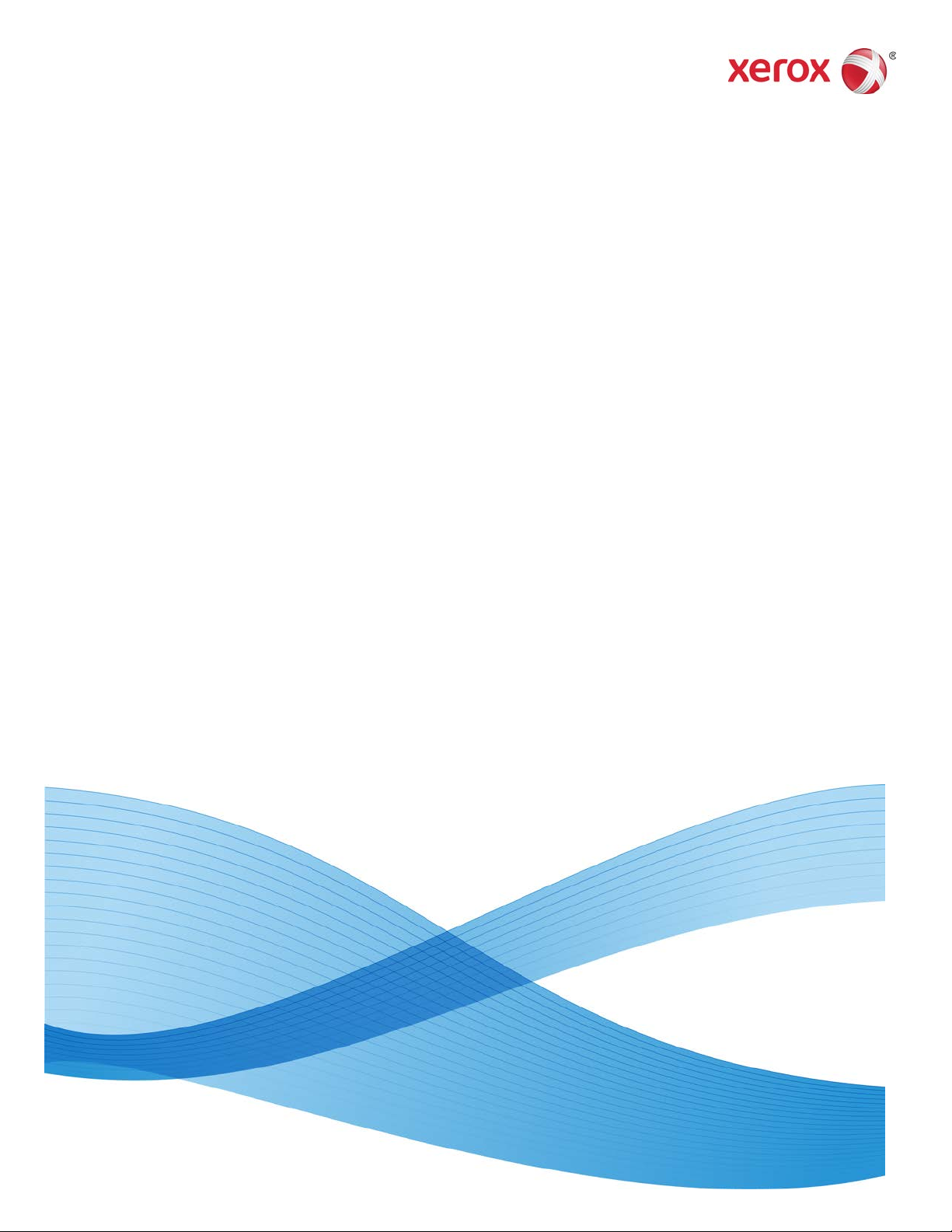
Version 1.0
Februar 2013
Farbdrucksystem Xerox® J75
Benutzerhandbuch
Page 2
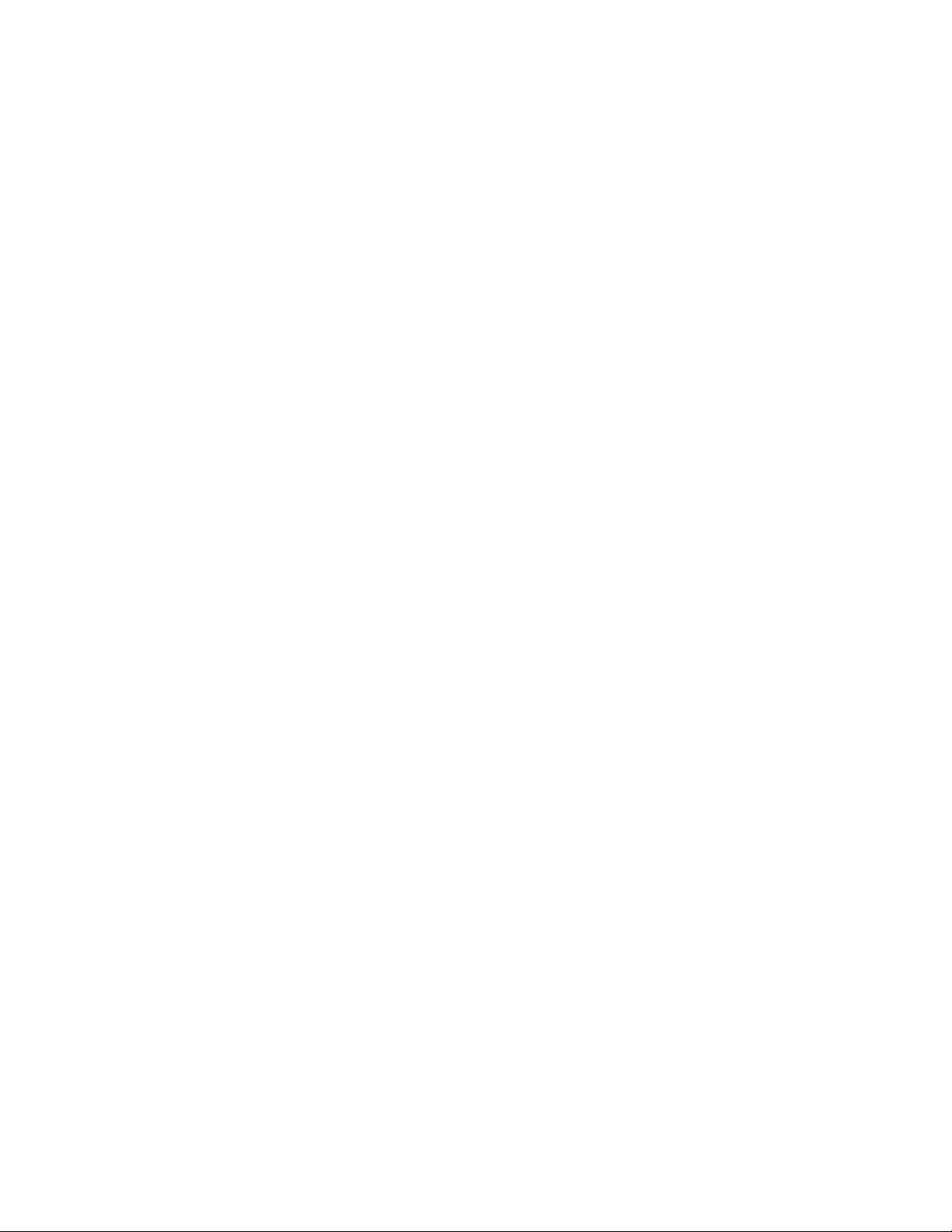
© 2012 Xerox Corporation. Alle Rechte vorbehalten. Xerox® und Xerox samt Bildmarke
sind Marken der Xerox Corporation in den USA und/oder anderen Ländern.
FreeFlow®, SquareFold®, Xerox prInteract™, MeterAssistant™, SuppliesAssistant™ und
RemoteAssistant™ sind Marken der Xerox Corporation in den USA und/oder anderen
Ländern. Produktstatus, Buildstatus und/oder Spezifikationen können ohne
Vorankündigung geändert werden.
Microsoft, Windows, Windows 2000, Windows XP, Windows Vista, Windows 7 und Word
sind Marken der Microsoft Corporation in den USA und/oder anderen Ländern.
Adobe, das Adobe-Logo, Acrobat, das Acrobat-Logo, Acrobat Reader, Distiller, das Adobe
PDF-Logo, Adobe PDF JobReady, Illustrator, InDesign und Photoshop sind Marken von
Adobe Systems, Inc. PostScript ist eine Adobe-Marke, die mit dem Adobe PostScript
Interpreter, der Adobe-Seitenbeschreibungssprache (PDL) und anderen Adobe-Produkten
verwendet wird. Dieses Produkt wird von Adobe Systems, dem Herausgeber von Adobe
Photoshop, weder befürwortet noch gesponsert.
®
Fiery® ist eine Marke von Electronics For Imaging, Inc. GBC® und AdvancedPunch
sind Marken der General Binding Corporation.
BR4005
™
Page 3
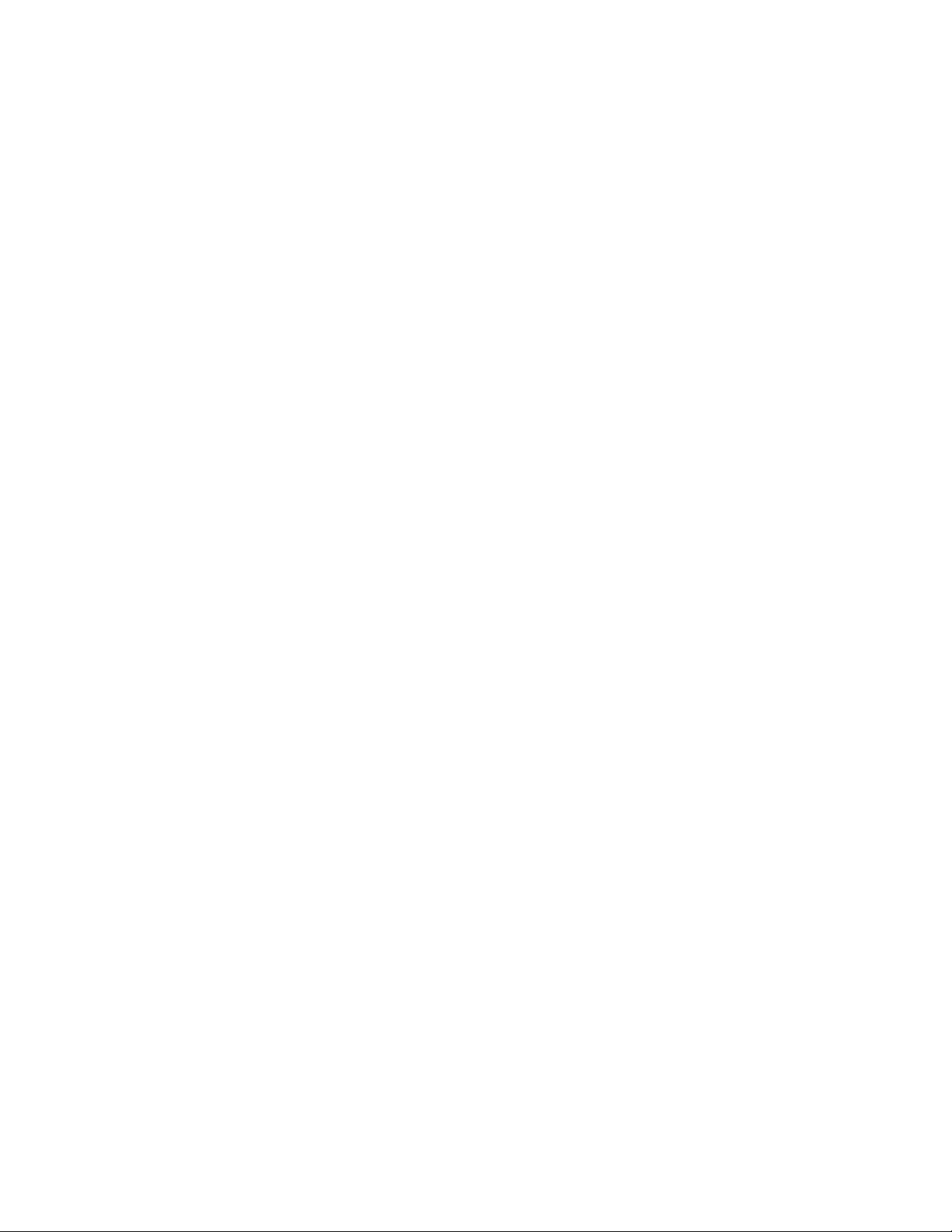
Inhalt
1 Geräteübersicht..........................................................................................1-1
Gerätekomponenten...........................................................................................................1-1
Zusatzzufuhr (Behälter 5)....................................................................................1-2
Vorlageneinzug........................................................................................................1-3
Bedienungsoberfläche..........................................................................................1-4
Druckserver – Übersicht.....................................................................................................1-5
Ein-/Ausschalten...................................................................................................................1-5
Netzschalter..............................................................................................................1-5
Einschalten................................................................................................................1-6
Ausschalten...............................................................................................................1-6
Energiesparmodus...............................................................................................................1-6
Beenden des Energiesparbetriebs....................................................................1-7
Ermitteln der Seriennummer...........................................................................................1-7
Zufuhrmodule und Endverarbeitungsgeräte.............................................................1-7
Großraumzufuhr für Überformat, 1 oder 2 Behälter................................1-8
Schnittstellenmodul...............................................................................................1-9
GBC®AdvancedPunch™.......................................................................................1-9
Großraumstapler..................................................................................................1-10
Standardfinisher/Booklet Maker-Finisher..................................................1-11
SquareFold Trimmer-Modul.............................................................................1-12
2 Hilfe.................................................................................................................2-1
Hilfe im Internet...................................................................................................................2-1
Druckserverdokumentation..............................................................................................2-1
3 Übermitteln von Druckaufträgen........................................................3-1
Drucken vom Computer.....................................................................................................3-1
Drucken vom Xerox FreeFlow-Druckserver.................................................................3-1
Drucken vom Xerox EX Print Server, Powered by EFI..............................................3-2
4 Druckmaterial.............................................................................................4-1
Einlegen von Druckmaterial in die Behälter 1, 2 und 3.........................................4-1
Einlegen von Druckmaterial in die Behälter 1, 2 und 3...........................4-1
Einlegen von Registermaterial in die Behälter 1, 2 und 3......................4-2
Einlegen von Klarsichtfolien in die Behälter 1, 2 und 3...........................4-3
Einlegen von vorgelochtem Material in die Behälter 1, 2 und
3..............................................................................................................................4-4
Einlegen von Druckmaterial in die Zusatzzufuhr.....................................................4-5
Einlegen von Druckmaterial in die Zusatzzufuhr.......................................4-6
Benutzerhandbuch
iFarbdrucksystem Xerox® J75
Page 4
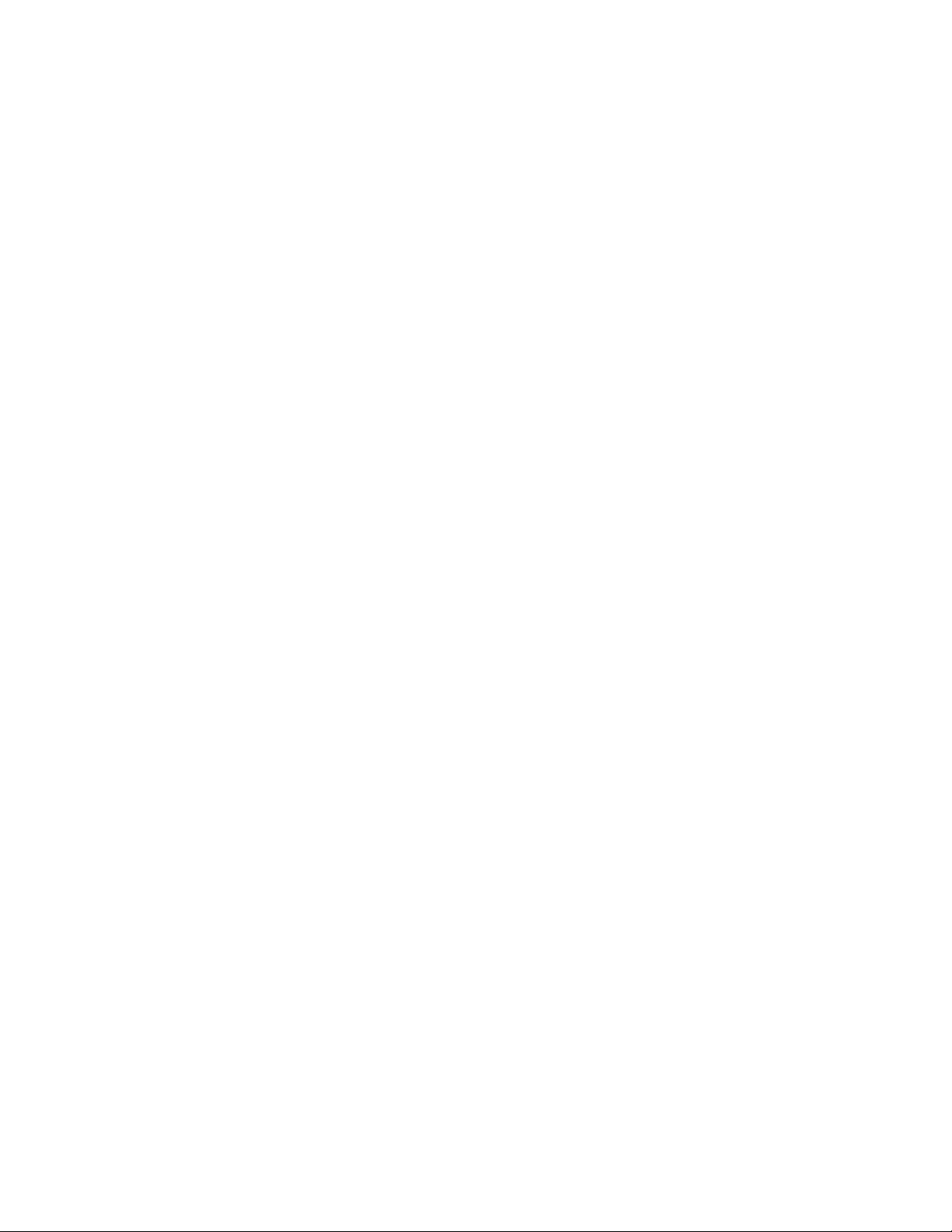
Inhalt
Einlegen von Registermaterial in die Zusatzzufuhr...................................4-7
Einlegen von Klarsichtfolien in die Zusatzzufuhr.......................................4-8
Einlegen von vorgelochtem Druckmaterial in die
Zusatzzufuhr.......................................................................................................4-9
Einlegen von Druckmaterial in optionale Zufuhrmodule..................................4-10
Einlegen von Material in optionale Endverarbeitungsgeräte..........................4-10
Einlegen von Registermaterial bei GBC AdvancedPunch.....................4-10
5 Kopieren........................................................................................................5-1
Einfaches Kopieren über den Vorlageneinzug..........................................................5-1
Einfaches Kopieren über das Vorlagenglas................................................................5-2
Registerkarte „Kopieren“...................................................................................................5-3
Verkleinern/Vergrößern........................................................................................5-3
Optionen unter „Mehr“ für „Verkleinern/Vergrößern“.................5-4
Materialzufuhr.........................................................................................................5-5
Ausgabefarbe...........................................................................................................5-5
Ausgabe......................................................................................................................5-6
Seitenaufdruck.........................................................................................................5-6
Vorlagenart...............................................................................................................5-7
Helligkeit.....................................................................................................................5-8
Registerkarte „Bildqualität“..............................................................................................5-8
Bildeinstellung..........................................................................................................5-9
Bildoptimierung.......................................................................................................5-9
Farbeffekte..............................................................................................................5-10
Farbabstimmung..................................................................................................5-10
Tonabstimmung...................................................................................................5-11
Registerkarte „Layout“.....................................................................................................5-11
Buchvorlage............................................................................................................5-11
Buch, 2-seitige Ausgabe....................................................................................5-12
Vorlagenformat....................................................................................................5-13
Randausblendung................................................................................................5-13
Bildverschiebung..................................................................................................5-14
Bilddrehung............................................................................................................5-14
Spiegeln/Negativ.................................................................................................5-15
Vorlagenausrichtung..........................................................................................5-16
Registerkarte „Ausgabe“.................................................................................................5-17
Broschürenerstellung..........................................................................................5-17
Deckblätter.............................................................................................................5-19
Klarsichtfolienoptionen.....................................................................................5-24
Seitenlayout...........................................................................................................5-24
Poster........................................................................................................................5-25
Farbdrucksystem Xerox® J75ii
Benutzerhandbuch
Page 5
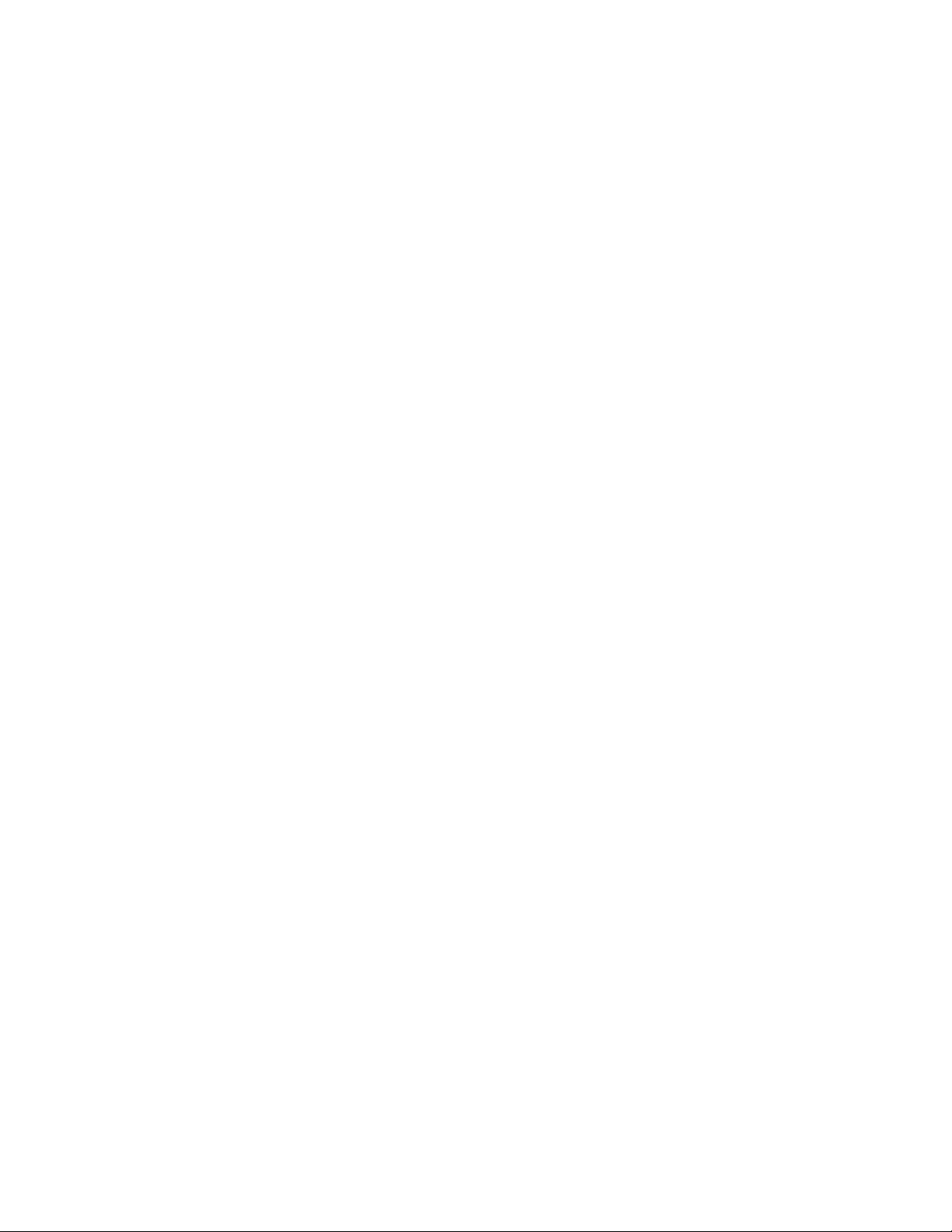
Inhalt
Textfelder.................................................................................................................5-26
Aufdruck...................................................................................................................5-27
Registerrandverschiebung................................................................................5-27
Ausgabeausrichtung...........................................................................................5-28
Falzen (optional)...................................................................................................5-29
Ausweiskopie..........................................................................................................5-31
Registerkarte „Auftragserstellung“.............................................................................5-31
Auftragsaufbau....................................................................................................5-31
Probeexemplar......................................................................................................5-32
Vorlage aufteilen..................................................................................................5-33
Außen/Innen löschen.........................................................................................5-34
6 Scannen.........................................................................................................6-1
Einfache Scanfunktionen..................................................................................................6-1
Scanoptionen.........................................................................................................................6-2
Einfache Scanoptionen.........................................................................................6-2
Weitere Scanoptionen..........................................................................................6-3
Zusatzfunktionen......................................................................................6-4
Layout............................................................................................................6-5
Ablageoptionen.........................................................................................6-7
E-Mail-Optionen......................................................................................6-10
E-Mail.....................................................................................................................................6-13
Element(e) der Funktion „E-Mail“..................................................................6-13
Scanweiterleitung an einen oder mehrere E-Mail-Empfänger...........6-14
Scanausgabe: Netzwerk..................................................................................................6-16
Element(e) der Funktion „Scanausgabe: Netzwerk“..............................6-16
Verwenden der Funktion „Scanausgabe: Netzwerk“..............................6-17
Scanausgabe: PC...............................................................................................................6-19
Element(e) der Funktion „Scanausgabe: PC“............................................6-19
Verwenden der Funktion „Scanausgabe: PC“............................................6-19
In Ordner speichern..........................................................................................................6-20
Element(e) der Funktion „In Ordner speichern“......................................6-21
Web Services for Devices (WSD)..................................................................................6-21
Element(e) der Funktion „In WSD speichern“..........................................6-21
Verwenden der Funktion „In WSD speichern“..........................................6-21
7 Auftragsstatus............................................................................................7-1
Überblick..................................................................................................................................7-1
Registerkarte „Aktive Aufträge“......................................................................................7-1
Registerkarte „Fertig gestellte Aufträge“....................................................................7-2
Benutzerhandbuch
iiiFarbdrucksystem Xerox® J75
Page 6
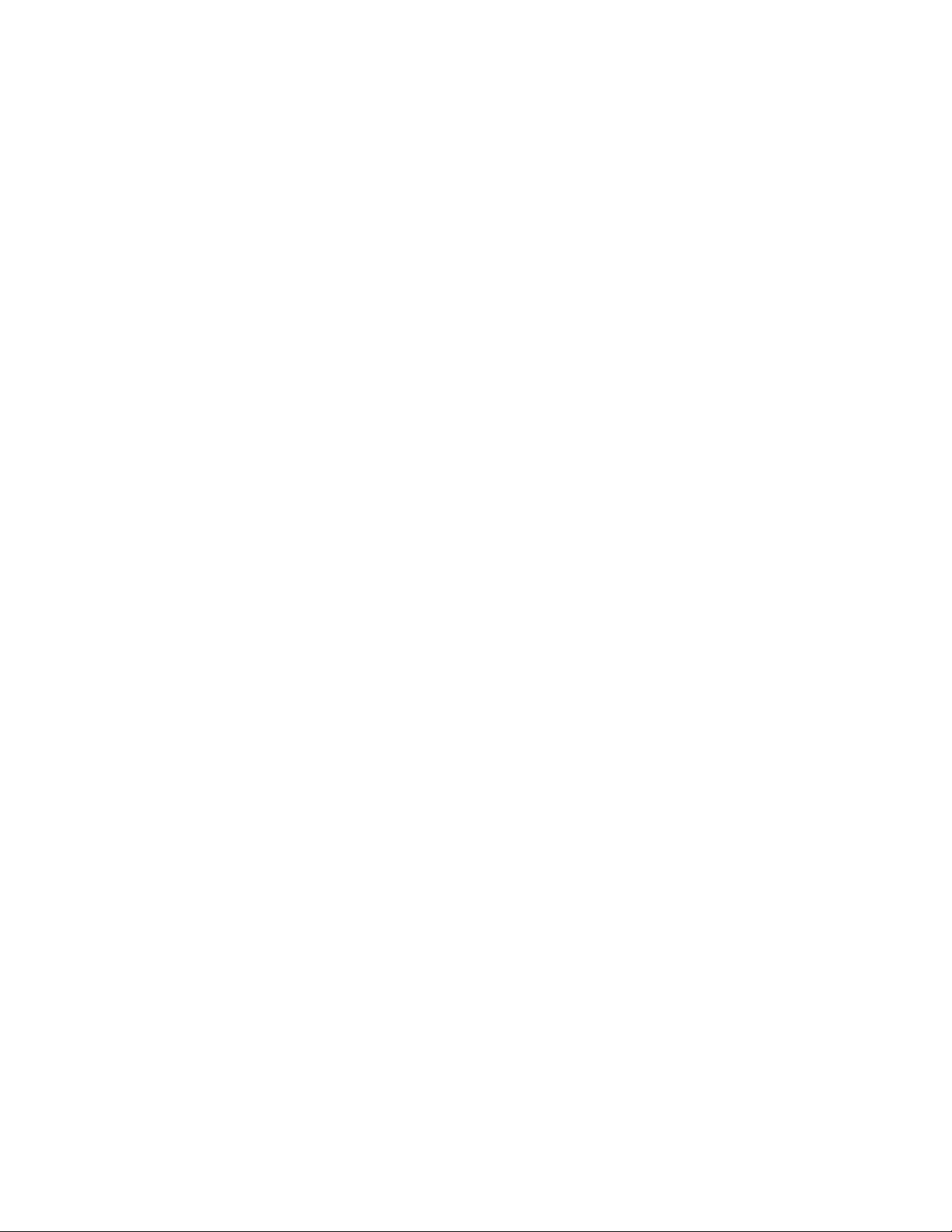
Inhalt
8 Gerätestatus................................................................................................8-1
Gerätestatus...........................................................................................................................8-1
Registerkarte „Gerätedaten“............................................................................................8-1
Registerkarte „Störungen“................................................................................................8-3
Registerkarte „Verbrauchsmaterialien“.......................................................................8-3
Registerkarte „Abrechnungsdaten“...............................................................................8-3
Abrufen der Zählerstände...................................................................................8-3
Kosten- und Gebrauchszähler............................................................................8-4
Gebrauchszähler........................................................................................8-4
Kontoabrechnungsdaten.......................................................................8-5
Registerkarte „Verwaltung“..............................................................................................8-5
Ändern der Behälterattribute............................................................................8-6
Hochglanzmodus....................................................................................................8-7
9 Wartung........................................................................................................9-1
Gerätereinigung ..................................................................................................................9-1
Reinigen des Gehäuses.........................................................................................9-2
Reinigen der Vorlagenabdeckung und des Vorlagenglases...................9-2
Reinigen der Vorlageneinzugsrollen................................................................9-5
Austauschen von Verbrauchsmaterialien...................................................................9-6
Bestellung von Verbrauchsmaterialien..........................................................9-6
Anzeigen des Austauschmodulstatus.............................................................9-7
Austauschen von Tonermodulen......................................................................9-8
Austauschen des Tonersammelbehälters...................................................9-10
Austauschen der Trommeleinheit.................................................................9-11
Austauschen der Fixieranlage.........................................................................9-17
10 Problemlösung.......................................................................................10-1
Materialstaus......................................................................................................................10-1
Staus im Vorlageneinzug..................................................................................10-1
Staus unter dem Zufuhrriemen des Vorlageneinzugs...........................10-4
Staus an der Abdeckung unten links............................................................10-6
Staus an der Haupteinheit...............................................................................10-7
Staus in Behälter 1 bis 3....................................................................................10-9
Staus in der Zusatzzufuhr (Behälter 5).....................................................10-11
Umschlagstaus in der Zusatzzufuhr.............................................10-12
Inverter-Staus (Abdeckung unten rechts)...............................................10-12
Fehlercodes.......................................................................................................................10-14
Allgemeine Probleme....................................................................................................10-29
Andere Fehler...................................................................................................................10-31
Bildqualität........................................................................................................................10-32
Farbdrucksystem Xerox® J75iv
Benutzerhandbuch
Page 7
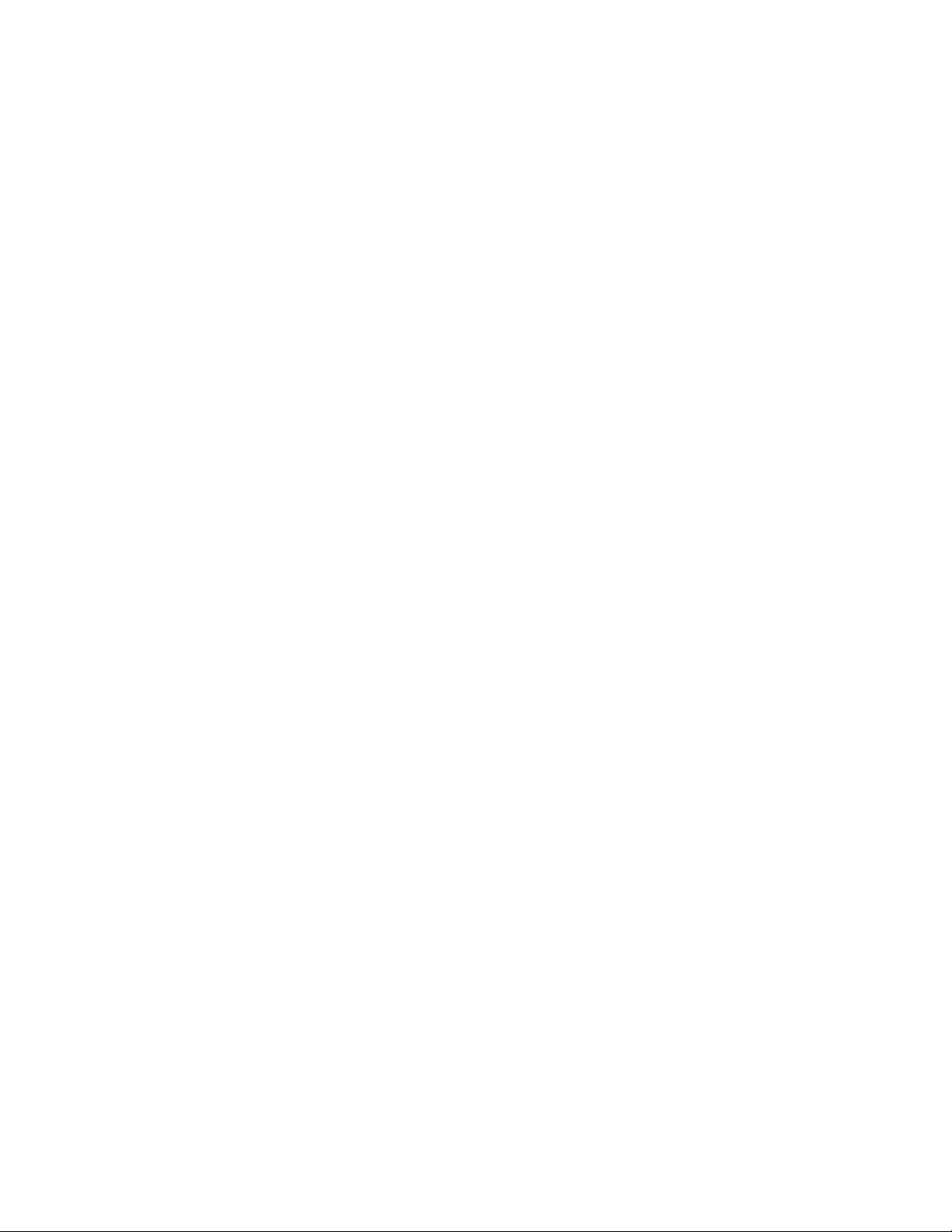
Inhalt
Hinweise und Tipps........................................................................................................10-37
Hinweise und Tipps zur Fixieranlage.........................................................10-37
Verlängern der Fixieranlagen-Nutzungsdauer.........................10-37
Vermeiden von Staus in der Fixieranlage...................................10-38
Vermeiden von Fixieranlagenschäden........................................10-39
Breiteneinstellknopf der Fixieranlage..........................................10-39
Verschiedene Hinweise und Tipps..............................................................10-41
11 Technische Daten.................................................................................11-1
Druckwerk.............................................................................................................................11-1
Weiteres optionales Zubehör........................................................................................11-2
12 Großraumzufuhr für Überformat, 1 oder 2 Behälter
(Behälter 6/7)..........................................................................................12-1
Einlegen von Druckmaterial in die Großraumzufuhr für Überformat (1
oder 2 Behälter)...........................................................................................................12-2
Einlegen von Druckmaterial in die Großraumzufuhr für
Überformat (1 oder 2 Behälter)...............................................................12-2
Einlegen von Registermaterial in die Großraumzufuhr für
Überformat (1 oder 2 Behälter)...............................................................12-3
Einlegen von Klarsichtfolien in die Großraumzufuhr für
Überformat (1 oder 2 Behälter)...............................................................12-4
Einlegen von vorgelochtem Material für 1-seitige Druckaufträge
in die Großraumzufuhr für Überformat (1 oder 2
Behälter)............................................................................................................12-4
Einlegen von vorgelochtem Material für 2-seitige Druckaufträge
in die Großraumzufuhr für Überformat (1 oder 2
Behälter)............................................................................................................12-5
Schieflaufkorrekturhebel................................................................................................12-7
Wartung................................................................................................................................12-8
Austauschen der Zufuhrrollen der Großraumzufuhr für
Überformat......................................................................................................12-8
Austauschen der Zufuhrrollen der Großraumzufuhr für
Überformat....................................................................................................12-11
Großraumzufuhr für Überformat – Problemlösung...........................................12-13
Großraumzufuhr für Überformat – Staubeseitigung..........................12-13
Materialstaus in den Behältern der Großraumzufuhr für
Überformat......................................................................................12-14
Papierstaus in den Behältern der Großraumzufuhr für
Überformat an Hebel 1a und Knopf 1c................................12-15
Papierstaus in den Behältern der Großraumzufuhr für
Überformat an Hebel 1b und Knopf 1c................................12-16
Papierstaus in den Behältern der Großraumzufuhr für
Überformat an Hebel 1d und Knopf 1c................................12-17
Großraumzufuhr für Überformat – Fehlercodes...................................12-19
Großraumzufuhr für Überformat – Technische Daten.....................................12-27
Benutzerhandbuch
vFarbdrucksystem Xerox® J75
Page 8
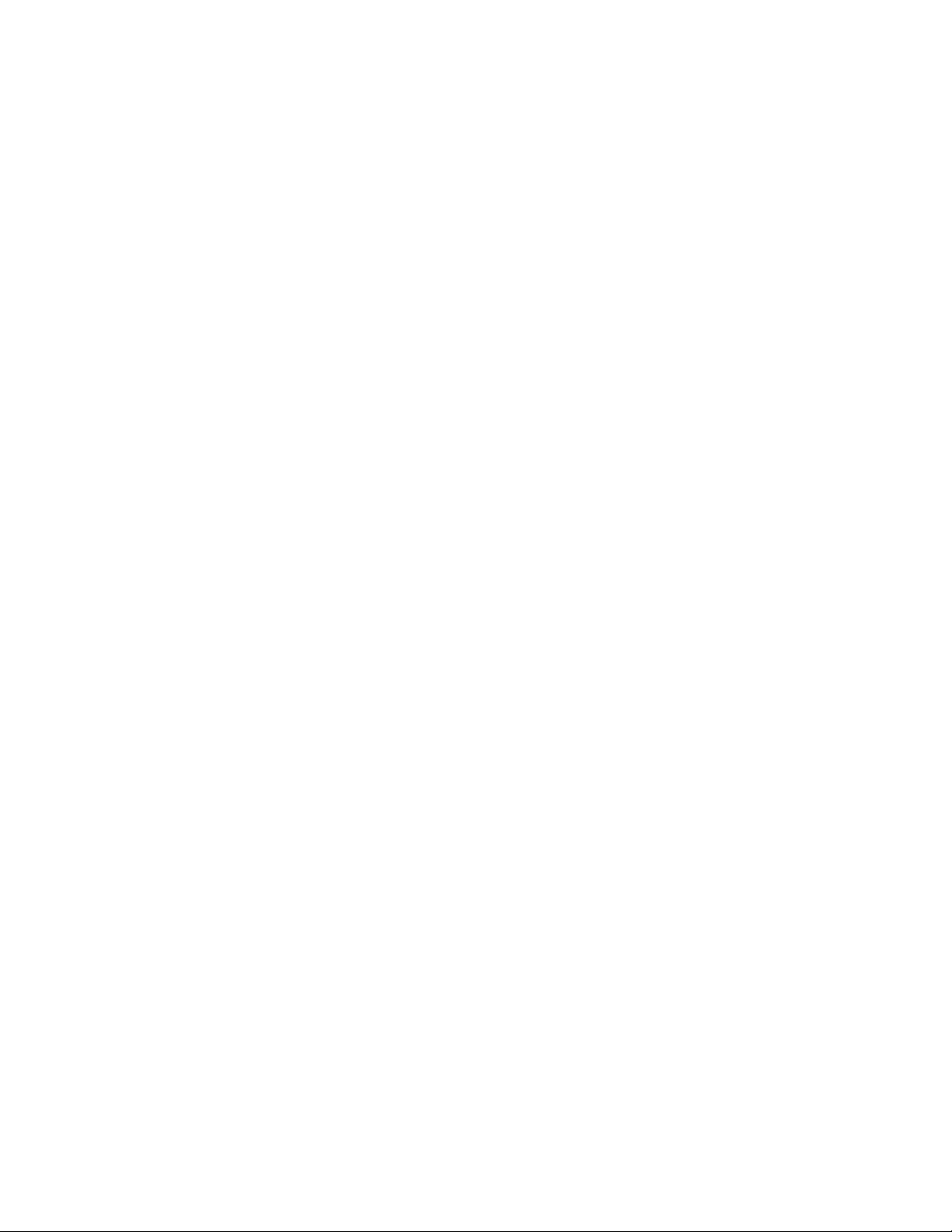
Inhalt
13 Schnittstellenmodul............................................................................13-1
Übersicht...............................................................................................................................13-1
Steuerpult................................................................................................................13-2
Papierweg................................................................................................................13-3
Papierglättungs-Einstellungen auf dem Schnittstellenmodul.........................13-3
Voreinstellungen der Glättestation...............................................................13-3
Tasten für manuelle Glättung.........................................................................13-4
Internes Spektralphotometer.......................................................................................13-4
Problemlösung....................................................................................................................13-5
Staubehebung.......................................................................................................13-5
Papierstaus an Hebel 1a......................................................................13-5
Papierstaus an Hebel 2a......................................................................13-6
Papierstaus an Hebel 2b......................................................................13-8
Fehlercodes.............................................................................................................13-9
14 Großraumstapler..................................................................................14-1
Übersicht...............................................................................................................................14-1
Kennzeichnung der Komponenten................................................................14-1
Steuerpult................................................................................................................14-3
Großraumstapler – Obere Ausgabe..............................................................14-3
Leeren des Staplerfachs..................................................................................................14-4
Problemlösung....................................................................................................................14-5
Staubeseitigung...................................................................................................14-5
Staus am Eingang des Großraumstaplers (E1, E2 und
E3)..........................................................................................................14-5
Staus im Großraumstapler-Transport (E4, E5 und E6).............14-6
Stau in der oberen Ausgabe des Großraumstaplers
(E7).........................................................................................................14-8
Stau im Ausgang des Großraumstaplers (E8).............................14-9
Hinweise und Tipps zur Verwendung des Großraumstaplers...........14-10
Unterbrechung der Stromzufuhr.................................................................14-10
Fehlercodes..........................................................................................................14-11
Technische Daten...........................................................................................................14-27
15 Standardfinisher/Booklet Maker-Finisher...................................15-1
Falzfunktion.........................................................................................................................15-3
Falzarten..................................................................................................................15-3
Einlegen von Papier/Registermaterial in den Behälter 8/T1
(Zuschießeinheit)........................................................................................................15-5
Wartung................................................................................................................................15-6
Standardfinisher/Booklet Maker – Verbrauchsmaterialien.................15-6
Farbdrucksystem Xerox® J75vi
Benutzerhandbuch
Page 9
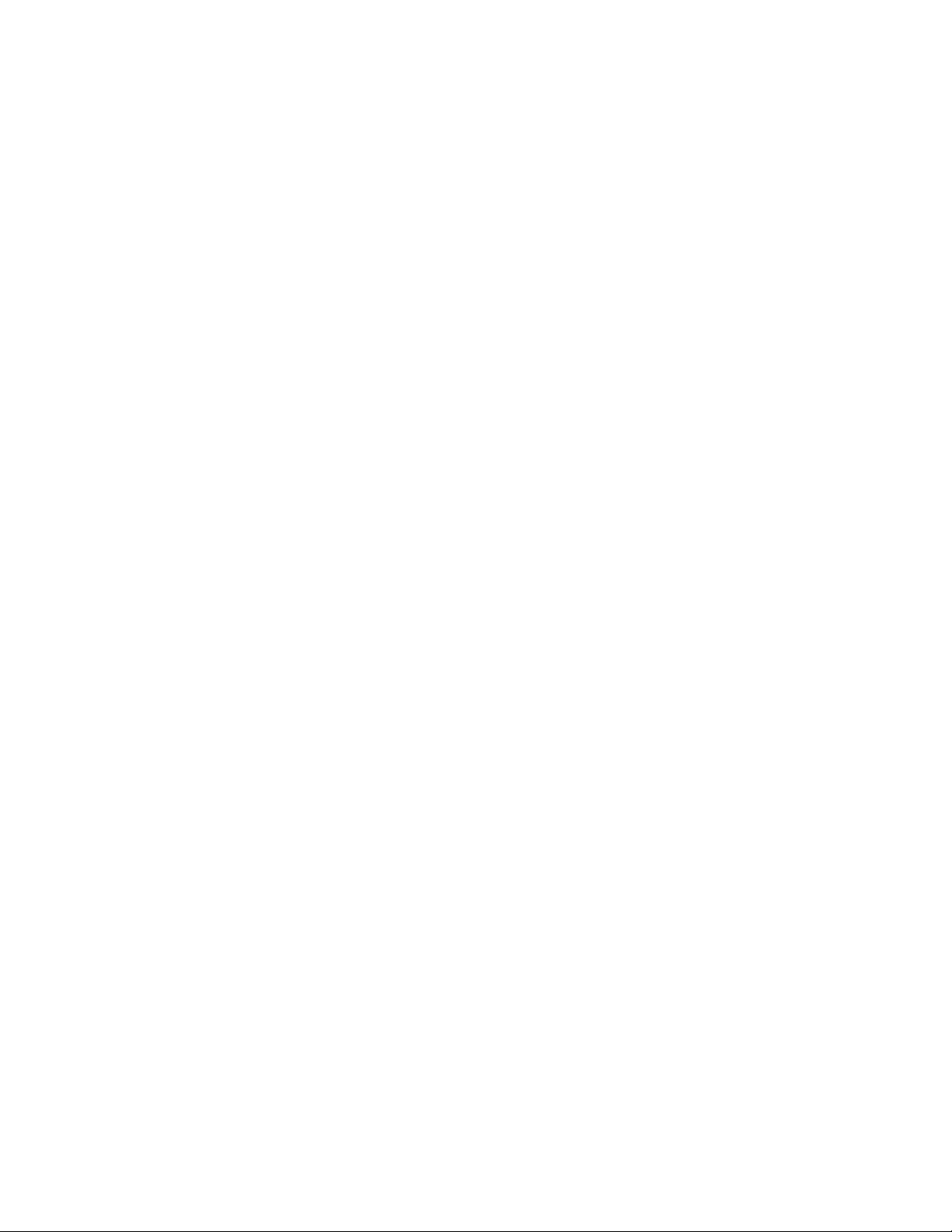
Inhalt
Austauschen des Standard-Heftklammermagazins..............................15-7
Austauschen des Broschürenheftklammermagazins............................15-8
Austauschen des Hefterabfallbehälters im Finisher............................15-10
Leeren des Locherabfallbehälters...............................................................15-12
Finisher – Problemlösung.............................................................................................15-14
Materialstaus in Behälter 8/T1 (Zuschießeinheit)...............................15-14
Materialstaus an Hebel 1a und Knopf 1c................................................15-15
Papierstaus an Hebel 1d.................................................................................15-16
Materialstaus an Hebel 1b............................................................................15-17
Materialstaus an Hebel 3b und 3d.............................................................15-19
Papierstaus an Hebel 3e und Knopf 3c.....................................................15-20
Papierstaus an Hebel 3g und Knopf 3f.....................................................15-21
Papierstaus an Hebel 4b und Knopf 3a....................................................15-22
Papierstaus an Hebel 2a und Knopf 3a....................................................15-23
Papierstaus an Hebel 2b und Knopf 2c....................................................15-25
Papierstaus an 2c, 2e, 2f und 2d.................................................................15-26
Papierstaus an 2d und Hebel 2g.................................................................15-27
Staubeseitigung an Einheit 4 und Knopf 4a..........................................15-29
Papierstaus am oberen Ausgabefach des Finishers............................15-30
Papierstaus am Staplerfach des Finishers...............................................15-31
Papierstaus am Ausgabefach des optionalen Booklet
Makers.............................................................................................................15-32
Hefterfehler.........................................................................................................15-33
Heftklammerstau im
Standard-Heftklammermagazin.............................................15-34
Heftklammerstaus im Booklet Maker-Magazin.......................15-35
Wiedereinsetzen des Standard-Heftklammermagazins....................15-37
Fehlercodes..........................................................................................................15-39
Technische Daten...........................................................................................................15-51
Standardfinisher/Booklet Maker-Finisher................................................15-51
Optionales Falzmodul......................................................................................15-54
16 SquareFold Trimmer-Modul.............................................................16-1
Übersicht...............................................................................................................................16-1
Kennzeichnung der Komponenten.............................................................................16-2
Hauptkomponenten............................................................................................16-2
Papierweg................................................................................................................16-3
Steuerpult................................................................................................................16-4
Squarefold-Funktion.........................................................................................................16-5
Squarefoldoptionen............................................................................................16-5
Aufrufen der Squarefoldoptionen.................................................................16-7
Benutzerhandbuch
viiFarbdrucksystem Xerox® J75
Page 10
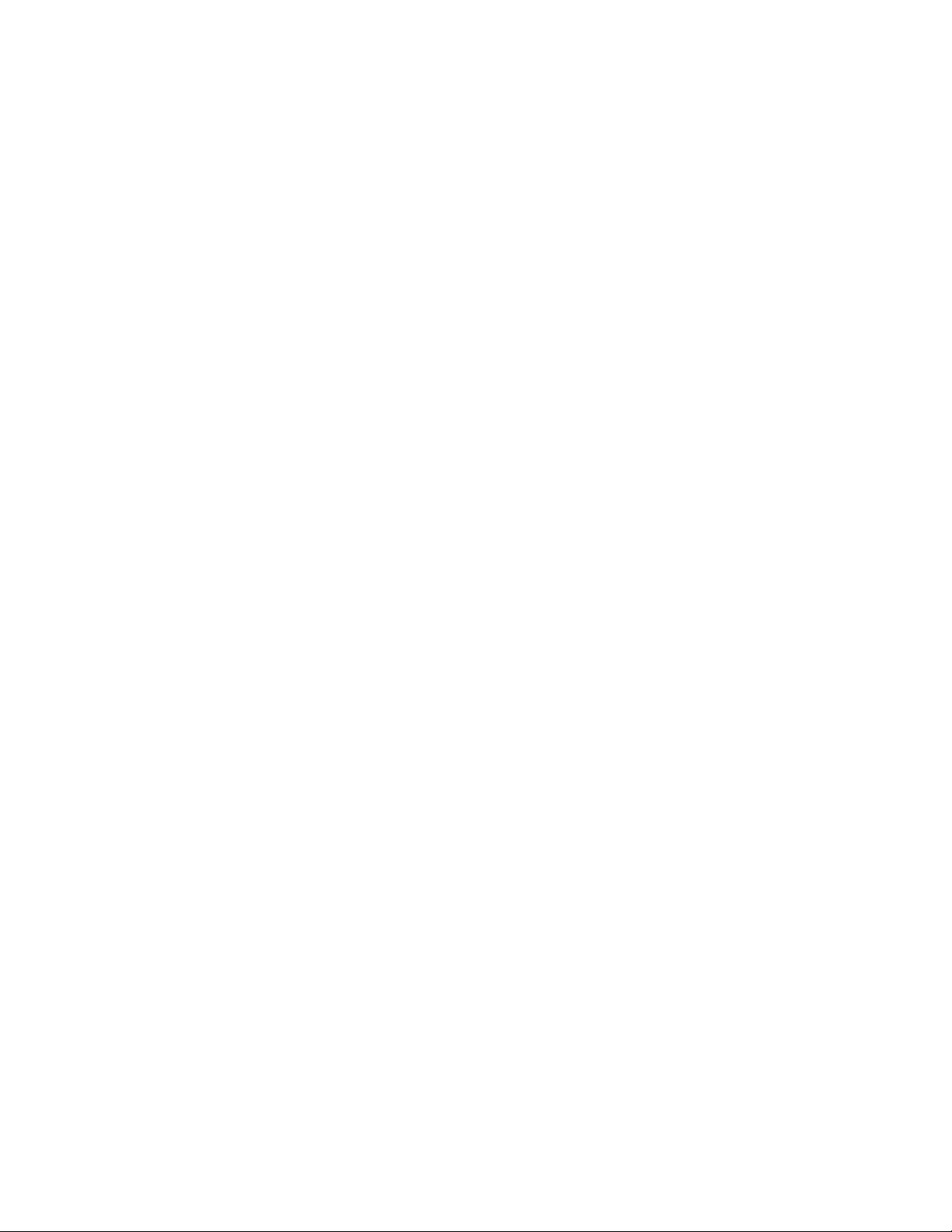
Inhalt
Aufrufen der Squarefoldoptionen für
Netzwerk-Druckaufträge...............................................................16-7
Aufrufen der Squarefoldoptionen für Kopieraufträge.............16-7
Trimmer-Funktion..............................................................................................................16-8
Trimmer-Optionen...............................................................................................16-8
Richtlinien für das Zuschneiden.....................................................................16-9
Aufrufen der Trimmer-Optionen..................................................................16-10
Aufrufen der Trimmer-Optionen für
Netzwerk-Druckaufträge.............................................................16-10
Aufrufen der Trimmer-Optionen für Kopieraufträge.............16-11
Hinweise und Tipps........................................................................................................16-11
Drucken von Vollseitenbildern auf Broschüren......................................16-11
Tipps.......................................................................................................................16-12
Problemlösung.................................................................................................................16-13
Staubeseitigung.................................................................................................16-13
Staubehebung.......................................................................................16-13
Beseitigung von E1/E2-Staus..........................................................16-14
Beheben von E3-Staus.......................................................................16-16
Fehlercodes..........................................................................................................16-17
Technische Daten...........................................................................................................16-28
Technische Daten..............................................................................................16-28
Farbdrucksystem Xerox® J75viii
Benutzerhandbuch
Page 11

1
Geräteübersicht
Bei diesem Gerät handelt es sich um einen netzwerkfähigen Farbproduktionsdruckerund Kopierer mit einer Geschwindigkeit von 75 Kopien/Drucken pro Minute.
Gerätekomponenten
1 Optionales Zufuhrmodul
In der Abbildung ist die optionale Großraumzufuhr für Überformat (2 Behälter) zu
sehen. Es sind auch andere optionale Zufuhrmodule verfügbar.
2 Bedienungsoberfläche
Die Bedienungsoberfläche besteht aus dem Touchscreen und dem Steuerpult mit
Tasten und Tastatur.
3 Duplex-Vorlageneinzug (DVE)
Automatische Zufuhr von 1- und 2-seitigen Vorlagen. Es können bis zu 250 zweiseitige
Vorlagen auf einmal eingelegt werden.
Benutzerhandbuch
1-1Farbdrucksystem Xerox® J75
Page 12

Geräteübersicht
4 Tonerabdeckung
Diese Abdeckung öffnen, um auf die Tonermodule zuzugreifen bzw. die Tonermodule
auszuwechseln.
5 Vordertür/vordere Abdeckung
Die Vordertür bzw. vordere Abdeckung zum Beseitigen von Materialstaus und zum
Auswechseln verschiedener Austauschmodule öffnen.
6 Materialbehälter 1, 2 und 3
Behälter 1, 2 und 3 sind identisch. Sie sind für verschiedene Formate und Gewichte
geeignet. Details hierzu enthält das Kapitel „Technische Daten“. Alle Materialarten mit
Ausnahme von Umschlägen sind zulässig. Das Material kann entweder in
Längsseitenzufuhr (LSZ) oder Schmalseitenzufuhr (SSZ) eingelegt werden.
7 Schnittstellenmodul
Das Schnittstellenmodul ist bei allen optionalen Endverarbeitungsgeräten erforderlich.
Es dient als Kommunikationsgerät zwischen dem Drucker und den angeschlossenen
Endverarbeitungsgeräten.
8 Optionales Endverarbeitungsgerät
In der Abbildung ist der optionale Booklet Maker-Finisher mit optionalem Falzmodul
zu sehen. Es sind auch andere optionale Endverarbeitungsgeräte verfügbar.
Zusatzzufuhr (Behälter 5)
Die Zusatzzufuhr (Behälter 5/Mehrfacheinzug) ist für alle Materialarten, Formate und
Gewichte geeignet. Die Zusatzzufuhr hat ein Fassungsvermögen von 250 Blatt
Normalpapier à 75 g/m².
Die Zusatzzufuhr befindet sich an der linken Geräteseite. Sie kann, wenn sie nicht in
Gebrauch ist, eingeklappt werden. Wenn die Zusatzzufuhr in Gebrauch und ausgeklappt
ist, kann sie für längere Materialien ausgezogen werden.
HINWEIS
Der Einbauort der Zusatzzufuhr hängt davon ab, ob die Gerätekonfiguration weitere
optionale Zufuhrmodule umfasst.
Farbdrucksystem Xerox® J751-2
Benutzerhandbuch
Page 13

Geräteübersicht
Vorlageneinzug
Tipps zur Verwendung des Duplex-Vorlageneinzugs (DVE):
• In den Vorlageneinzug können jeweils bis zu 250 Vorlagen eingelegt werden.
• Mischformatvorlagen sind zwar zulässig, aber die oberen linke Ecken der einzelnen
Vorlagen müssen im Vorlageneinzug genau übereinanderliegen.
• Alle Heft- und Büroklammern von den Vorlagen entfernen, bevor diese in den
Vorlageneinzug eingelegt werden.
• Darauf achten, dass die Vorlagen in gutem Zustand sind.
Benutzerhandbuch
1-3Farbdrucksystem Xerox® J75
Page 14

Geräteübersicht
Bedienungsoberfläche
1. Touchscreen
2. Betriebsartenstartseite
3. Betriebsarten
4. Auftragsstatus
5. Gerätestatus
6. Anmelden/Abmelden
7. Energiesparmodus
8. Alles löschen
9. Stopp
10. Start
11. Pause
12. Ziffernblock
13. Sprachwahl
14. Hilfe
Farbdrucksystem Xerox® J751-4
Benutzerhandbuch
Page 15
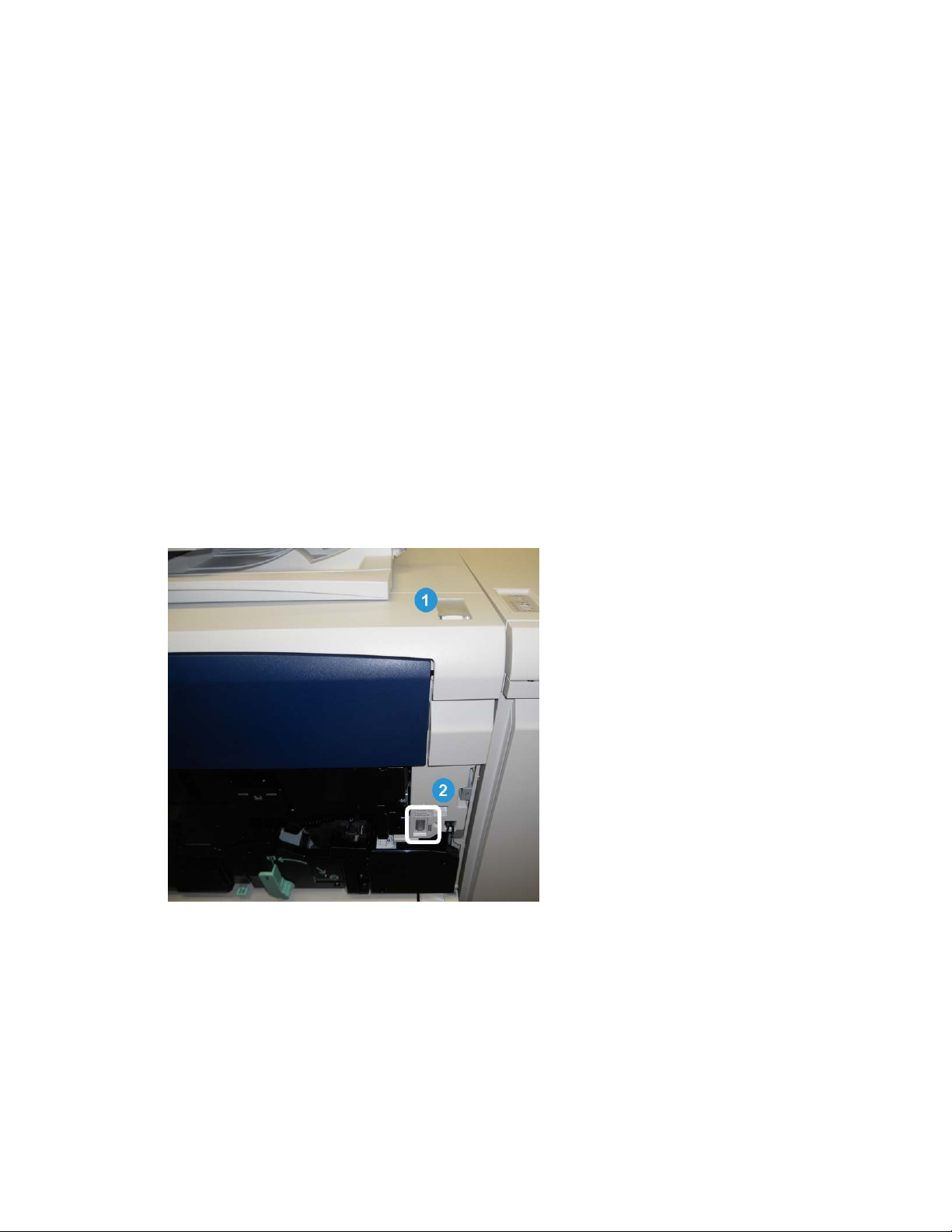
Geräteübersicht
Druckserver – Übersicht
Für das Drucksystem können die folgenden Druckserver eingesetzt werden:
• Xerox®FreeFlow®-Druckserver
• Xerox® EX Print Server, Powered by Fiery
• Xerox®Integrated Fiery® Color Server
HINWEIS
Detaillierte Informationen über einen spezifischen Druckserver sind der
Kundendokumentation im Lieferumfang zu entnehmen.
®
Ein-/Ausschalten
Netzschalter
Das Gerät verfügt über zwei Netzschalter:
1. Betriebsschalter: Diesen Schalter zum Ein- und Ausschalten des Geräts verwenden.
2. Hauptschalter: Dieser Schalter befindet sich hinter der vorderen Abdeckung. Er wird
v. a. vom Xerox-Kundendiensttechniker bei der Gerätewartung benötigt. Zur
Problembehebung kann es in seltenen Fällen erforderlich sein, dass das Gerät vom
Bediener über den Hauptschalter aus- bzw. eingeschaltet werden muss.
1-5Farbdrucksystem Xerox® J75
Benutzerhandbuch
Page 16
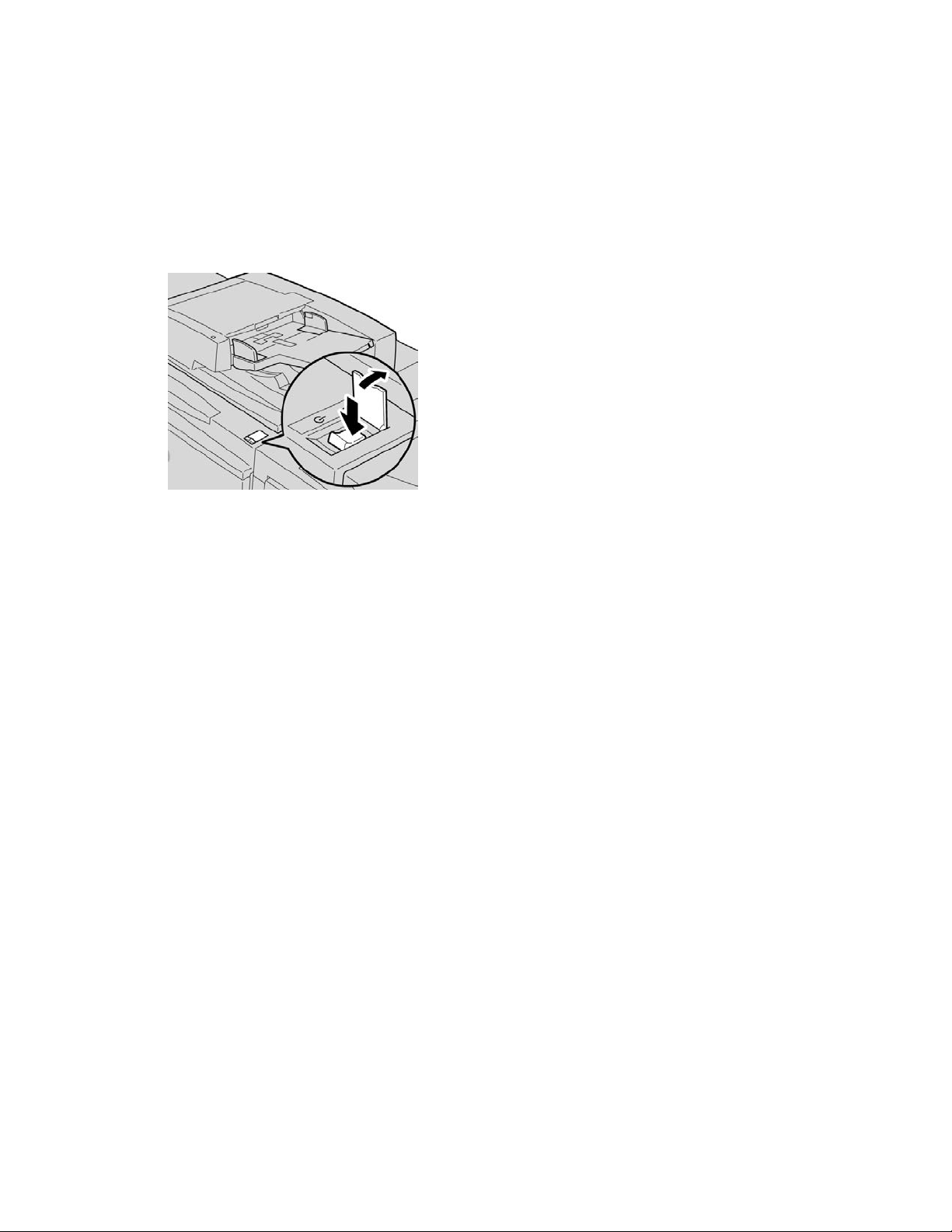
Geräteübersicht
WICHTIG
Das Gerät immer zuerst am Betriebsschalter und erst dann am Hauptschalter
ausschalten.
Einschalten
Nach dem Einschalten des Geräts durchläuft dieses eine ca. 3-minütige Aufwärmphase
und kann dann zum Kopieren benutzt werden.
1. Die Schalterklappe öffnen.
2. Betriebsschalter einschalten.
Während der Aufwärmphase wird die Meldung „Bitte warten...“ eingeblendet. Das
Gerät ist noch nicht betriebsbereit.
Ausschalten
1. Betriebsschalter ausschalten.
2. Vor dem erneuten Einschalten des Geräts sicherstellen, dass der Touchscreen
vollständig ausgeschaltet ist.
Energiesparmodus
HINWEIS
Die Ausdrücke „Energiesparmodus“ und „Energiesparbetrieb“ werden synonym verwendet.
Es gibt zwei Energiesparmodi:
• Reduzierter Betrieb: Bei Nichtgebrauch des Geräts wird nach Ablauf des hierfür
festgelegten Intervalls der reduzierte Betrieb aktiviert.
• Ruhezustand: Bleibt das Gerät im reduzierten Betrieb über einen weiteren
festgesetzten Zeitraum inaktiv, schaltet es automatisch in den Ruhezustand.
Farbdrucksystem Xerox® J751-6
Benutzerhandbuch
Page 17
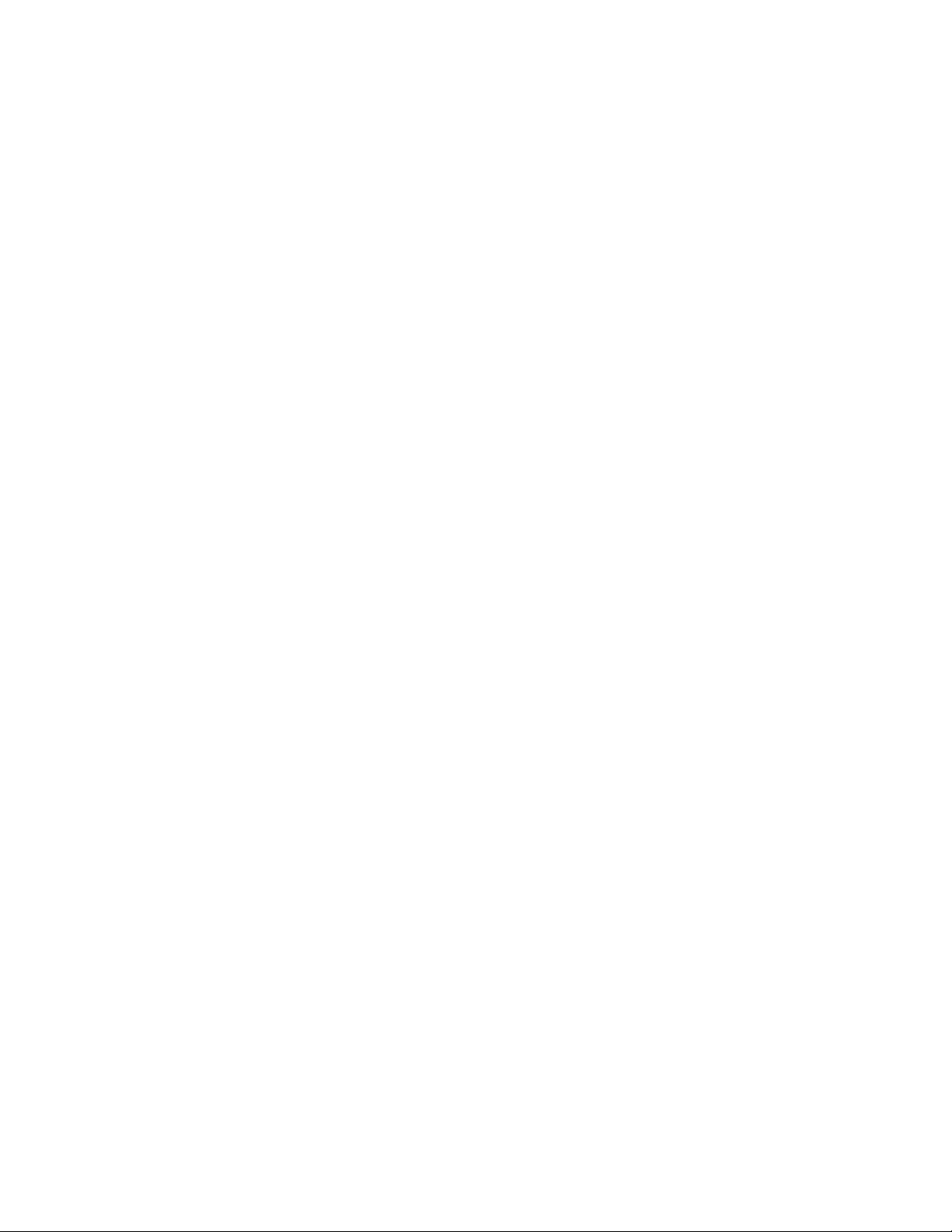
Geräteübersicht
Erläuterung:
• Wenn das Intervall bis zum Umschalten in den reduzierten Betrieb 15 und bis zum
Ruhezustand 60 Minuten beträgt, wird 60 Minuten nach dem letzten Bedienvorgang
in den Ruhezustand gewechselt und nicht 60 Minuten, nachdem der reduzierte Betrieb
aktiviert wurde.
• Wenn das Intervall bis zum Umschalten in den reduzierten Betrieb 15 Minuten und
bis zum Ruhezustand 20 Minuten beträgt, wird 5 Minuten nach dem Wechsel in den
reduzierten Betrieb in den Ruhezustand umgeschaltet.
HINWEIS
Für den manuellen Wechsel in den Energiesparbetrieb die Energiespartaste auf dem
Steuerpult drücken.
Die Intervalle für den reduzierten Betrieb und den Ruhezustand können vom Administrator
unter Verwaltung > Systemeinstellung > Allgemeine Funktionen >
Energiespareinstellungen festgelegt werden.
Beenden des Energiesparbetriebs
1. Energiespartaste drücken oder
2. Druckauftrag an das Gerät übermitteln/Kopierauftrag starten.
Ermitteln der Seriennummer
Die Seriennummer des Geräts kann über die Bedienungsoberfläche abgerufen oder im
Geräteinnern abgelesen werden.
1. Gerätestatustaste auf dem Steuerpult drücken.
2. Sicherstellen, dass die Registerkarte Gerätedaten angezeigt wird.
Die Seriennummer des Geräts wird hier angezeigt.
3. Die Seriennummer des Geräts befindet sich auch auf einer Plakette im Inneren des
Gehäuses hinter der vorderen Abdeckung.
Zufuhrmodule und Endverarbeitungsgeräte
Für das Gerät sind verschiedene optionale Zufuhrmodule und Endverarbeitungsgeräte
verfügbar. Eine kurze Beschreibung dieser Module bzw. Geräte sowie Querverweise auf
ausführlichere Informationen befinden sich auf den nachfolgenden Seiten.
Benutzerhandbuch
1-7Farbdrucksystem Xerox® J75
Page 18
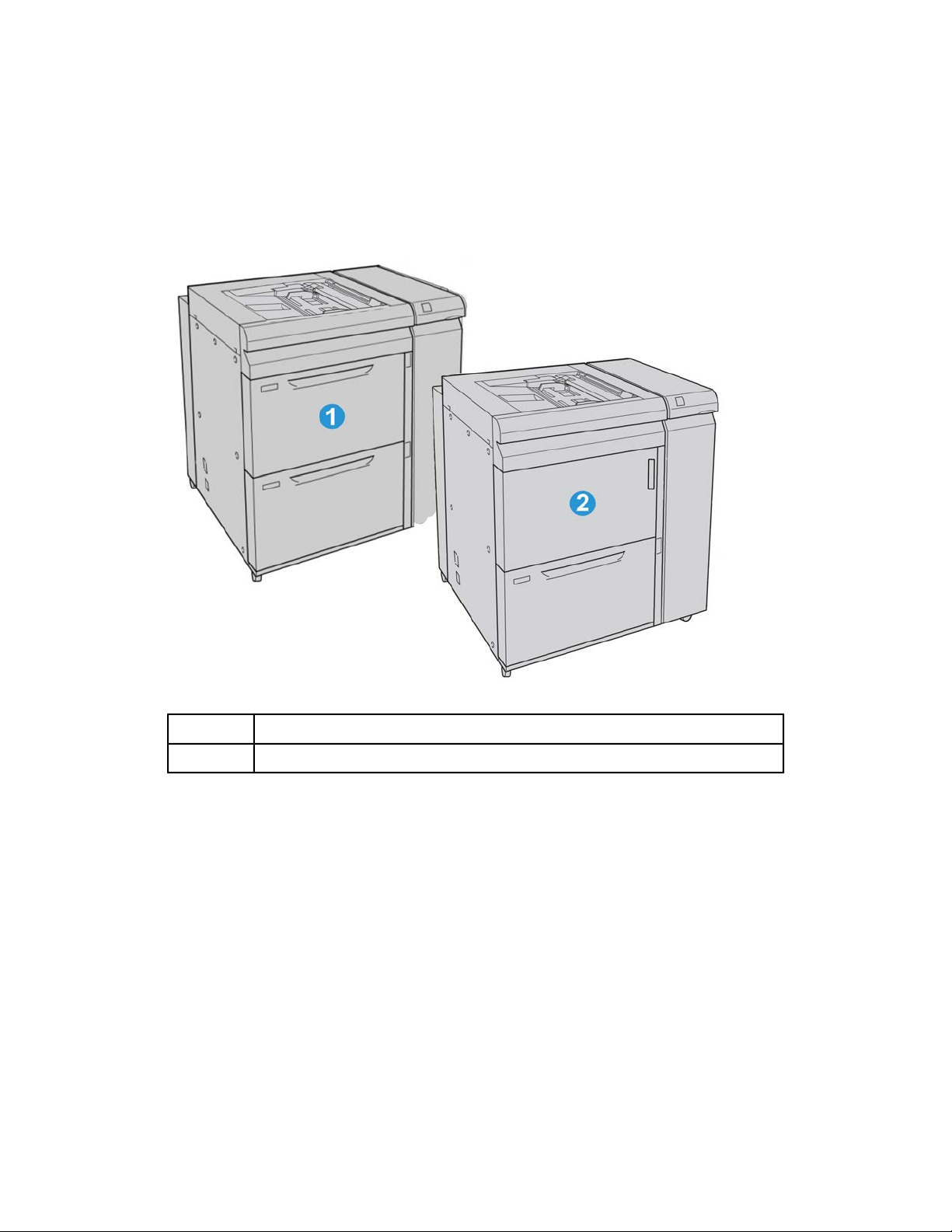
Geräteübersicht
Großraumzufuhr für Überformat, 1 oder 2 Behälter
Die Großraumzufuhr für Überformat ist wahlweise mit einem oder zwei Behältern
erhältlich. Sie ist für verschiedene Materialformate geeignet, einschließlich Standardund Überformate bis 330,2 x 488 mm (13 x 19,2 Zoll). Das Fassungsvermögen beträgt
2000 Blatt je Behälter.
Großraumzufuhr für Überformat mit 2 Behältern1
Großraumzufuhr für Überformat mit 1 Behälter und Ablagefach2
Farbdrucksystem Xerox® J751-8
Benutzerhandbuch
Page 19
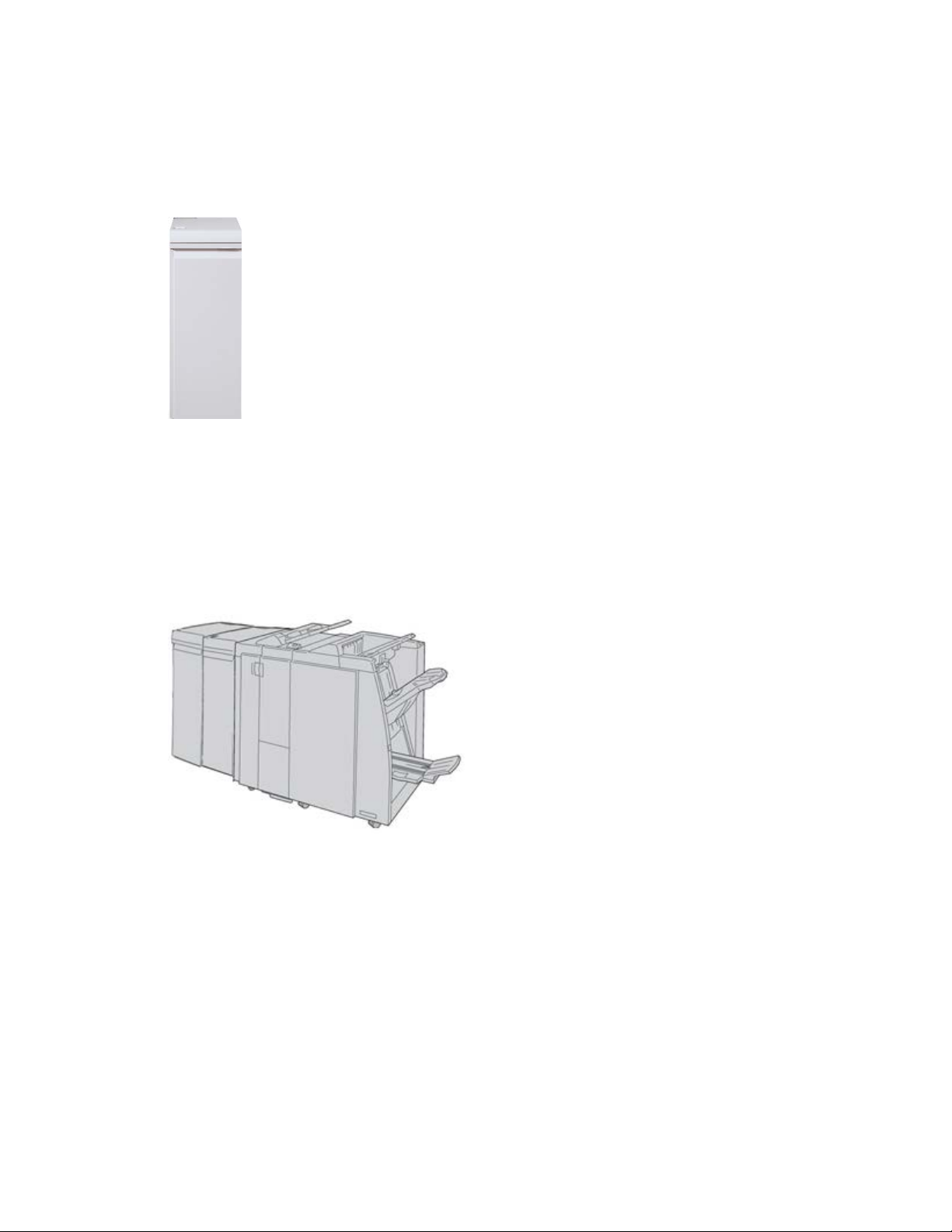
Geräteübersicht
Schnittstellenmodul
Das Schnittstellenmodul ist bei allen Endverarbeitungsgeräten erforderlich. Es ist die
Kommunikationsschnittstelle zwischen dem Drucker und den angeschlossenen
Endverarbeitungsgeräten.
GBC®AdvancedPunch
Der GBC AdvancedPunch kann an eine Reihe optionaler Endverarbeitungsgeräte
angeschlossen werden.
Der GBC AdvancedPunch bietet verschiedene Lochoptionen für A4-Dokumente, die
anschließend der Lochung entsprechend gebunden werden können. Die Locharten
umfassen 21 bis 47 Löcher für A4-Druckmaterial.
HINWEIS
Der GBC AdvancedPunch ist hier mit dem erforderlichen Schnittstellenmodul und dem
optionalen Booklet Maker-Finisher (einschließlich optionalem Falzmodul) dargestellt.
™
Informationen über dieses Zubehör sind auf www.xerox.com zu finden, wo die neueste
Version des gewünschten Benutzerhandbuchs heruntergeladen werden kann. Dazu den
Produktnamen in das Suchfeld eingeben und die Verknüpfung „Benutzerdokumentation“
auswählen.
1-9Farbdrucksystem Xerox® J75
Benutzerhandbuch
Page 20
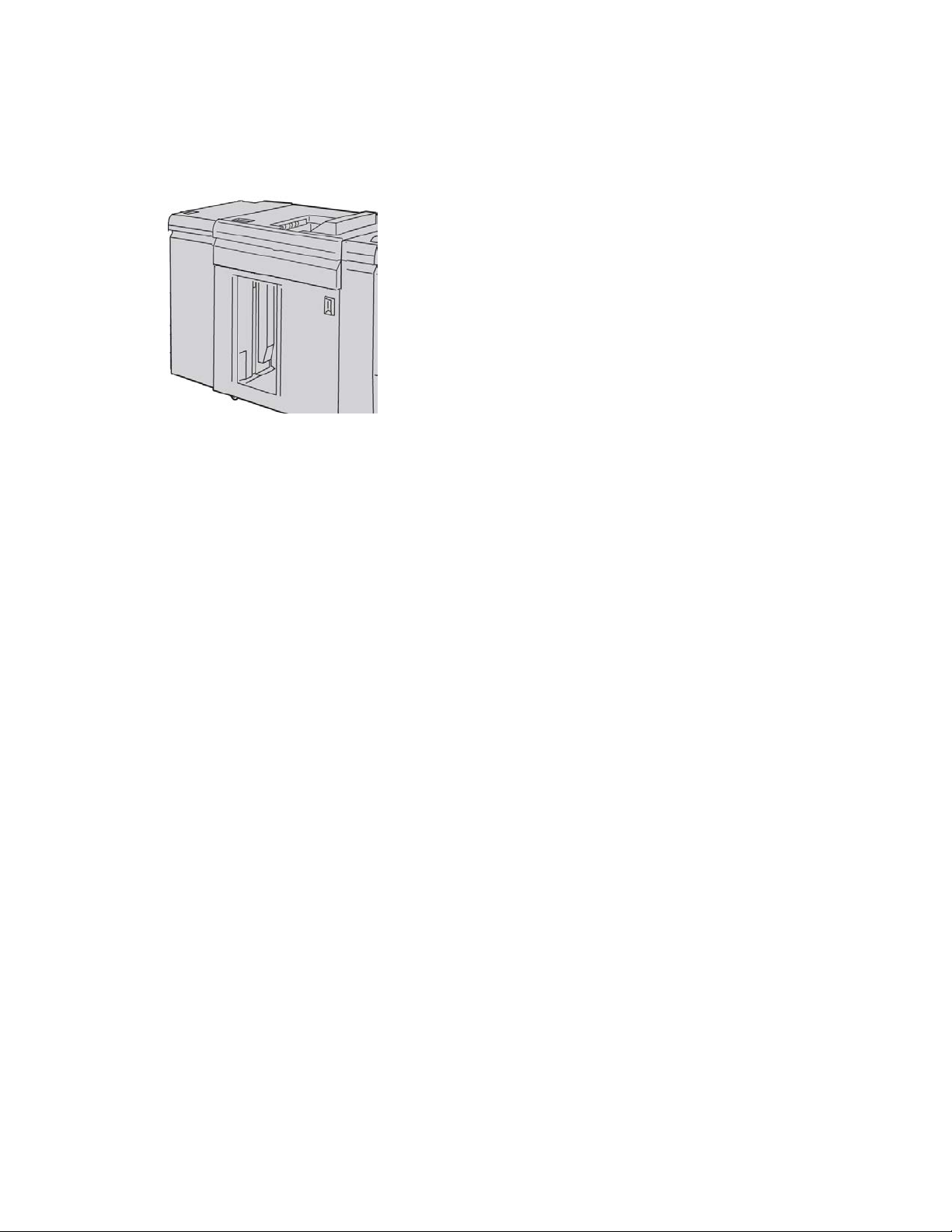
Geräteübersicht
Großraumstapler
Beim Großraumstapler handelt es sich um ein optionales Endverarbeitungsgerät mit
Stapel- und Versatzfunktionen für die Ausgabe in ein Staplerfach.
Farbdrucksystem Xerox® J751-10
Benutzerhandbuch
Page 21
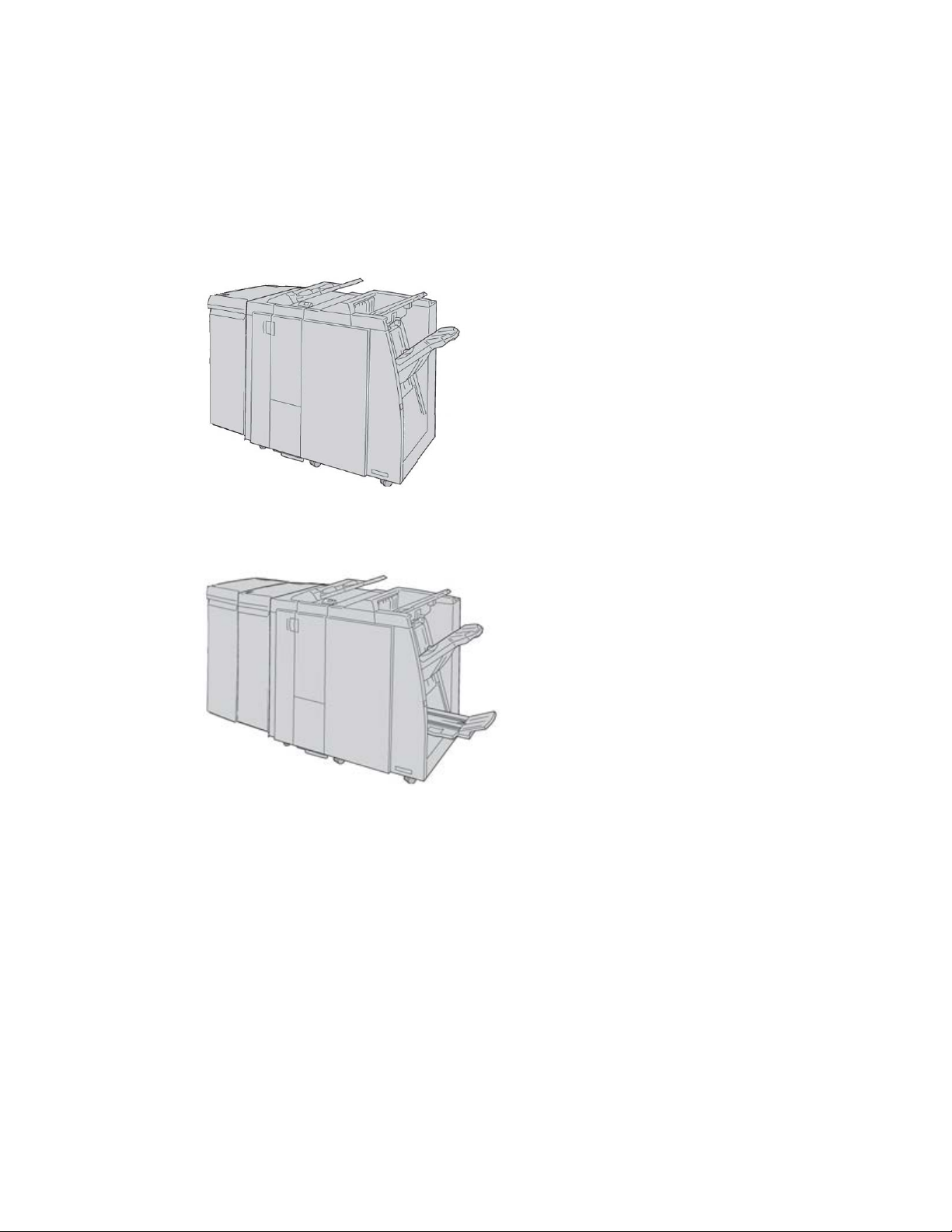
Geräteübersicht
Standardfinisher/Booklet Maker-Finisher
Der Standardfinisher und der Booklet Maker-Finisher bieten eine Vielzahl von
Endverarbeitungs- und Falzoptionen. Zur Erweiterung der Endverarbeitungsoptionen
kann beiden Finishern das optionale Falzmodul hinzugefügt werden.
Standardfinisher mit optionalem Falzmodul
Booklet Maker-Finisher mit optionalem Falzmodul
HINWEIS
Sowohl der Standardfinisher als auch der Booklet Maker-Finisher sind hier mit dem
erforderlichen Schnittstellenmodul dargestellt.
Benutzerhandbuch
1-11Farbdrucksystem Xerox® J75
Page 22
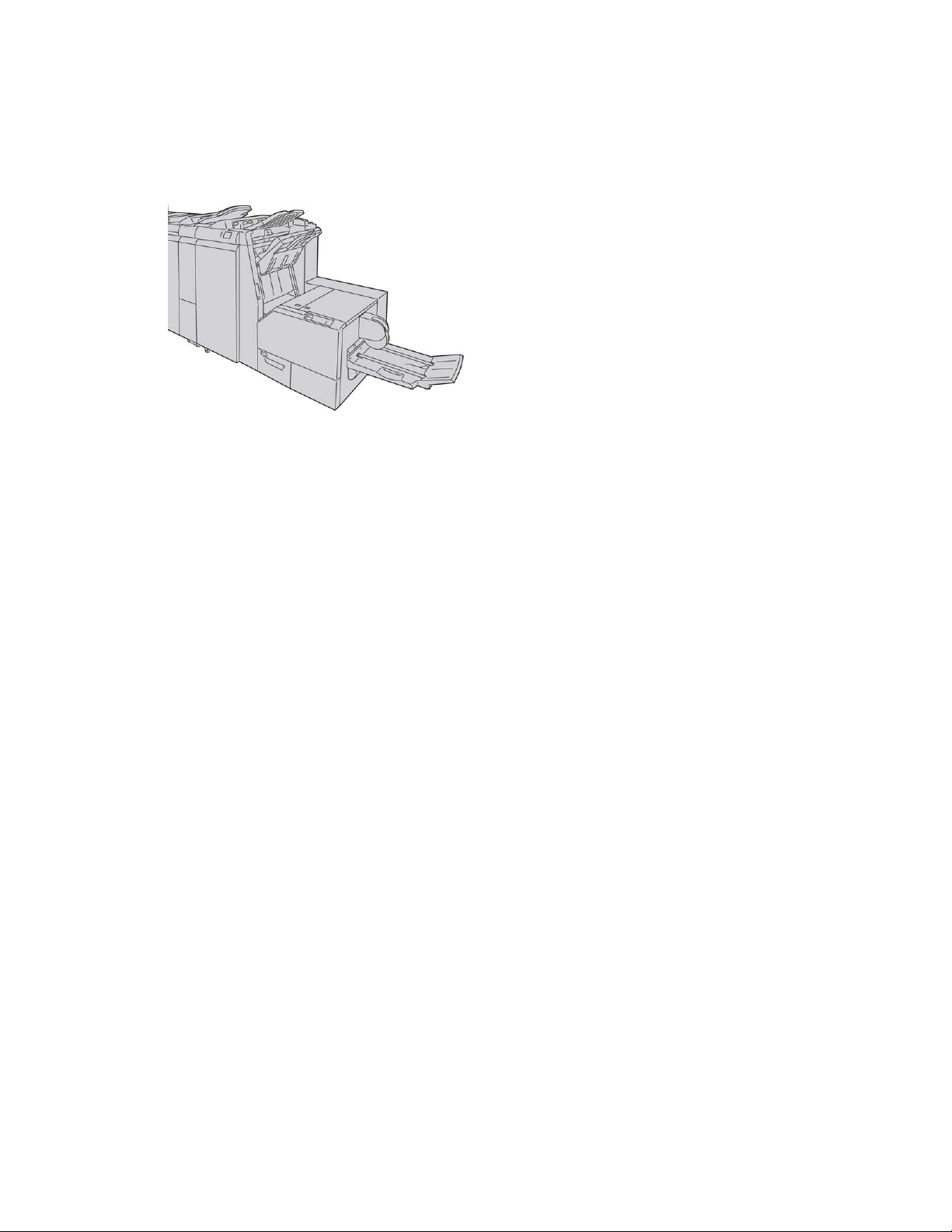
Geräteübersicht
SquareFold Trimmer-Modul
Das SquareFold Trimmer-Modul ist ein optionales Endverarbeitungsgerät, das an einen
Finisher mit dem Booklet Maker angeschlossen werden kann.
HINWEIS
Das SquareFold Trimmer-Modul ist hier mit dem erforderlichen Schnittstellenmodul und
dem Booklet Maker-Finisher dargestellt.
Farbdrucksystem Xerox® J751-12
Benutzerhandbuch
Page 23
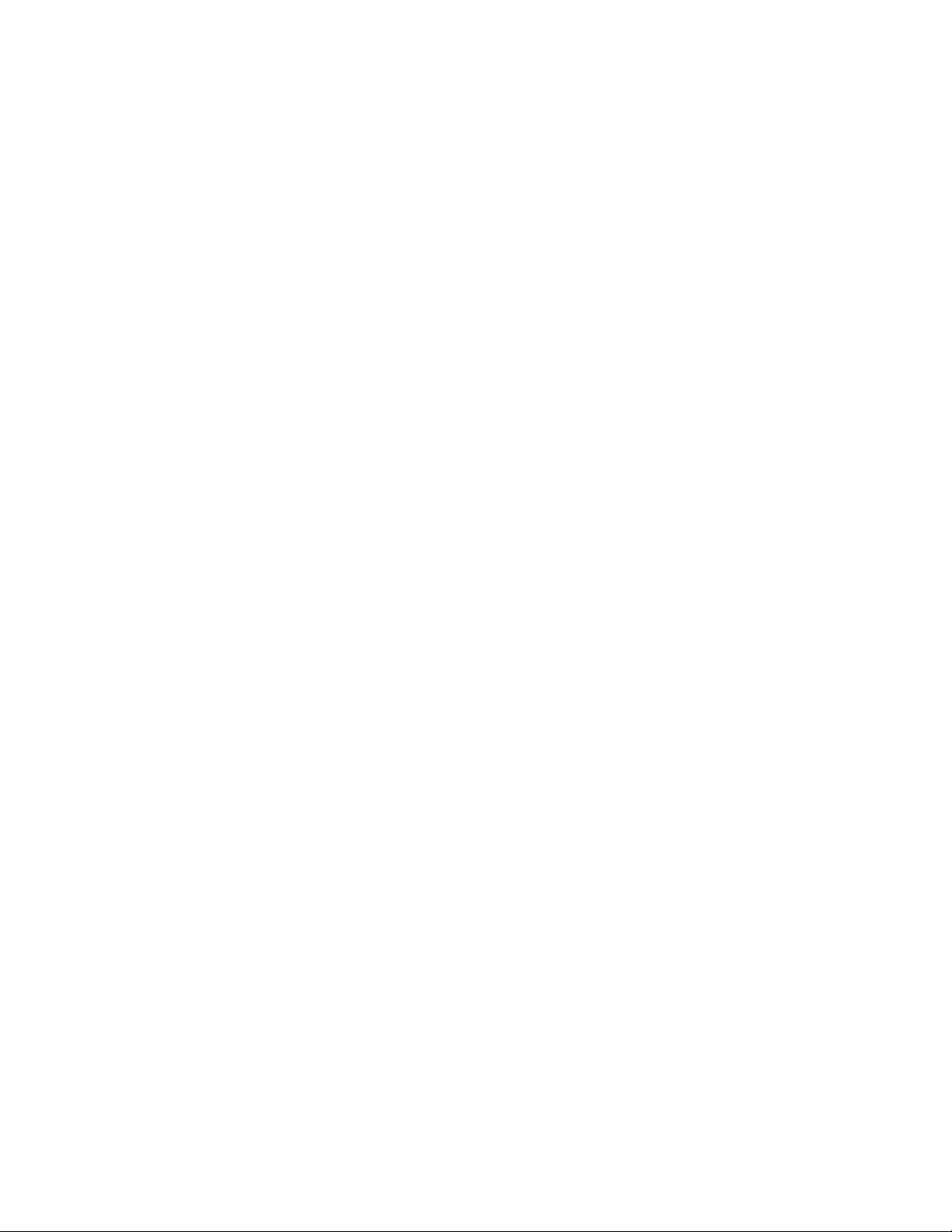
2
Hilfe
Hilfe im Internet
Xerox im Internet: Zu www.xerox.com wechseln und auf den Link Kontakt klicken, um
technische Unterstützung anzufordern, auf Benutzerhilfen sowie Handbücher zuzugreifen
und Servicenummern/-kontaktinformationen anzuzeigen.
HINWEIS
Unter www.xerox.com steht die aktuelle Dokumentation für das Produkt zum
Herunterladen bereit. Es empfiehlt sich, diese Website regelmäßig auf aktuelle
Informationen zum Produkt zu prüfen.
Für Supportanrufe die Seriennummer des Geräts bereithalten. Die Seriennummer wird
auf der Registerkarte „Gerätedaten“ angezeigt (Gerätestatustaste > Gerätedaten).
Druckserverdokumentation
Die Kundendokumentation für den Druckserver befindet sich auf einer CD/DVD im
Lieferumfang des Druckservers. Nach der Installation sollten diese Materialien
ausgedruckt werden.
Benutzerhandbuch
2-1Farbdrucksystem Xerox® J75
Page 24
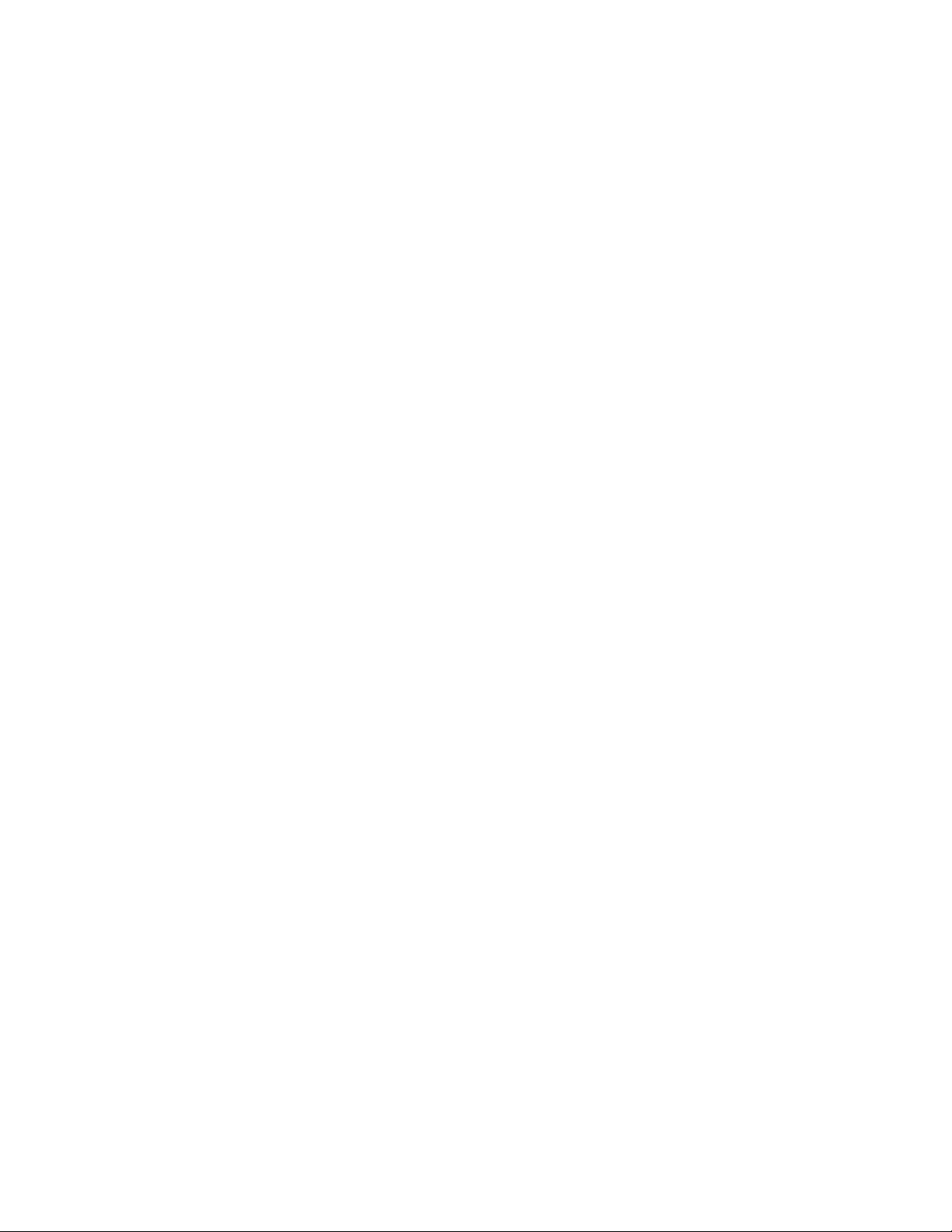
Hilfe
Farbdrucksystem Xerox® J752-2
Benutzerhandbuch
Page 25
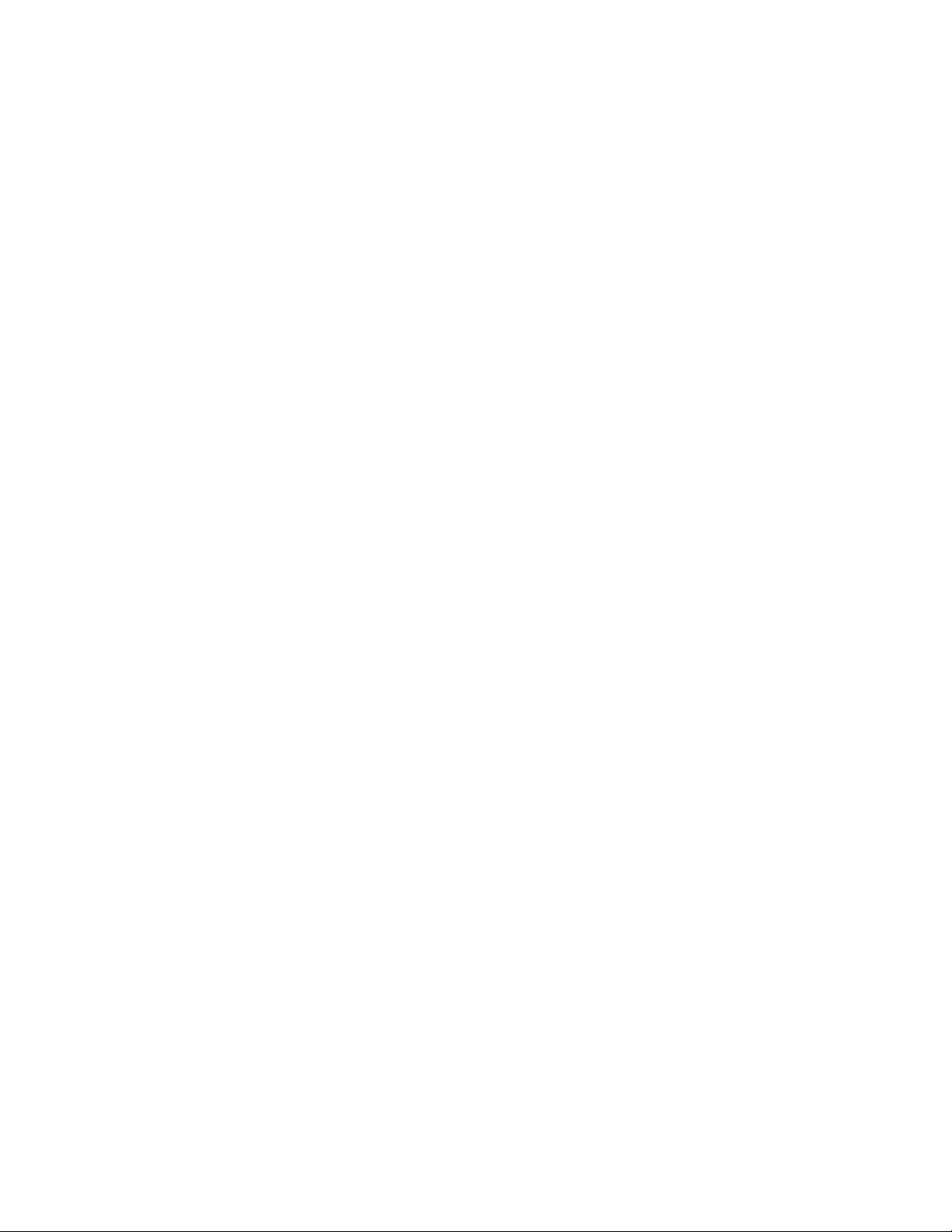
3
Übermitteln von Druckaufträgen
Für diese Übungen sind die PDF-Dateien von Benutzerhandbuch und Systemhandbuch
erforderlich. Wenn keine elektronische Kopie dieser PDFs verfügbar ist, können Sie sie
von www.xerox.com herunterladen.
Diese Übungen geben Anweisungen zum Drucken eines dieser
Kundendokumentations-Handbücher (Benutzer- oder Systemhandbuch)
Drucken vom Computer
1. Auf dem Computer eine der PDF-Dateien in Adobe Acrobat Reader öffnen.
2. Auf Datei > Drucken klicken.
3. Gewünschten Drucker und Druckwarteschlange auswählen.
4. Die Schaltfläche Eigenschaften (für das Gerät) auswählen.
5. Die gewünschten Ausgabeoptionen auswählen (z. B. Auflagen, 1- oder 2-seitiges
Drucken usw.).
6. OK auswählen, um das Eigenschaften-Fenster zu schließen.
7. Mit OK den Auftrag an den Drucker senden.
Drucken vom Xerox FreeFlow-Druckserver
1. Die PDF-Dateien der Kundendokumentation auf ein Speichergerät (z. B. einen
Flashdrive oder eine CD/DVD) kopieren.
2. Das Speichermedium mit dem Druckserver verbinden.
3. Auf dem FreeFlow-Druckserver Services > Von Datei drucken auswählen.
4. Durchsuchen auswählen.
Benutzerhandbuch
3-1Farbdrucksystem Xerox® J75
Page 26
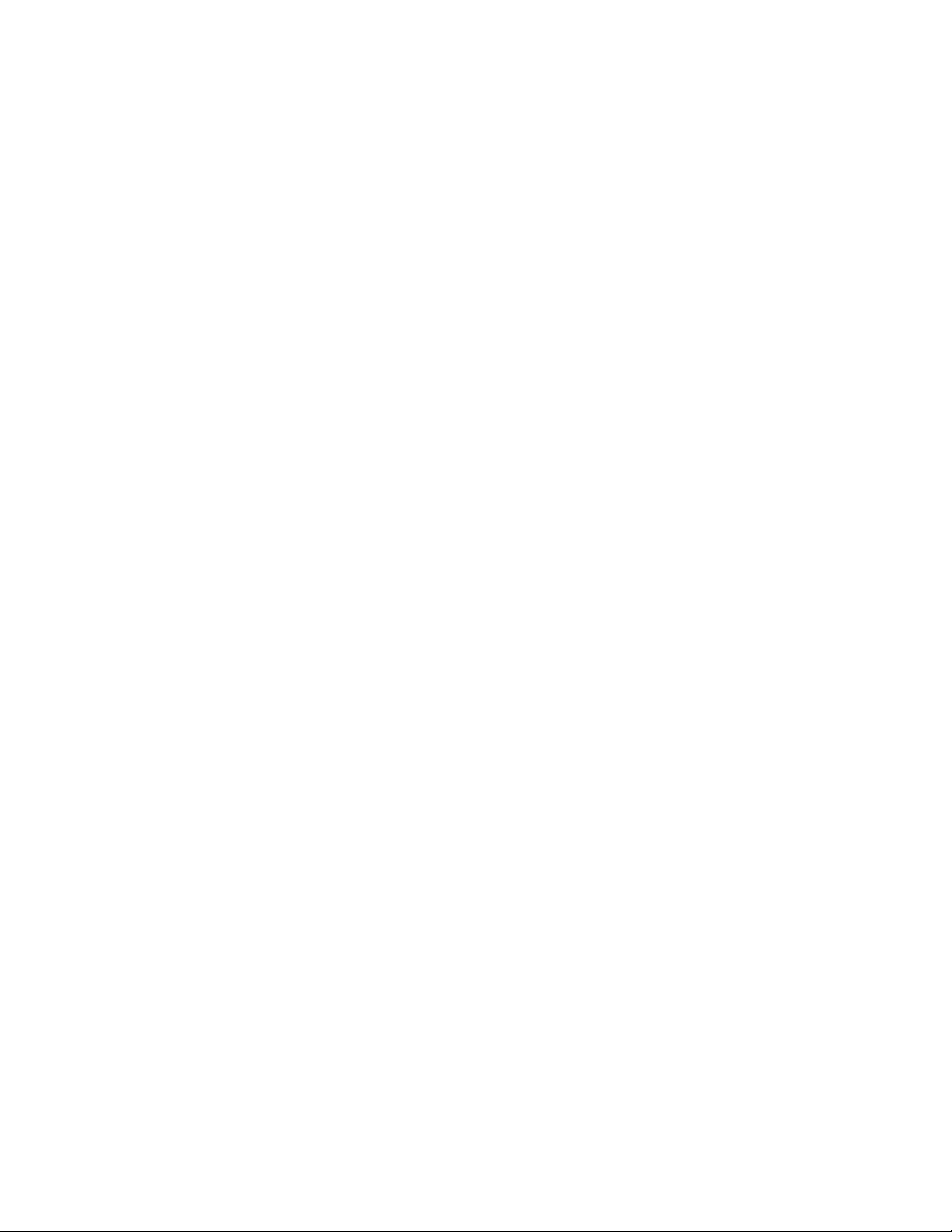
Übermitteln von Druckaufträgen
5. Zu dem Speichermedium mit den PDF-Dateien wechseln.
6. Eine der PDF-Dateien (Benutzerhandbuch, Systemhandbuch) auswählen und
hervorheben.
7. OK wählen.
8. Die gewünschte Druckwarteschlange auswählen.
9. Die gewünschten Ausgabeoptionen auswählen (z. B. Auflagen, 1- oder 2-seitiges
Drucken usw.).
10. Drucken antippen.
Der Auftrag wird in die gewünschte Warteschlange gesendet und entweder gehalten
oder sofort ausgedruckt.
11. Schließen auswählen; dadurch wird das Fenster „Von Datei drucken“ geschlossen.
Drucken vom Xerox EX Print Server, Powered by EFI
1. Die PDF-Dateien der Kundendokumentation auf ein Speichergerät (z. B. einen
Flashdrive oder eine CD/DVD) kopieren.
2. Das Speichermedium mit dem Druckserver verbinden.
3. Auf dem Xerox EX Druckserver Datei > Auftrag importieren auswählen.
4. Die gewünschte Warteschlange auswählen (z. B. Drucken oder Halten).
5. Hinzufügen wählen.
6. Zu dem Speichermedium mit den PDF-Dateien wechseln.
7. Eine der PDF-Dateien (Benutzerhandbuch, Systemhandbuch) auswählen und
hervorheben.
8. Öffnen wählen.
9. Import wählen.
Der Auftrag wird in die ausgewählte Warteschlange oder zum sofortigen Ausdrucken
zum Drucker gesendet.
Farbdrucksystem Xerox® J753-2
Benutzerhandbuch
Page 27
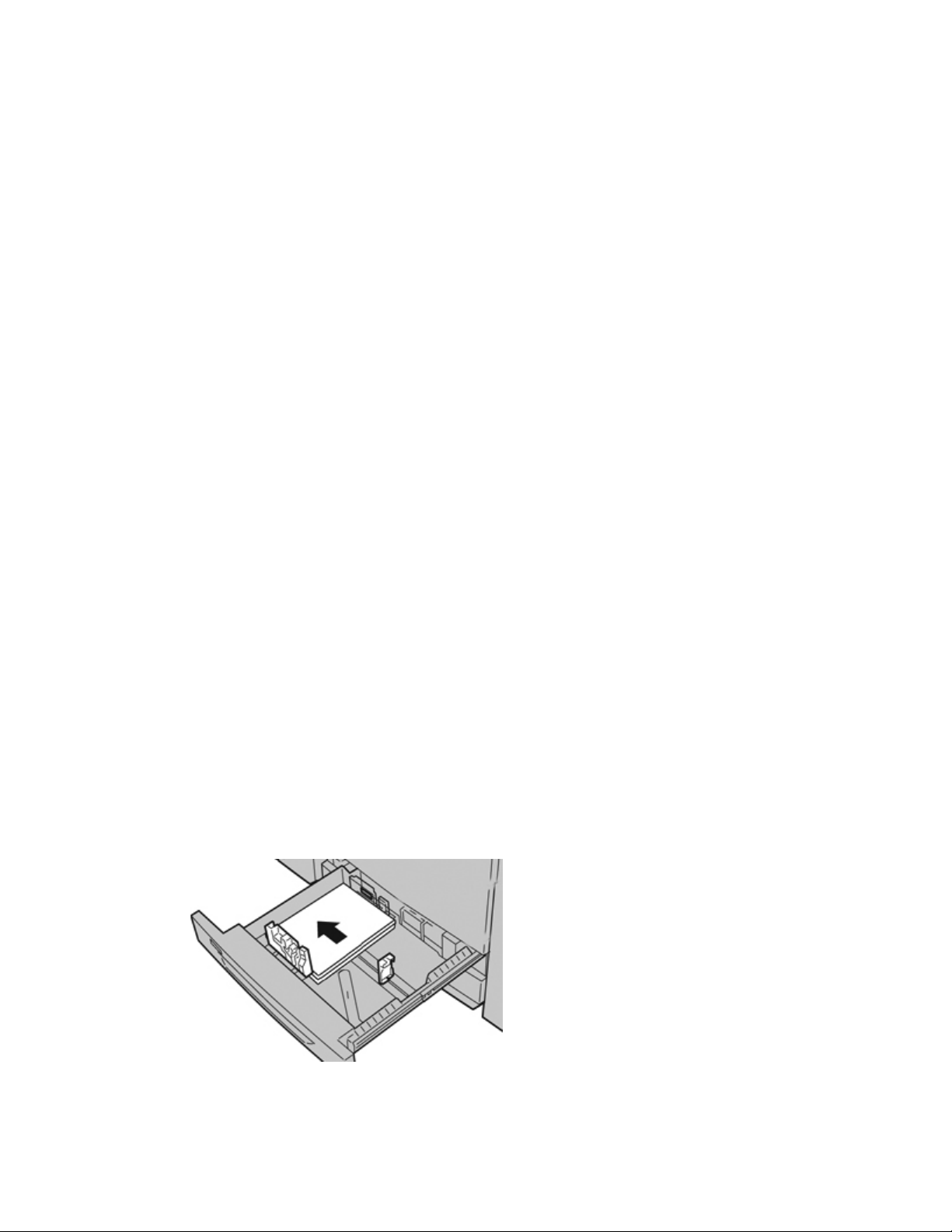
4
Druckmaterial
Einlegen von Druckmaterial in die Behälter 1, 2 und 3
Behälter 1, 2 und 3 sind identisch. Sie haben jeweils ein Fassungsvermögen von 550
Blatt bei einem Gewicht von 80 g/m². Das Material kann entweder für Längs- oder
Schmalseitenzufuhr (Hochformat oder Querformat) eingelegt werden.
Einlegen von Druckmaterial in die Behälter 1, 2 und 3
HINWEIS
Wird ein Behälter geöffnet, während Material eingezogen wird, kann es zu einem
Materialstau kommen.
1. Das entsprechende Druckmaterial für den Druckauftrag wählen.
2. Den Behälter langsam bis zum Anschlag herausziehen.
3. Ein Ries Papier mit der Klebeseite nach oben öffnen.
4. Die Blätter vor dem Einlegen in den Behälter auffächern.
5. Material so einlegen, dass es an der linken Behälterwand anliegt.
Benutzerhandbuch
4-1Farbdrucksystem Xerox® J75
Page 28

Druckmaterial
Das Material kann entweder für Längsseitenzufuhr (LSZ, Hochformat) oder
Schmalseitenzufuhr (SSZ, Querformat) eingelegt werden.
6. Papierführungen lösen und vorsichtig verschieben, bis sie leicht an der Kante des
Papierstapels im Behälter anliegen.
Max-Füllmarkierung auf den hinteren Führungsschienen nicht überschreiten.
7. Behälter vorsichtig bis zum Anschlag in das Gerät einschieben.
Bei entsprechender Einstellung durch den Systemadministrator erscheint am Gerät
u. U. die Anzeige der Behältereigenschaften.
8. Wenn am Papierbehälter Änderungen vorgenommen wurden, die Schaltfläche
Einstellungen ändern auswählen; ansonsten weiter zum nächsten Schritt.
a) Die gewünschten Einstellungen für Materialart und -gewicht, Format sowie
Materialfarbe vornehmen.
b) Bei Bedarf die Rollneigungs- und Ausrichtungseinstellungen anpassen.
HINWEIS
Ausführliche Informationen zu den Rollneigungs- und Ausrichtungsoptionen
enthält das Systemhandbuch.
c) Speichern auswählen, bis das Fenster „Behältereinstellungen“ wieder angezeigt
wird.
9. Bestätigen auswählen, um das Fenster zu schließen.
Einlegen von Registermaterial in die Behälter 1, 2 und 3
1. Das entsprechende Druckmaterial für den Druckauftrag wählen.
2. Den Behälter langsam bis zum Anschlag herausziehen.
3. Die Registerblätter vor dem Einlegen in den Behälter auffächern.
4. Materialstapel an der rechten Behälterwand ausrichten, wobei die zu bedruckende
Seite nach unten weisen muss.
HINWEIS
Das Registermaterial entweder für Längs- oder Schmalseitenzufuhr (Hochformat
oder Querformat) einlegen.
5. Papierführungen lösen und vorsichtig verschieben, bis sie leicht an der Kante des
Papierstapels im Behälter anliegen.
Max-Füllmarkierung auf den hinteren Führungsschienen nicht überschreiten.
Farbdrucksystem Xerox® J754-2
Benutzerhandbuch
Page 29

Druckmaterial
6. Behälter vorsichtig bis zum Anschlag in das Gerät einschieben.
Bei entsprechender Einstellung durch den Systemadministrator erscheint am Gerät
u. U. die Anzeige der Behältereigenschaften.
7. Wenn am Papierbehälter Änderungen vorgenommen wurden, die Schaltfläche
Einstellungen ändern auswählen; ansonsten weiter zum nächsten Schritt.
a) Die gewünschten Einstellungen für Materialart und -gewicht, Format sowie
Materialfarbe vornehmen.
b) Bei Bedarf die Rollneigungs- und Ausrichtungseinstellungen anpassen.
HINWEIS
Ausführliche Informationen zu den Rollneigungs- und Ausrichtungsoptionen
enthält das Systemhandbuch.
c) Speichern auswählen, bis das Fenster „Behältereinstellungen“ wieder angezeigt
wird.
8. Bestätigen auswählen, um das Fenster zu schließen.
9. Beim Einlegen von Registermaterial für Netzwerkdruckaufträge die Informationen
in der Druckserverdokumentation beachten.
Einlegen von Klarsichtfolien in die Behälter 1, 2 und 3
1. Das entsprechende Druckmaterial für den Druckauftrag wählen.
2. Den Behälter langsam bis zum Anschlag herausziehen.
3. Die Klarsichtfolien vor dem Einlegen in den Behälter auffächern, damit sie nicht
zusammenkleben.
4. Klarsichtfolien auf einen kleinen Stapel Papier im gleichen Format legen. Die
Klarsichtfolien so einlegen, dass die Kante mit dem Klebestreifen an der linken
Behälterwand anliegt und die zu bedruckende Seite nach unten weist.
HINWEIS
• Nicht mehr als jeweils 100 Klarsichtfolien in einen Behälter einlegen.
• Klarsichtfolien entweder für Längs- oder Schmalseitenzufuhr (Hochformat oder
Querformat) einlegen.
5. Papierführungen lösen und vorsichtig verschieben, bis sie leicht an der Kante des
Papierstapels im Behälter anliegen.
Max-Füllmarkierung auf den hinteren Führungsschienen nicht überschreiten.
Benutzerhandbuch
4-3Farbdrucksystem Xerox® J75
Page 30
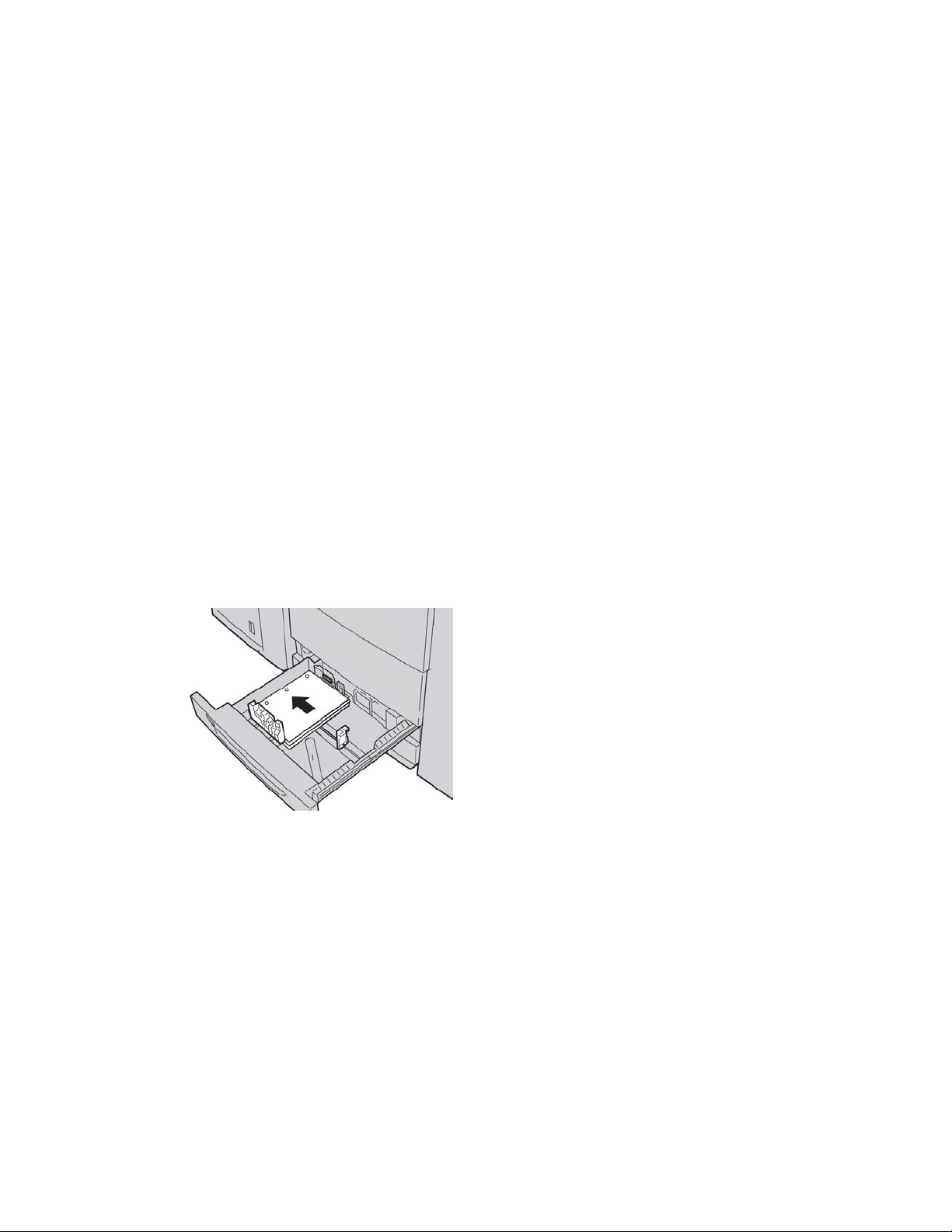
Druckmaterial
6. Behälter vorsichtig bis zum Anschlag in das Gerät einschieben.
Bei entsprechender Einstellung durch den Systemadministrator erscheint am Gerät
u. U. die Anzeige der Behältereigenschaften.
7. Wenn am Papierbehälter Änderungen vorgenommen wurden, die Schaltfläche
Einstellungen ändern auswählen; ansonsten weiter zum nächsten Schritt.
a) Die gewünschten Einstellungen für Materialart und -gewicht, Format sowie
Materialfarbe vornehmen.
b) Bei Bedarf die Rollneigungs- und Ausrichtungseinstellungen anpassen.
HINWEIS
Ausführliche Informationen zu den Rollneigungs- und Ausrichtungsoptionen
enthält das Systemhandbuch.
c) Speichern auswählen, bis das Fenster „Behältereinstellungen“ wieder angezeigt
wird.
8. Bestätigen auswählen, um das Fenster zu schließen.
Einlegen von vorgelochtem Material in die Behälter 1, 2 und 3
1. Das entsprechende Druckmaterial für den Druckauftrag wählen.
2. Den Behälter langsam bis zum Anschlag herausziehen.
3. Ein Ries Papier mit der Klebeseite nach oben öffnen.
4. Die Blätter vor dem Einlegen in den Behälter auffächern.
5. Vorgelochtes Material so einlegen, dass es an der linken Behälterwand anliegt.
Das Material kann entweder für Längsseitenzufuhr (LSZ, Hochformat) oder
Schmalseitenzufuhr (SSZ, Querformat) eingelegt werden.
6. Papierführungen lösen und vorsichtig verschieben, bis sie leicht an der Kante des
Papierstapels im Behälter anliegen.
Max-Füllmarkierung auf den hinteren Führungsschienen nicht überschreiten.
7. Behälter vorsichtig bis zum Anschlag in das Gerät einschieben.
Bei entsprechender Einstellung durch den Systemadministrator erscheint am Gerät
u. U. die Anzeige der Behältereigenschaften.
8. Wenn am Papierbehälter Änderungen vorgenommen wurden, die Schaltfläche
Einstellungen ändern auswählen; ansonsten weiter zum nächsten Schritt.
Farbdrucksystem Xerox® J754-4
Benutzerhandbuch
Page 31

Druckmaterial
a) Die gewünschten Einstellungen für Materialart und -gewicht, Format sowie
Materialfarbe vornehmen.
b) Bei Bedarf die Rollneigungs- und Ausrichtungseinstellungen anpassen.
HINWEIS
Ausführliche Informationen zu den Rollneigungs- und Ausrichtungsoptionen
enthält das Systemhandbuch.
c) Speichern auswählen, bis das Fenster „Behältereinstellungen“ wieder angezeigt
wird.
9. Bestätigen auswählen, um das Fenster zu schließen.
Einlegen von Druckmaterial in die Zusatzzufuhr
Bei der Zusatzzufuhr (Behälter 5) ist Folgendes zu beachten:
• Dieser Behälter ist primär für geringe Materialmengen und Sondermaterial (wie
Umschläge) vorgesehen.
• Das Druckmaterial entweder für Längs- oder Schmalseitenzufuhr (Hochformat oder
Querformat) einlegen.
• Das Materialformat muss am Gerät manuell eingegeben werden.
• Wird ein Materialformat, das nicht als Standardformat definiert ist, häufig verwendet,
kann es im Gerät voreingestellt werden. Dieses voreingestellte Format erscheint dann
in der Anzeige „Zusatzzufuhr“ unter „Standardformate“. Informationen zur Einrichtung
befinden sich im Systemhandbuch.
• Es können bis zu 250 Blatt Papier mit einem Gewicht von 75 g/m² (20 lb) eingelegt
werden.
• Keine Mischformate in die Zusatzzufuhr einlegen.
• Beim Einlegen von Material die Füllmarkierung MAX am Behälter nicht überschreiten.
Benutzerhandbuch
4-5Farbdrucksystem Xerox® J75
Page 32

Druckmaterial
Einlegen von Druckmaterial in die Zusatzzufuhr
1. Die Zusatzzufuhr vorsichtig so weit ausziehen, dass Material eingelegt werden kann.
2. Materialführungen in der Mitte anfassen und auf das gewünschte Format schieben.
3. Das entsprechende Druckmaterial für den Druckauftrag wählen.
4. Ein Ries Papier mit der Klebeseite nach oben öffnen.
5. Die Blätter vor dem Einlegen in den Behälter auffächern.
6. Druckmaterial bis zum Anschlag in den Behälter einschieben.
7. Die Materialführungen so anpassen, dass sie die Kanten des Materials berühren.
Bei entsprechender Einstellung durch den Systemadministrator erscheint am Gerät
u. U. die Anzeige der Behältereigenschaften.
8. Wenn am Papierbehälter Änderungen vorgenommen wurden, die Schaltfläche
Einstellungen ändern auswählen; ansonsten weiter zum nächsten Schritt.
a) Die gewünschten Einstellungen für Materialart und -gewicht, Format sowie
Materialfarbe vornehmen.
b) Bei Bedarf die Rollneigungs- und Ausrichtungseinstellungen anpassen.
HINWEIS
Ausführliche Informationen zu den Rollneigungs- und Ausrichtungsoptionen
enthält das Systemhandbuch.
Farbdrucksystem Xerox® J754-6
Benutzerhandbuch
Page 33

Druckmaterial
c) Speichern auswählen, bis das Fenster „Behältereinstellungen“ wieder angezeigt
wird.
9. Bestätigen auswählen, um das Fenster zu schließen.
Einlegen von Registermaterial in die Zusatzzufuhr
1. Die Zusatzzufuhr vorsichtig so weit ausziehen, dass Material eingelegt werden kann.
2. Materialführungen in der Mitte anfassen und auf das gewünschte Format schieben.
3. Das entsprechende Druckmaterial für den Druckauftrag wählen.
4. Die Registerblätter vor dem Einlegen in den Behälter auffächern.
5. Registermaterial mit der zu bedruckenden Seite nach oben und den Registern nach
links wie hier gezeigt in den Behälter einlegen.
6. Weiter Druckmaterial bis zum Anschlag in den Behälter einschieben.
7. Die Materialführungen so anpassen, dass sie die Kanten des Materials berühren.
Bei entsprechender Einstellung durch den Systemadministrator erscheint am Gerät
u. U. die Anzeige der Behältereigenschaften.
8. Wenn am Papierbehälter Änderungen vorgenommen wurden, die Schaltfläche
Einstellungen ändern auswählen; ansonsten weiter zum nächsten Schritt.
a) Die gewünschten Einstellungen für Materialart und -gewicht, Format sowie
Materialfarbe vornehmen.
b) Bei Bedarf die Rollneigungs- und Ausrichtungseinstellungen anpassen.
Benutzerhandbuch
4-7Farbdrucksystem Xerox® J75
Page 34

Druckmaterial
HINWEIS
Ausführliche Informationen zu den Rollneigungs- und Ausrichtungsoptionen
enthält das Systemhandbuch.
c) Speichern auswählen, bis das Fenster „Behältereinstellungen“ wieder angezeigt
wird.
9. Bestätigen auswählen, um das Fenster zu schließen.
10. Beim Einlegen von Registermaterial für Netzwerkdruckaufträge die Informationen
in der Druckserverdokumentation beachten.
Einlegen von Klarsichtfolien in die Zusatzzufuhr
1. Die Zusatzzufuhr vorsichtig so weit ausziehen, dass Material eingelegt werden kann.
2. Materialführungen in der Mitte anfassen und auf das gewünschte Format schieben.
3. Das entsprechende Druckmaterial für den Druckauftrag wählen.
4. Die Klarsichtfolien vor dem Einlegen in den Behälter auffächern, damit sie nicht
zusammenkleben.
5. Klarsichtfolien mit der zu kopierenden oder druckenden Seite nach oben und dem
Klebestreifen nach rechts in den Behälter einlegen.
6. Weiter Druckmaterial bis zum Anschlag in den Behälter einschieben.
7. Die Materialführungen so anpassen, dass sie die Kanten des Materials berühren.
Bei entsprechender Einstellung durch den Systemadministrator erscheint am Gerät
u. U. die Anzeige der Behältereigenschaften.
Farbdrucksystem Xerox® J754-8
Benutzerhandbuch
Page 35

Druckmaterial
8. Wenn am Papierbehälter Änderungen vorgenommen wurden, die Schaltfläche
Einstellungen ändern auswählen; ansonsten weiter zum nächsten Schritt.
a) Die gewünschten Einstellungen für Materialart und -gewicht, Format sowie
Materialfarbe vornehmen.
b) Bei Bedarf die Rollneigungs- und Ausrichtungseinstellungen anpassen.
HINWEIS
Ausführliche Informationen zu den Rollneigungs- und Ausrichtungsoptionen
enthält das Systemhandbuch.
c) Speichern auswählen, bis das Fenster „Behältereinstellungen“ wieder angezeigt
wird.
9. Bestätigen auswählen, um das Fenster zu schließen.
Einlegen von vorgelochtem Druckmaterial in die Zusatzzufuhr
1. Die Zusatzzufuhr vorsichtig so weit ausziehen, dass Material eingelegt werden kann.
2. Materialführungen in der Mitte anfassen und auf das gewünschte Format schieben.
3. Das entsprechende Druckmaterial für den Druckauftrag wählen.
4. Die Blätter vor dem Einlegen in den Behälter auffächern.
5. Vorgelochtes Material in LSZ-Richtung und mit den Löchern nach rechts in den Behälter
einlegen.
6. Weiter Druckmaterial bis zum Anschlag in den Behälter einschieben.
Benutzerhandbuch
4-9Farbdrucksystem Xerox® J75
Page 36

Druckmaterial
7. Die Materialführungen so anpassen, dass sie die Kanten des Materials berühren.
Bei entsprechender Einstellung durch den Systemadministrator erscheint am Gerät
u. U. die Anzeige der Behältereigenschaften.
8. Wenn am Papierbehälter Änderungen vorgenommen wurden, die Schaltfläche
Einstellungen ändern auswählen; ansonsten weiter zum nächsten Schritt.
a) Die gewünschten Einstellungen für Materialart und -gewicht, Format sowie
Materialfarbe vornehmen.
b) Bei Bedarf die Rollneigungs- und Ausrichtungseinstellungen anpassen.
HINWEIS
Ausführliche Informationen zu den Rollneigungs- und Ausrichtungsoptionen
enthält das Systemhandbuch.
c) Speichern auswählen, bis das Fenster „Behältereinstellungen“ wieder angezeigt
wird.
9. Bestätigen auswählen, um das Fenster zu schließen.
Einlegen von Druckmaterial in optionale Zufuhrmodule
Informationen und Anweisungen zum Einlegen von Druckmaterial in die optionalen
Zufuhrgeräte enthält jeweils das gerätespezifische Kapitel.
Einlegen von Material in optionale Endverarbeitungsgeräte
Informationen zum Einlegen von Druckmaterial in die optionalen Endverarbeitungsgeräte
enthält jeweils das gerätespezifische Kapitel.
Einlegen von Registermaterial bei GBC AdvancedPunch
Wenn der optionale GBC AdvancedPunch-Locher an das Gerät angeschlossen ist, muss
Registermaterial anders in die Materialbehälter eingelegt werden. Informationen zum
Einlegen von Material in die Behälter bei angeschlossenem GBC AdvancedPunch enthält
die Kundendokumentation zu diesem Locher.
Farbdrucksystem Xerox® J754-10
Benutzerhandbuch
Page 37

Kopieren
Einfaches Kopieren über den Vorlageneinzug
1. Die beweglichen Materialführungen bis zum Anschlag öffnen.
5
2. Die Vorlagen mit dem Schriftbild nach oben einlegen. Die erste Seite muss zuoberst
liegen, und die Überschriften müssen zur Rückseite bzw. linken Seite des Geräts weisen.
Wenn die Vorlagen richtig eingelegt sind, leuchtet eine LED zur Bestätigung auf.
3. Die Taste Betriebsartenstartseite drücken.
5-1Farbdrucksystem Xerox® J75
Benutzerhandbuch
Page 38

Kopieren
4. Auf der Betriebsartenstartseite die Option Kopieren auswählen.
5. In der Anzeige „Kopieren“ die gewünschten Optionen und Einstellungen auswählen.
• Verkleinern/Vergrößern
• Materialzufuhr
• Ausgabefarbe
• Ausgabe
• Seitenaufdruck
• Vorlagenart
• Helligkeit
Welche Funktionen in der Anzeige „Kopieren“ zu sehen sind, hängt davon ab, wie die
Anzeige vom Administrator konfiguriert wurde.
6. Auflage angeben.
7. Starttaste drücken.
Einfaches Kopieren über das Vorlagenglas
1. Vorlageneinzug öffnen.
2. Die Vorlage mit dem Schriftbild nach unten wie in der Abbildung gezeigt auflegen.
3. Die Taste Betriebsartenstartseite drücken.
4. Auf der Betriebsartenstartseite die Option Kopieren auswählen.
5. In der Anzeige „Kopieren“ die gewünschten Optionen und Einstellungen auswählen.
Farbdrucksystem Xerox® J755-2
Benutzerhandbuch
Page 39

Kopieren
• Verkleinern/Vergrößern
• Materialzufuhr
• Ausgabefarbe
• Ausgabe
• Seitenaufdruck
• Vorlagenart
• Helligkeit
Welche Funktionen in der Anzeige „Kopieren“ zu sehen sind, hängt davon ab, wie die
Anzeige vom Administrator konfiguriert wurde.
6. Auflage angeben.
7. Starttaste drücken.
Registerkarte „Kopieren“
Die Registerkarte „Kopieren“ enthält die folgenden Funktionen:
• Verkleinern/Vergrößern
• Materialzufuhr
• Ausgabefarbe
HINWEIS
Je nachdem, wie die Registerkarte „Kopieren“ vom Administrator konfiguriert wurde,
enthält sie möglicherweise auch die folgenden Funktionen:
• Ausgabe
• Seitenaufdruck
• Vorlagenart
• Helligkeit
Verkleinern/Vergrößern
Die Funktion „Verkleinern/Vergrößern“ bietet eine Vielzahl von Optionen zur Anpassung
der Größe des ausgegebenen Schriftbilds. Für die Vergrößerung bzw. Verkleinerung von
Vorlagen stehen Werte von 25 bis 400 % zur Auswahl. Verschiedene automatische
Einstellungen und Festwerte erleichtern die Auswahl der gängigsten Verkleinerungs- und
Vergrößerungswerte. Der Benutzer kann auch eine individuelle Einstellung wählen. Zu
den Grundeinstellungen für die Verkleinerung/Vergrößerung gehören:
Benutzerhandbuch
5-3Farbdrucksystem Xerox® J75
Page 40

Kopieren
100% oder Eingabefeld „Verkleinern/Vergrößern“
Die Standardeinstellung im Eingabefeld „Verkleinern/Vergrößern“ lautet 100 %. Bei
Auswahl dieser Einstellung ist das Schriftbild in der Kopie genauso groß wie in der
Vorlage.
Das Verkleinern/Vergrößern-Verhältnis kann auch mithilfe der Pfeilschaltflächen
eingestellt werden. In diesem Fall wird das Verhältnis im Eingabefeld
„Verkleinern/Vergrößern“ angezeigt.
Auto
Bei Auswahl dieser Einstellung wird das Schriftbild so proportional verkleinert bzw.
vergrößert, dass es auf das gewählte Materialformat passt. Wenn diese Option
ausgewählt wird, muss auch ein Materialbehälter angegeben werden.
Schaltflächen mit Festwerten für „Verkleinern/Vergrößern“
Je nach den Einstellungen, die der Systemadministrator gewählt hat, werden hier
verschiedene Prozentwerte für die Verkleinerung bzw. Vergrößerung angezeigt. Der
Administrator kann diese Schaltflächen auf die am häufigsten verwendeten
Verkleinerungs-/Vergrößerungsoptionen einstellen.
Mehr
Beim Auswahl der Schaltfläche Mehr wird ein neues Fenster mit zusätzlichen
Verkleinerung-/Vergrößerungsoptionen angezeigt.
Optionen unter „Mehr“ für „Verkleinern/Vergrößern“
Für „Verkleinern/Vergrößern“ werden über Mehr die folgenden Optionen eingeblendet:
Proportional
Bei allen Optionen werden Länge und Breite um denselben Prozentwert geändert. Das
Seitenverhältnis der Vorlage bleibt also erhalten.
Auto
Hiermit wird das Bild so proportional verkleinert bzw. vergrößert, dass es auf das
gewählte Materialformat passt. Wenn diese Option ausgewählt wird, muss auch ein
Materialbehälter angegeben werden.
Nicht proportional
Diese Option ermöglicht die Eingabe unterschiedlicher
Verkleinerungs-/Vergrößerungsverhältnisse für Breite und Länge.
Auto-Zentrieren
Diese Option ermöglicht die separate Eingabe von Werten für Länge und Breite.
Festwert-Schaltflächen
Die Festwert-Schaltflächen werden vom Administrator festgelegt und umfassen die
am häufigsten gewählten Prozentwerte.
Farbdrucksystem Xerox® J755-4
Benutzerhandbuch
Page 41

Kopieren
Materialzufuhr
Den gewünschten Behälter für den Auftrag auswählen. Zur Auswahl stehen unter
anderem:
Automatisch
Bei Auswahl dieser Option wird das Vorlagenformat automatisch ermittelt und der für
die Ausgabe geeignete Behälter ausgewählt.
Behälterschaltflächen
Ermöglichen die Auswahl eines bestimmten Behälters, der das für den Auftrag
gewünschte Druckmaterial enthält.
Schaltfläche „Mehr“
Blendet die Anzeige „Materialzufuhr“ ein, auf der alle für das Gerät verfügbaren Behälter
und das eingelegte Druckmaterial aufgeführt werden.
Ausgabefarbe
Die für den Auftrag am besten geeignete Option unter „Ausgabefarbe“ auswählen. Zur
Auswahl stehen unter anderem:
Automatisch
Bei Auswahl dieser Option kann das Gerät automatisch ermitteln, ob die Vorlage farbig
oder schwarzweiß ist.
Farbe
Bei Auswahl dieser Option werden beim Kopieren alle vier Druckfarben (Cyan, Magenta,
Gelb und Schwarz) verwendet.
Schwarzweiß
Bei Auswahl dieser Option wird nur in Schwarzweiß kopiert. In der Vorlage vorkommende
Farben werden in Grautöne umgewandelt.
Zweifarbig
Bei Auswahl dieser Option werden die Farben in der Vorlage zum Kopieren in zwei
Farbgruppen unterteilt. Die Quellfarbe wird aus der Vorlage extrahiert und durch die
Zielbereichsfarbe ersetzt. Die übrigen Farben werden durch die gewählte
Nicht-Zielbereichsfarbe ersetzt.
Einfarbig
Bei Auswahl dieser Option kann in einer der vorgegebenen oder benutzerdefinierten
Farben kopiert werden.
Benutzerhandbuch
5-5Farbdrucksystem Xerox® J75
Page 42

Kopieren
Mehr
Über diese Option können Einstellungen für die ein- und die zweifarbige Ausgabe
vorgenommen werden. Bei Auswahl von „Zweifarbig“ werden die Farben der Vorlage
beim Kopieren in zwei Farbgruppen unterteilt. Die Quellfarbe wird durch die Zielfarbe
ersetzt. Alle anderen Farben werden durch die Nicht-Zielfarbe ersetzt. „Einfarbig“
gestattet die Auswahl einer bestimmten Farbe für die Ausgabe.
Ausgabe
WICHTIG
Die Ausgabeoptionen hängen von den Endverarbeitungsgeräten ab, die mit dem Gerät
verbunden sind.
HINWEIS
Die Funktion „Ausgabe“ kann entweder über die Hauptanzeige „Kopieren“ oder die
Registerkarte „Ausgabe“ aufgerufen werden.
Mit der Funktion „Ausgabe“ die gewünschten Ausgabeoptionen festlegen. Zur Auswahl
stehen:
• Auto
• Sortiert
• Unsortiert
• Unsortiert mit Trennblättern
• Vorlagenausrichtung
• Optionale Endverarbeitungsfunktionen, darunter:
- Ausgabeziel/Versatz
- Heften
- Lochen
- Falzen
Seitenaufdruck
HINWEIS
Die Funktion „Seitenaufdruck“ kann entweder über die Hauptanzeige „Kopieren“ oder
die Registerkarte „Ausgabe“ aufgerufen werden.
Über den Vorlageneinzug und das Vorlagenglas können ein- oder zweiseitige Kopien
von ein- oder zweiseitigen Vorlagen erstellt werden. Bei der zweiseitigen Option stehen
die Buch- und die Kalenderausrichtung zur Auswahl. Folgende Optionen stehen zur
Auswahl:
1 > 1
Diese Option verwenden, wenn von einer einseitigen Vorlage einseitige Kopien erstellt
werden sollen.
Farbdrucksystem Xerox® J755-6
Benutzerhandbuch
Page 43

Kopieren
1 > 2
Diese Option verwenden, wenn von einer einseitigen Vorlage zweiseitige Kopien erstellt
werden sollen.
2 > 2
Diese Option verwenden, wenn von einer zweiseitigen Vorlage zweiseitige Kopien erstellt
werden sollen.
2 > 1
Diese Option verwenden, wenn von einer zweiseitigen Vorlage einseitige Kopien erstellt
werden sollen.
Rückseite drehen
Bei dieser Option wird die Rückseite gedreht. Die Option nicht auswählen, wenn alle
Ausgabeseiten dieselbe Ausrichtung aufweisen sollen.
Diese Option für Vorlagen auswählen, bei denen die Seiten eine entgegengesetzte
Ausrichtung aufweisen, beispielsweise bei einem Kalender. Diese Option für Kopien
auswählen, bei denen die Rückseite einer Seite so kopiert/gedruckt werden soll, dass
das fertige Dokument sich wie ein Kalender aufschlagen lässt.
Vorlagenart
HINWEIS
Die Option „Vorlagenart“ kann sowohl über die Hauptanzeige „Kopieren“ als auch über
die Registerkarte „Bildqualität“ aufgerufen werden.
Die Funktion „Vorlagenart“ bietet eine bequeme Möglichkeit, die Qualität der Ausgabe
unter Berücksichtigung der Art der kopierten Vorlagenbilder zu verbessern. Die
Schaltfläche „Vorlagenart“ auf der Registerkarte „Schriftbildqualität“ und dann die
gewünschte Option wählen.
Automatisch
Bei Auswahl dieser Option wird die Ausgabefarbe anhand des im
Systemverwaltungsmodus eingestellten Dokumenttyps festgelegt.
5-7Farbdrucksystem Xerox® J75
Benutzerhandbuch
Page 44

Kopieren
Foto und Text
Diese Option verwenden, wenn die Vorlage hochauflösende Fotos mit Text enthält
(z. B. Zeitschriftenvorlage). Mit dieser Einstellung werden Bilder besser wiedergegeben,
Schriftzeichen und Strichzeichnungen fallen aber etwas weniger scharf aus.
Bei Verwendung dieser Option die Vorlagenart angeben. Zur Auswahl stehen „Rasterbild“,
„Fotografie“ sowie „Fotokopie“.
Text
Diese Option verwenden, wenn die Vorlage nur Text oder Strichzeichnungen enthält,
um Konturen schärfer wiederzugeben.
Bei Textvorlagen je nach Intensität der Vorlage „Normaler Text“ oder „Heller Text“
auswählen.
Foto
Diese Option ist speziell zum Kopieren von Fotos oder Zeitschriftenabbildungen ohne
Schriftzeichen oder Strichzeichnungen vorgesehen. Sie verhindert u. a. blasse Farben
in der Ausgabe.
„Rasterbild“, „Fotografie“ oder „Fotokopie“ auswählen.
Karte
Diese Option zum Kopieren von Vorlagen verwenden, die Text auf farbigem Hintergrund
enthalten (beispielsweise Karten).
Helligkeit
HINWEIS
Die Option „Helligkeit“ kann sowohl über die Hauptanzeige „Kopieren“ als auch über die
Schaltfläche „Bildeinstellung“ auf der Registerkarte „Bildqualität“ aufgerufen werden.
Unter „Helligkeit“ kann die Helligkeit der eingelesenen Bilder manuell angepasst werden.
• Mit der Linkspfeil-Schaltfläche wird ein von einer hellen Vorlage (beispielsweise
Bleistiftzeichnung) erstelltes Scanbild abgedunkelt.
• Mit der Rechtspfeil-Schaltfläche wird ein von einer dunklen Vorlage (beispielsweise
Rasterbild oder Dokument mit farbigem Hintergrund) erstelltes Scanbild aufgehellt.
Registerkarte „Bildqualität“
Die Registerkarte Bildqualität enthält die folgenden Funktionen:
• Vorlagenart
• Bildeinstellung
• Bildoptimierung
Farbdrucksystem Xerox® J755-8
Benutzerhandbuch
Page 45

Kopieren
• Farbeffekte
• Farbabstimmung
• Tonabstimmung
Bildeinstellung
Mit der Funktion „Bildeinstellung“ können Korrekturen in folgenden Bereichen
vorgenommen werden:
Helligkeit
Mit dieser Option kann die Helligkeit der eingelesenen Bilder manuell angepasst werden.
Mit der Abwärtspfeil-Schaltfläche wird ein von einer hellen Vorlage (beispielsweise
Bleistiftzeichnung) erstelltes Scanbild abgedunkelt. Mit der Aufwärtspfeil-Schaltfläche
wird ein von einer dunklen Vorlage (beispielsweise Rasterbild oder Dokument mit
farbigem Hintergrund) erstelltes Scanbild aufgehellt.
Schärfe
Diese Option steuert das Verhältnis zwischen scharfen Schriftzeichen und Moiré (Muster
im Schriftbild). Den Regler nach unten bewegen (Weichzeichnen), um ein Bild mit einem
gleichmäßigen, einheitlichen Erscheinungsbild zu erzeugen (ideal für gescannte Fotos).
Den Regler nach oben bewegen (Scharfzeichnen), um die Qualität von Schriftzeichen
oder Strichzeichnungen zu verbessern.
Sättigung
Bei Anwendung dieser Option werden lebhaftere oder weniger lebhafte Farben erzeugt.
Den Regler nach oben bewegen, um lebhaftere Farben zu erzeugen. Den Regler nach
unten bewegen, um weniger lebhafte Farben bzw. einen Pastelleffekt zu erzeugen. Soll
die Ausgabe normal bleiben, die Sättigungseinstellung nicht ändern.
Bildoptimierung
Hintergrundunterdrückung
Diese Option verhindert die Reproduktion unerwünschter Schatten bei Vorlagen, bei
denen das Schriftbild auf der Rückseite durchscheint.
Ein: Diese Option verringert oder entfernt automatisch den Hintergrundschatten, der
bei farbigen Papiervorlagen oder Zeitungsvorlagen entsteht.
Aus: Diese Option in folgenden Fällen auswählen:
• Bei hellen Vorlagen ergibt die Verringerung der Helligkeitseinstellung kein
zufriedenstellendes Resultat.
• Die Vorlage hat einen grauen oder farbigen Rand.
• Bei einer gebundenen Vorlage sollen Details sichtbar gemacht werden, die wegen
eines dunklen Rands verloren gegangen sind.
Benutzerhandbuch
5-9Farbdrucksystem Xerox® J75
Page 46

Kopieren
Kontrast
Mit dieser Option werden die Unterschiede zwischen den Bilddichten in einem Scanbild
gesteuert. Bei einer niedrigeren Kontrasteinstellung werden die hellen und dunklen
Bereiche der Vorlage detailreicher wiedergegeben. Durch eine höhere
Kontrasteinstellung entstehen lebhafte Schwarz- und Weißtöne. Schriftzeichen und
Linien werden hierdurch schärfer, aber Bilder sind detailärmer. Zur Auswahl stehen die
Optionen „Automatisch“ und „Manuell“. Mit Automatisch werden die für den Auftrag
optimalen Einstellungen automatisch ausgewählt.
Farbeffekte
Diese Funktion erzeugt eine ausgewogene Bildtönung in der Ausgabe. Folgende Optionen
stehen zur Auswahl:
Lebendig
Diese Option erzeugt mithilfe der höchsten Farbsättigung satte, kräftige Ausgabefarben.
Sie erhöht die Farbsättigung bis zur stärksten Einstellung und erzeugt so lebendigere
Bilder.
Kräftig
Diese Option erzeugt Bilder mit einem kräftigeren Erscheinungsbild und einem besseren
Kontrast.
Warm
Diese Option erzeugt ein weiches Ausgabebild und fügt Farben mit geringer Dichte
einen warmen, rötlichen Farbton hinzu. Mit dieser Einstellung kann Hautfarben ein
zartrosa Farbton oder dunklen, warmen Farben ein weicher Ton verliehen werden.
Kühl
Diese Option erzeugt einen starken, strahlend blauen Ton in der Ausgabe. Mit dieser
Einstellung werden blaue Farben stärker und dunkle, kalte Farben klarer.
Schattenunterdrückung
Diese Option verringert oder entfernt den Hintergrundschatten, der bei farbigen
Papiervorlagen oder Zeitungsvorlagen entsteht.
Farbabstimmung
Diese Funktion sorgt für ein ausgewogenes Verhältnis zwischen den Farben und dem
Gesamtfarbauftrag in den Kopien. Der Anteil aller vier Prozessfarben (Cyan, Magenta,
Gelb und Schwarz) kann jeweils für den niedrigen, mittleren und hohen Dichtebereich
angepasst werden.
Die Standardoption ist „Normal“. Unter „Grundeinstellung“ kann die Tonerdichte
angepasst werden. Zum Anpassen der Lichter, Mitteltöne und Schatten die Schaltfläche
„Zusatzeinstellung“ auswählen.
Farbdrucksystem Xerox® J755-10
Benutzerhandbuch
Page 47

Kopieren
Tonabstimmung
Mit dieser Funktion werden alle Farben eines Bildes gleichzeitig verschoben, um dem
gesamten Ausgabebild ein wärmeres oder kühleres Erscheinungsbild zu verleihen.
Folgende Möglichkeiten stehen zur Auswahl:
Plus-Schaltfläche
Rot wird nach Gelb, Grün nach Cyan und Blau nach Magenta verschoben. Alle zwischen
diesen Vorlagenfarben liegenden Farben werden in die gleiche Richtung verschoben.
Minus-Schaltfläche
Rot wird nach Magenta, Blau nach Cyan und Grün nach Gelb verschoben. Alle zwischen
diesen Vorlagenfarben liegenden Farben werden in die gleiche Richtung verschoben.
Registerkarte „Layout“
Die Registerkarte Layout enthält die folgenden Funktionen:
• Buchvorlage
• Buch, 2-seitige Ausgabe
• Vorlagenformat
• Randausblendung
• Bildverschiebung
• Bilddrehung
• Spiegeln/Negativ
• Vorlagenausrichtung
Buchvorlage
Gebundene Vorlagen (wie Bücher) können auf das Vorlagenglas gelegt werden, um 1oder 2-seitige Kopien zu erstellen. Die gebundene Vorlage mit dem Schriftbild nach
unten auf das Vorlagenglas legen und an der Ecke links hinten anlegen. Die obere Kante
der gebundenen Vorlagen an der hinteren Kante des Vorlagenglases ausrichten.
Benutzerhandbuch
5-11Farbdrucksystem Xerox® J75
Page 48

Kopieren
Für „Buchvorlage“ stehen folgende Optionen zur Auswahl:
Beide Seiten
Kopiert beide Seiten in der Seitenreihenfolge.
Nur linke Seite
Kopiert nur die linke Seite.
Nur rechte Seite
Kopiert nur die rechte Seite.
Bundsteg
Diese Option löscht den Schatten aus den Kopien, der durch den Bundsteg der
gebundenen Vorlage verursacht wird.
Buch, 2-seitige Ausgabe
Von zwei Seiten einer gebundenen Vorlage können 2-seitige Kopien erstellt werden. Mit
dieser Funktion können beim Kopieren einer gebundenen Vorlage Seiten zugewiesen
werden, damit die kopierten Seiten einander genauso gegenüberliegen wie in der
gebundenen Vorlage. Für „Buch, 2-seitige Ausgabe“ stehen folgende Optionen zur
Auswahl:
• Auswahl der ersten und letzten Seite, die kopiert werden soll
• Auswahl der ersten Seite (linke Seite/rechte Seite), die kopiert werden soll
• Auswahl der letzten Seite (linke Seite/rechte Seite), die kopiert werden soll
Farbdrucksystem Xerox® J755-12
Benutzerhandbuch
Page 49

Kopieren
Vorlagenformat
Das Gerät kann das Format einer Vorlage ermitteln, sofern es sich um ein Standardformat
handelt. Andere Formate werden vom Gerät nicht erkannt. Letzteres ist nicht von
Bedeutung, wenn eine bestimmte Verkleinerungs-/Vergrößerungsoption sowie ein
bestimmter Behälter ausgewählt werden. Falls aber eine der automatischen Funktionen
verwendet werden soll, kann dem Gerät mitgeteilt werden, welches Format die Vorlage
hat. Für „Vorlagenformat“ stehen folgende Optionen zur Auswahl:
Automatisch
Bei dieser Option wird das Format der eingelesenen Seiten automatisch ermittelt. Es
werden alle Standardformate erkannt.
Manuell
Bei dieser Option kann ein Standardmaterialformat ausgewählt oder ein
benutzerdefiniertes (Sonder-)Format eingegeben werden. Nach der Auswahl des
Vorlagenformats können bei Bedarf die automatische Verkleinerung/Vergrößerung
und/oder die automatische Materialzufuhr aktiviert werden.
Mischformatvorlagen
Bei dieser Option wird das Vorlagenformat automatisch ermittelt.
Randausblendung
Diese Option dient zum Entfernen von Bildern an den Rändern eines Dokuments. Mit
„Randausblendung“ werden auch Striche aus dem mittleren Bereich entfernt, die dadurch
entstehen, dass der Rücken einer gebundenen Vorlage nicht fest auf dem Vorlagenglas
aufliegt. Folgende Optionen stehen zur Auswahl:
Alle Ränder
Am oberen/unteren und linken/rechten Rand sowie im mittleren Bereich der Kopie wird
ein vorgegebener Bereich entfernt.
Einzelne Ränder
Die an den vier Rändern und im mittleren Bereich der Kopie zu entfernenden Bereiche
werden separat festgesetzt. Der Standardwert ist 2,54 mm (0,1 Zoll). Der Wert kann
an jedem Rand in Schritten von jeweils 2,54 mm (0,1 Zoll) auf bis zu 50,8 mm (2,0 Zoll)
erhöht werden.
Randlos drucken
Die an den vier Rändern und im mittleren Bereich der Kopie zu entfernenden Bereiche
werden auf denselben Wert festgesetzt.
5-13Farbdrucksystem Xerox® J75
Benutzerhandbuch
Page 50

Kopieren
Bildverschiebung
Mit „Bildverschiebung“ wird die Lage des Schriftbilds auf der Ausgabeseite geändert.
Folgende Optionen stehen zur Auswahl:
Aus
Dies ist die Standardeinstellung. Das Schriftbild befindet sich auf der Kopie an der
gleichen Stelle wie auf der Vorlage.
Auto-Zentrieren
Das Scanbild wird automatisch auf dem Druckmaterial zentriert. Um bei dieser Option
ein optimales Ergebnis zu erzielen, sollte die Vorlage kleiner als das gewählte
Druckmaterial sein oder das Druckbild sollte verkleinert werden.
Eckverschiebung
Das Bild kann in alle vier Ecken des Materials oder in die Mitte jeder der vier Papierseiten
verschoben werden (insgesamt acht Positionen).
Randverschiebung
Diese Option erstellt an einer Dokumentkante einen Rand für die Bindung. Dazu wird
das Schriftbild leicht von dieser Kante aus verschoben. Mit der Option
„Randverschiebung“ ist es möglich, ein Vorlagenbild zu zentrieren, leicht auf eine Kante
zuzubewegen oder an eine bestimmte Kante zu verschieben (0 bis 50,8 mm/0-2,0 Zoll
links/rechts oder oben/unten).
Bilddrehung
Wenn die Ausrichtung des Materials im ausgewählten Behälter und die Ausrichtung der
zu scannenden Vorlage nicht identisch sind, wird das Vorlagenbild von der Option
„Bilddrehung“ automatisch gedreht und an die Ausrichtung des Materials im Behälter
angepasst. Bei Mischformatvorlagen kann der Benutzer die Drehachse bestimmen.
Folgende Optionen stehen zur Auswahl:
Aus
Die Vorlagen werden wie eingelegt kopiert, selbst wenn ihre Ausrichtung sich von der
Ausrichtung des Materials im gewählten Behälter unterscheidet.
Ein
Das Vorlagenbild wird beim Kopieren automatisch gedreht, damit die Ausrichtung der
Vorlage mit der Ausrichtung des Materials im gewählten Behälter übereinstimmt.
Farbdrucksystem Xerox® J755-14
Benutzerhandbuch
Page 51

Kopieren
Bei Auto-Material/-Größenänderung
Das Vorlagenbild wird automatisch gedreht, damit es auf das gewählte Material passt,
wenn Automatische Materialwahl oder die automatische Größenänderungsoption
Auto ausgewählt ist. Hier stehen außerdem die folgenden Optionen für die Drehrichtung
zur Auswahl:
• Drehrichtung, Heftungsposition: Beim Einlegen von Mischformatvorlagen in den
Vorlageneinzug wird das Bild gedreht, um die Heftkante anzugleichen.
• Drehrichtung, Hochformatvorlage, links: Die Bilder von Vorlagen mit
unterschiedlicher Ausrichtung werden gedreht, sodass die obere Kante der
querformatigen Vorlagen mit der linken Kante der hochformatigen Vorlagen
ausgerichtet ist.
• Drehrichtung, Hochformatvorlage, rechts: Die Bilder von Vorlagen mit
unterschiedlicher Ausrichtung werden gedreht, sodass die obere Kante der
querformatigen Vorlagen mit der rechten Kante der hochformatigen Vorlagen
ausgerichtet ist.
Spiegeln/Negativ
Mit der Funktion „Spiegeln/Negativ“ werden die linke und rechte Seite eines Vorlagenbilds
spiegelverkehrt kopiert oder die Farben negativ dargestellt. Folgende Optionen stehen
zur Auswahl:
Spiegeln
„Normal“ oder „Spiegeln“ auswählen.
Bei dieser Option wird das Vorlagenbild gespiegelt. Diese Funktion ist nützlich, wenn
die Bildrichtung geändert werden soll oder wenn sich auf der Rückseite einer
Papiervorlage Tuschezeichnungen befinden (beispielsweise bei technischen
Zeichnungen).
Benutzerhandbuch
5-15Farbdrucksystem Xerox® J75
Page 52

Kopieren
Negativ
„Positiv“ oder „Negativ“ auswählen.
Mit dieser Option werden die schwarzen Bildbereiche der Vorlage in Weiß, die weißen
Bereiche in Schwarz und alle dunkelgrauen Bereiche in Hellgrau umgewandelt. Falls
die Ausgabefarbe auf „Farbe“ eingestellt ist, wird ein buntes Bild in den
Komplementärfarben wiedergegeben. Diese Funktion ermöglicht es, bei Vorlagen mit
umfangreichen dunklen Hintergrundbereichen Toner zu sparen und helle Textstellen
oder Bilder deutlicher wiederzugeben.
Vorlagenausrichtung
Mit dieser Funktion wird dem Gerät mitgeteilt, in welcher Ausrichtung die Vorlage in den
Vorlageneinzug oder auf das Vorlagenglas gelegt wurde. Diese Angabe ist wichtig, damit
der Kopf des Vorlagensatzes ermittelt werden kann. Anhand dieser Informationen wird
die richtige Platzierung von Bildern auf dem Druckmaterial ermittelt, wenn Funktionen
wie „Bildverschiebung“, „Randausblendung“, „Mehrfachnutzen“, „Bildwiederholung“,
„Textfelder“ oder „Broschüre“ aktiviert sind. Für „Vorlagenausrichtung“ stehen folgende
Optionen zur Auswahl:
Kopf oben
Diese Option wählen, wenn die obere Kante der Vorlage gegen die obere Seite des
Vorlagenglases oder des Vorlageneinzugs gelegt wird.
Farbdrucksystem Xerox® J755-16
Benutzerhandbuch
Page 53

Kopieren
Kopf links
Diese Option wählen, wenn die obere Kante der Vorlage gegen die linke Seite des
Vorlagenglases oder des Vorlageneinzugs gelegt wird.
Registerkarte „Ausgabe“
Die Registerkarte Ausgabe enthält die folgenden Funktionen:
• Broschüre
• Deckblätter
• Klarsichtfolienoptionen
• Seitenlayout
- Mehrfachnutzen
- Bildwiederholung
HINWEIS
Die Funktion Seitenlayout ist nicht in allen Konfigurationen verfügbar. In diesen
Konfigurationen sind Mehrfachnutzen und Bildwiederholung auf der Registerkarte
„Ausgabe“ zwei separate Funktionen.
• Poster
• Textfelder
• Aufdruck
• Registerrandverschiebung
• Ausgabeausrichtung
• Falzen (optional)
• Ausweiskopie
Broschürenerstellung
Die Funktion „Broschüre“ dient zum Erstellen mehrseitiger Broschüren aus einem
geordneten Satz 1- oder 2-seitiger Vorlagen. Wenn „Auto“ ausgewählt ist, wird das
Schriftbild vom Druckwerk bei Bedarf verkleinert oder vergrößert. Wenn eine andere
Option für „Verkleinern/Vergrößern“ ausgewählt ist, ist mit Bildverlusten zu rechnen. Bei
Auswahl von „Broschüre“ wird die Ausgabe automatisch auf 1- oder 2-seitig eingestellt.
Benutzerhandbuch
5-17Farbdrucksystem Xerox® J75
Page 54

Kopieren
HINWEIS
Die Einstellung unter „Vorlagenausrichtung“ muss mit der Ausrichtung der Vorlagen
übereinstimmen.
Bei Auswahl von Ein sind die folgenden Broschürenoptionen verfügbar:
Vorlagen
• 1-seitig
• 2-seitig
• 2-seitig, Rückseite gedreht
Deckblätter
Mit dieser Option können der Broschüre Deckblätter hinzugefügt werden. Die Deckblätter
können vor der ersten bzw. nach der letzten Dokumentseite und auf anderem
Druckmaterial ausgeben werden. Unter „Deckblätter“ stehen folgende Optionen zur
Auswahl:
• Keine Deckblätter: Es werden keine Deckblätter hinzugefügt.
• Unbedruckt: Der Ausgabe wird leeres Druckmaterial als Deckblätter hinzugefügt.
• 2-seitig: Die erste und zweite Seite der Vorlage werden auf die beiden Seiten des
Deckblatts kopiert.
• 1-seitig: Die erste Seite der Vorlage wird auf die Vorderseite des Deckblatts kopiert.
Letzte Seite auf Deckblatt hint.
Bei dieser Option wird das Bild von der letzten Vorlagenseite auf das hintere Deckblatt
kopiert.
Diese Option ist nur für einseitige Deckblätter verfügbar.
Bundsteg
Mit dieser Option kann der Bundsteg in 1-mm-Schritten (0,1 Zoll) auf einen Wert von
0 bis 50 mm (0 bis 1,9 Zoll) eingestellt werden.
Aufteilen
Diese Option verwenden, wenn es eine große Anzahl von Vorlagen gibt. Die Vorlagen
werden in Teilsätze aufgeteilt, um die Stärke der einzelnen Broschüren zu verringern.
Das Gerät falzt die Kopien in der Mitte und schichtet sie aufeinander, um eine Broschüre
zu bilden. Mit dem Standardfinisher mit Falzeinheit und Booklet Maker kann die
Blattanzahl in Einerschritten von 1 bis 50 Blatt angegeben werden.
Automatische Bildposition
Diese Option ändert die Bildposition so, dass die Druckposition von der Kante jeder
Seite zwischen den inneren und äußeren Seiten der Broschüre konstant bleibt.
„Automatische Bildposition“ ist verfügbar, wenn bereits „Links/oben gebundene
Broschüre erstellen“ oder „Rechts gebundene Broschüre erstellen“ ausgewählt wurde.
Farbdrucksystem Xerox® J755-18
Benutzerhandbuch
Page 55

Kopieren
Versatzausgabe
Diese Option ist nur verfügbar, wenn bestimmte optionale Finisher angeschlossen sind,
beispielsweise der Standardfinisher oder der Booklet-Maker-Finisher.
Falzen und heften
Falzen und/oder Heften sind optionale Funktionen. Diese Funktionen sind nur bei
Endverarbeitungsgeräten verfügbar, die diese Fähigkeiten bieten, wie z. B. der Booklet
Maker. Gegebenenfalls Falz- und/oder Heftoptionen auswählen:
• Aus: Diese Option erstellt Broschüren, ohne sie zu falzen oder zu heften.
• Nur falzen: Diese Option erstellt Broschüren, die in der Mitte gefalzt sind.
• Falzen und heften: Diese Option erstellt Broschüren, die in der Mitte gefalzt und
geheftet sind.
Zuschneiden/Pressen
Broschüren können nur zugeschnitten und gepresst werden, wenn das optionale
SquareFold Trimmer-Modul an den Booklet Maker-Finisher angeschlossen ist. Die
folgenden Optionen stehen zur Verfügung:
• Zuschneiden: Diese Option schneidet die Vorderkante der Broschüre ab und verleiht
ihr eine saubere Kante.
• Pressen: Buchpressen auch als Quadratfaltung bekannt macht den Rücken der
Broschüre flach, verringert dadurch deren Dicke und verleiht das Aussehen eines
klebegebundenen Buchs.
Deckblätter
Mit dieser Funktion können den Kopiensätzen automatisch Deckblätter hinzugefügt
werden. Dabei kann Druckmaterial aus einem anderen Behälter verwendet werden.
Beispielsweise ist es möglich, einem Kopiensatz farbiges Druckmaterial, Karton oder
Klarsichtfolien hinzuzufügen, um dem Auftrag ein professionelles Erscheinungsbild zu
verleihen.
Für die Funktion „Deckblätter“ stehen die folgenden Optionen zur Auswahl:
Aus
Es werden keine Deckblätter hinzugefügt.
Unbedruckt
Es werden leere Blätter als Deckblätter verwendet.
Vorderes Deckblatt/Hinteres Deckblatt
Optionen für ein vorderes Deckblatt und/oder ein hinteres Deckblatt auswählen.
Benutzerhandbuch
5-19Farbdrucksystem Xerox® J75
Page 56

Kopieren
Materialzufuhr
Den oder die Behälter mit dem Material für das vordere und/oder das hintere Deckblatt
auswählen. Bei Auswahl von Unbedruckt angeben, wie viele Leerblätter als Deckblätter
verwendet werden sollen.
HINWEIS
Bei Auswahl von Unbedruckt für das vordere und das hintere Deckblatt sicherstellen,
dass für beide Deckblätter die richtige Menge angegeben ist.
Für das vordere und hintere Deckblatt stehen die folgenden zusätzlichen Optionen zur
Auswahl:
Farbdrucksystem Xerox® J755-20
Benutzerhandbuch
Page 57

Kopieren
Vorderseite
Je nach der ausgewählten Option für das vordere/hintere Deckblatt gelten folgende
Regeln:
• „Nur vorn“ (kein hinteres Deckblatt): Die erste Seite der Vorlage wird auf die
Vorderseite des vorderen Deckblatts kopiert.
• „Nur hinten“ (kein vorderes Deckblatt): Die erste Seite der Vorlage wird auf die
Vorderseite des hinteren Deckblatts kopiert.
• „Vorn & hinten“: Die erste Seite der Vorlage wird auf die Vorderseite des vorderen
Deckblatts kopiert und die zweite Seite der Vorlage auf die Vorderseite des hinteren
Deckblatts.
Benutzerhandbuch
5-21Farbdrucksystem Xerox® J75
Page 58

Kopieren
Rückseite
Je nach der ausgewählten Option für das vordere/hintere Deckblatt gelten folgende
Regeln:
• „Nur vorn“ (kein hinteres Deckblatt): Die erste Seite der Vorlage wird auf die Rückseite
des vorderen Deckblatts kopiert.
• „Nur vorn“ (kein hinteres Deckblatt): Die erste Seite der Vorlage wird auf die Rückseite
des hinteren Deckblatts kopiert.
• „Vorn & hinten“: Die erste Seite der Vorlage wird auf die Rückseite des vorderen
Deckblatts kopiert und die zweite Seite der Vorlage auf die Rückseite des hinteren
Deckblatts.
Farbdrucksystem Xerox® J755-22
Benutzerhandbuch
Page 59

Kopieren
Beidseitig
Je nach der ausgewählten Option für das vordere/hintere Deckblatt gelten folgende
Regeln:
• „Nur vorn“ (kein hinteres Deckblatt): Die erste und zweite Seite der Vorlage werden
auf die Vorder- und Rückseite des vorderen Deckblatts kopiert.
• „Nur hinten“ (kein vorderes Deckblatt): Die erste und zweite Seite der Vorlage werden
auf die Vorder- und Rückseite des hinteren Deckblatts kopiert.
• „Vorn und hinten“: Die erste und zweite Seite der Vorlage werden auf die Vorderund Rückseite des vorderen Deckblatts kopiert und die dritte und vierte Seite der
Vorlage auf die Vorder- und Rückseite des hinteren Deckblatts.
Benutzerhandbuch
5-23Farbdrucksystem Xerox® J75
Page 60

Kopieren
Klarsichtfolienoptionen
Bei der Ausgabe auf Klarsichtfolie können Trennblätter zwischen den Folien eingefügt
werden. Die Klarsichtfolien können auch auf Papier gedruckt und als Handzettel ausgeteilt
werden. Folgende Optionen stehen zur Auswahl:
Materialzufuhr
Mit dieser Option die Behälter auswählen, die die Klarsichtfolien, Trennblätter und das
Handzettelmaterial enthalten.
Aus
Bei dieser Option werden zwischen den einzelnen Klarsichtfolien keine leeren Blätter
eingefügt.
Leere Klarsichtfolientrennblätter
Bei dieser Option wird zwischen den Klarsichtfolien jeweils ein leeres Blatt ausgegeben.
Leere Trennblätter und Handzettel
Bei dieser Option wird zwischen den gedruckten Klarsichtfolien jeweils ein leeres Blatt
eingefügt. Zusätzlich wird auf dem über die Schaltfläche „Materialzufuhr“ ausgewählten
Druckmaterial ein Satz Handzettel gedruckt. Handzettel können 1- oder 2-seitig bedruckt
und geheftet werden (sofern verfügbar).
Klarsichtfolien und Handzettel
Bei dieser Option werden die Klarsichtfolien ohne Trennblätter ausgegeben. Allerdings
wird auf dem über die Schaltfläche „Materialzufuhr“ ausgewählten Druckmaterial ein
Satz Handzettel gedruckt. Handzettel können 1- oder 2-seitig bedruckt und geheftet
werden (sofern verfügbar).
Seitenlayout
Die Optionen unter Seitenlayout sind ideal für Handzettel, Konzeptpläne und
Archivierungszwecke. Zur Auswahl stehen die Funktionen Mehrfachnutzen und
Bildwiederholung.
Farbdrucksystem Xerox® J755-24
Benutzerhandbuch
Page 61

Kopieren
Mehrfachnutzen
Die Funktion Mehrfachnutzen ist ideal für Handzettel, Konzeptpläne und
Archivierungszwecke. Bis zu acht Vorlagenseiten können auf ein Blatt Papier kopiert
werden. Die Schriftbilder werden gegebenenfalls verkleinert oder vergrößert und im
Hoch- oder Querformat auf der Seite platziert. Hierbei ist die gewählte Materialzufuhr
ausschlaggebend.
Die Abbildung zeigt ein typisches Anwendungsbeispiel für die Funktion
„Mehrfachnutzen“.
Bildwiederholung
Bei dieser Option wird ein einzelnes Schriftbild bis zu achtmal auf eine Seite kopiert.
• Automatisch: Bei dieser Option wird die Bildanzahl je Seite automatisch anhand des
Vorlagen- und Materialformats berechnet. Das Vorlagenbild wird dann wiederholt
auf das Material kopiert. Wenn das Vorlagenbild größer als das ausgewählte
Materialformat ist, werden keine Kopien erstellt.
• Variabel: Mit dieser Option wird festgelegt, wie viele Male das Bild entlang der Längsund Schmalseite des Materials kopiert werden soll. Entlang der Schmalseite (Y) sind
1 bis 23 Wiederholungen möglich und entlang der Längsseite (X) 1 bis 33. Die
Abbildungen zeigen einige typische Beispiele für die Funktion „Bildwiederholung“.
Poster
Mit dieser Funktion werden vergrößerte Kopien erstellt, die zu einem Poster
zusammengeklebt werden können. Die Kopien werden mit einem Kleberand erstellt.
Folgende Optionen stehen zur Auswahl:
Benutzerhandbuch
5-25Farbdrucksystem Xerox® J75
Page 62

Kopieren
Ausgabeformat
Mit dieser Option kann in einer Liste vordefinierter Posterformate eine Auswahl getroffen
werden.
Vergrößerung
Diese Option ermöglicht die Eingabe einer bestimmten Länge und Breite in Prozent
(von 100 % bis 400 %) für das endgültige Posterformat.
Textfelder
Mit dieser Option kann der Ausgabe ein Stempel hinzugefügt werden. Folgende Optionen
stehen zur Auswahl:
Textbaustein
Mit dieser Option können gespeicherte Textbausteinstempel auf die Kopien gedruckt
werden. Zur Auswahl stehen acht Textbausteine, die nur auf der ersten Seite oder auf
allen Seiten der Kopiensätze gedruckt werden können. Dazu gehören „Vertraulich“,
„Dringend“ und „Entwurf“. Es können auch neue Textbausteine erstellt oder vorhandene
bearbeitet werden. Diese können ebenfalls im Gerätespeicher abgelegt werden. Mit
den Schaltflächen Position und Schriftgrad können außerdem Position und
Erscheinungsbild des Textbausteins geändert werden.
Datum
Mit dieser Option wird das aktuelle Datum am Rand der Ausgabe platziert. Das Datum
kann nach Wunsch nur auf der ersten Seite oder auf allen Seiten gedruckt werden. Mit
der Schaltfläche Position können außerdem Position und Erscheinungsbild des Datums
geändert werden.
Seitenzahl
Mit dieser Option können den kopierten Seiten unabhängige Seitenzahlen hinzugefügt
werden. Mit den Schaltflächen Position und Schriftgrad können außerdem Position
und Erscheinungsbild der Seitenzahlen geändert werden.
Aktenzeichen
Mit dieser Option wird der Seitenzahl ein alphanumerisches Präfix vorangestellt und
das daraus resultierende Aktenzeichen am Rand der Ausgabe platziert. Es kann ein
bestehendes Aktenzeichen ausgewählt oder bearbeitet oder ein neues Aktenzeichen
erstellt werden. Mit den Schaltflächen Position und Schriftgrad können außerdem
Position und Erscheinungsbild des Aktenzeichens geändert werden.
Kopf oben
Diese Option wählen, wenn die obere Kante der Vorlage gegen die obere Seite des
Vorlagenglases oder des Vorlageneinzugs gelegt wird.
Farbdrucksystem Xerox® J755-26
Benutzerhandbuch
Page 63

Kopieren
Kopf links
Diese Option wählen, wenn die obere Kante der Vorlage gegen die linke Seite des
Vorlagenglases oder des Vorlageneinzugs gelegt wird.
Aufdruck
Mit dieser Option kann auf jeden Kopiensatz eine laufende Nummer, ein gespeicherter
Aufdruck, Datum und Uhrzeit oder eine Seriennummer hell auf den Hintergrund
aufgedruckt werden. Diese Funktion kann zur Nachverfolgung vertraulicher Dokumente
eingesetzt werden. Anhand einer laufenden Nummerierung können Kopien beispielsweise
für bestimmte Empfänger markiert werden. Folgende Optionen stehen zur Auswahl:
Laufende Nummer
Über diese Option kann eine Startnummer eingegeben werden, die auf jeden
Dokumentsatz gedruckt wird. Bei Auswahl der Startzahl „1“ wird beispielsweise die Zahl
„1“ auf dem ersten Dokumentsatz gedruckt, die Zahl „2“ auf dem zweiten Satz usw.
Gespeicherte Aufdrucke
Über diese Option kann ein vorhandener Aufdruck für eine oder mehrere Seiten gewählt
werden. Zu den vorhandenen Aufdrucken gehören „Kopieren verboten“, „Kopie“ und
„Duplikat“.
Datum und Uhrzeit
Bei dieser Option werden das aktuelle Datum und die aktuelle Uhrzeit auf jede Seite
gedruckt.
Seriennummer
Bei Auswahl dieser Option wird die Seriennummer des Geräts auf jede Seite aufgedruckt.
Dies ist nützlich, wenn die von einem bestimmten Gerät gedruckten Kopien erfasst
werden müssen.
Aufdruckeffekt
Über diese Option kann für den Aufdrucktext der Stil „Geprägt“ oder „Umriss“
ausgewählt werden.
Registerrandverschiebung
Mit der Option Registerrandverschiebung werden Vorlagenbilder auf Registermaterial
kopiert. Nach Wunsch kann entweder die gesamte Vorlage oder nur deren Kante auf
das Registermaterial kopiert werden. Folgende Optionen stehen zur Auswahl:
Auf Register
Bei dieser Option wird der Rand des Vorlagenbilds auf das Register des Registermaterials
gedruckt. Mit den Schaltflächen „Verschiebungswert“ auf dem Touchscreen kann der
Umfang der Verschiebung geändert werden.
Benutzerhandbuch
5-27Farbdrucksystem Xerox® J75
Page 64

Kopieren
Alles
Bei dieser Option wird das gesamte Vorlagenbild auf das Registermaterial kopiert. Mit
der Schaltfläche „Verschiebungswert“ kann die Lage des Schriftbilds auf dem Register
korrigiert werden.
Schaltflächen „Verschiebungswert“
Mit diesen Schaltflächen kann ein Verschiebungswert von 0 bis 15 mm (0 - 0,59 Zoll)
in 1-mm-Schritten (0,039 Zoll) angegeben werden.
Registerblätter hinzufügen
Mit dieser Option angeben, wie viele Registerblätter verwendet werden sollen.
Materialzufuhr
Mit dieser Option den Behälter mit dem Registermaterial auswählen.
Ausgabeausrichtung
Mit der Option „Ausgabeausrichtung“ wird angegeben, ob Kopien mit dem Schriftbild
nach oben oder unten ausgegeben werden. Folgende Optionen stehen zur Auswahl:
Auto
Bei Auswahl der Schaltfläche Auto ermittelt das Gerät automatisch, ob die Kopien mit
dem Schriftbild nach oben oder unten ausgegeben werden müssen.
Schriftbild oben
Bei Auswahl der Schaltfläche Schriftbild oben werden alle Kopien mit dem Schriftbild
nach oben ausgegeben, wobei die erste Seite im Ausgabestapel zuoberst liegt.
Schriftbild unten
Bei Auswahl der Schaltfläche Schriftbild unten werden alle Kopien mit dem Schriftbild
nach unten ausgegeben, wobei die erste Seite im Ausgabestapel zuunterst liegt.
Bild oben (N-1)
Bei Auswahl der Schaltfläche Bild oben (N-1) werden alle Kopien mit dem Schriftbild
nach oben ausgegeben, wobei die letzte Seite im Ausgabestapel zuoberst liegt. Je nach
der vom Systemadministrator vorgenommenen Gerätekonfiguration ist diese Einstellung
möglicherweise nicht verfügbar.
Farbdrucksystem Xerox® J755-28
Benutzerhandbuch
Page 65

Kopieren
Falzen (optional)
Wenn das Gerät mit einem optionalen Falzgerät ausgestattet ist, können Kopien oder
Drucke mit der Falz-Funktion hergestellt werden. Abhängig vom Endverarbeitungsgerät
kann die Falz-Option darüber hinaus die Ausgabe in die Hälfte (einzeln oder Einbruchfalz)
oder in Drittel (C-Falz- oder Z-Falzarten) falten. Die Funktion kann für Kopieraufträge
und für Netzwerk-Druckaufträge ausgewählt werden. Abhängig vom Kopier-/Druckauftrag
kann die Funktion entweder von der Benutzeroberfläche des Geräts oder vom Drucktreiber
der Arbeitsstation ausgewählt werden. Wenn das Gerät mit einem Druckserver verbunden
ist, kann die Funktion für den gewählten Auftrag auch am Druckserver ausgewählt
werden.
HINWEIS
Zur Anwendung der Falzoption müssen die Dokumente mit der Schmalseite (SSZ)
zugeführt werden. Dazu muss ein Behälter gewählt werden, der SSZ-Druckmaterial
enthält.
Folgende Optionen stehen zur Auswahl:
Einbruchfalz
Bei dieser Option werden die ausgegebenen Kopien einmal in der Mitte gefalzt.
Wickelfalz (C-Falz)
Bei dieser Option werden die ausgegebenen Kopien zweimal gefalzt, sodass drei gleich
große Seiten entstehen.
Benutzerhandbuch
5-29Farbdrucksystem Xerox® J75
Page 66

Kopieren
Leporellofalz (Z-Falz)
Bei dieser Option werden die ausgegebenen Kopien zweimal in entgegengesetzter
Richtung gefalzt. Dadurch ergibt sich eine Zickzackfaltung.
Leporellofalz Halbblatt (hier mit 3-facher Lochung gezeigt)
Bei dieser Option werden die Kopien zweimal in entgegengesetzter Richtung gefalzt,
wobei die resultierenden Seiten nicht gleich groß sind. Dadurch ist eine Kante des
Leporellofalz -Halbblatts länger und bietet Raum für das Heften oder Lochen.
Druck innen
Kopien werden so gefalzt, dass das Schriftbild sich auf der Innenseite befindet.
Druck außen
Kopien werden so gefalzt, dass das Schriftbild sich auf der Außenseite befindet.
Zuschneiden
Folgende Optionen stehen zur Verfügung:
• Materialzufuhr: Mit dieser Option den Behälter mit dem gewünschten Material
auswählen.
• Zuschnitt: Diese Option schneidet die Vorderkante der Broschüre ab und verleiht ihr
eine saubere Kante. Mit dieser Option kann die Trimmer-Einstellung in
0,1-mm-Schritten (0,0039 Zoll) vergrößert oder verkleinert werden. Die Einstellung
„Zuschnitt“ basiert auf Materialart und -gewicht sowie auf Blattanzahl und Breite
der fertigen Broschüre.
Farbdrucksystem Xerox® J755-30
Benutzerhandbuch
Page 67

Kopieren
Ausweiskopie
Die Funktion Ausweiskopie bietet eine einfache und effiziente Möglichkeit,
Versicherungskarten, Führerscheine oder andere Ausweispapiere zu kopieren. Die Daten
auf beiden Seiten des Ausweises können auf ein Blatt Papier kopiert werden, ohne das
Papier erneut in den Materialbehälter oder die Zusatzzufuhr einlegen zu müssen.
1. Den Vorlageneinzug öffnen und den Ausweis in der oberen, linken Ecke des
Vorlagenglases anlegen.
2. Vorlageneinzug schließen.
3. Betriebsartentaste auf dem Steuerpult drücken.
Durch Drücken der Betriebsartentaste wird automatisch die Anzeige „Kopieren“
eingeblendet.
4. Die Anzeige „Kopieren“ öffnen und Ausgabe > Ausweiskopie antippen.
5. Ein antippen.
6. Speichern antippen.
7. Auflage angeben.
8. Starttaste drücken, um die Vorderseite zu scannen.
9. Den Vorlageneinzug öffnen und die Ausweiskopie umdrehen.
10. Vorlageneinzug schließen.
11. Starttaste drücken, um die Rückseite zu scannen.
Der Druckvorgang beginnt und die Kopien werden an den Ausgabebereich geliefert.
Registerkarte „Auftragserstellung“
Auftragsaufbau
Diese Funktion ermöglicht das Ändern und Speichern von Einstellungen für jede Seite
bzw. jeden Stapel der Vorlage. Vorlagen können anschließend mit unterschiedlichen
Einstellungen in einem Auftrag kopiert werden.
1. Die Papiervorlage in einzelne Abschnitte unterteilen und individuelle Einstellungen
vornehmen.
2. In der Betriebsartenanzeige die Option Kopieren auswählen.
3. Die Option Auftragserstellung auswählen.
4. Auftragsaufbau antippen.
5. Auftragsaufbau ein antippen.
6. Speichern antippen.
7. Die Auftragsanforderungen für das erste Segment des Auftrags festlegen. Dazu unten
in der AnzeigeAuftragsaufbau die gewünschten Funktionen auswählen und speichern.
• Ausgabe
• Broschüre
• Deckblätter
Benutzerhandbuch
5-31Farbdrucksystem Xerox® J75
Page 68

Kopieren
• Textfelder
• Segmenttrennblätter
• Aufdrucke
• Ausgabeausrichtung
8. Nur das erste Segment in den Vorlageneinzug bzw. auf das Vorlagenglas legen.
9. Start wählen.
Nachdem das erste Segment gescannt wurde, wird die Anzeige Kopierstatus
eingeblendet.
10. Die Vorlagen aus dem Vorlageneinzug oder vom Vorlagenglas nehmen.
11. Einstellung ändern antippen.
12. Die Auftragsanforderungen für das zweite Segment festlegen.
13. Das zweite Segment in den Vorlageneinzug oder auf das Vorlagenglas legen.
14. Start wählen.
15. Die vorherigen Schritte wiederholen, bis alle Segmente des Auftrags programmiert
und gescannt wurden.
16. Nachdem das letzte Segment gescannt wurde, Letzte Vorlage antippen.
Die gewünschte Auflage wird abgeschlossen.
17. Die Kopien aus dem Ausgabebereich entfernen.
Probeexemplar
Beim Anfertigen mehrerer Kopien kann nach der Ausgabe und Überprüfung eines
Probeexemplars das Kopieren fortgesetzt werden. Nach der Überprüfung kann der
Auftrag fortgesetzt oder abgebrochen werden.
1. Auf der Registerkarte „Auftragserstellung“ die Option Probeexemplar antippen.
2. Ein oder Aus antippen.
3. Die Einstellung mit Speichern bestätigen.
1. Betriebsartentaste auf dem Steuerpult drücken.
Durch Drücken der Betriebsartentaste wird automatisch die Anzeige „Kopieren“
eingeblendet.
2. Auftragserstellung > Probeexemplar auswählen.
3. Ein antippen.
4. Speichern antippen.
5. Die Vorlagen in den Vorlageneinzug oder auf das Vorlagenglas legen.
6. Für den Auftrag die gewünschten Einstellungen vornehmen. Zur Auswahl stehen:
• Verkleinern/Vergrößern
• Materialzufuhr
• Ausgabefarbe
• Ausgabe
• Seitenaufdruck
• Vorlagenart
Farbdrucksystem Xerox® J755-32
Benutzerhandbuch
Page 69

Kopieren
• Helligkeit
7. Auflage angeben.
8. Starttaste drücken.
Ein Exemplar des Auftrags (das Probeexemplar) wird gedruckt. Der übrige Auftrag
und das Gerät werden angehalten.
9. Gegebenenfalls Einstellungen und die Auflage ändern.
10. Den Auftrag mit Start abschließen oder mit Abbrechen abbrechen.
Durch Auswahl von Start wird der Kopiervorgang fortgesetzt und die festgelegte
Anzahl Exemplare gedruckt. Die Kopien aus dem Ausgabebereich entfernen.
11. Abschließend am Steuerpult die Taste Alles löschen drücken, um die Einstellungen
auf ihre Standardwerte zurückzusetzen.
Vorlage aufteilen
Diese Funktion ermöglicht das Kopieren von Vorlagensätzen, die nicht in den
Vorlageneinzug eingelegt werden können. Sie eignet sich für Dokumente, die zu
empfindlich oder zerknittert für den Vorlageneinzug sind. Mit „Vorlage aufteilen“ kann
jede einzelne Vorlage auf das Vorlagenglas gelegt und ein einzelner Kopierauftrag für
den gesamten Satz erstellt werden.
1. Betriebsartentaste auf dem Steuerpult drücken.
Durch Drücken der Betriebsartentaste wird automatisch die Anzeige „Kopieren“
eingeblendet.
2. Auf der Registerkarte „Auftragserstellung“ die Schaltfläche Vorlage aufteilen antippen.
3. Ein oder Aus antippen.
• Ein: Bei Auswahl dieser Option wird in der Kopieranzeige beim Einlesen die Option
„Nächste Vorlage“ ausgewählt.
• Aus: Bei Auswahl dieser Option wird in der Kopieranzeige beim Einlesen die Option
„Letzte Vorlage“ ausgewählt.
4. Die Einstellung mit Speichern bestätigen.
Diese Funktion ist nur verfügbar, wenn in der Anzeige „Ausgabe“ die Einstellung
Sortiert ausgewählt ist.
5. Vorlageneinzug schließen.
6. Für den Auftrag die gewünschten Einstellungen vornehmen, darunter:
• Verkleinern/Vergrößern
• Materialzufuhr
• Ausgabefarbe
• Ausgabe
• Seitenaufdruck
• Vorlagenart
• Helligkeit
7. Auflage angeben.
Benutzerhandbuch
5-33Farbdrucksystem Xerox® J75
Page 70

Kopieren
8. Starttaste drücken.
9. Wenn alle Vorlagen gescannt wurden, zum Abschließen des Auftrags Letzte Vorlage
antippen.
10. Die Kopien aus dem Ausgabebereich entfernen.
Außen/Innen löschen
Diese Funktion dient dazu, den zu löschenden (auszulassenden) Bereich festzulegen und
anschließend zu kopieren. Bei der Verwendung dieser Funktion Folgendes beachten:
• Werden mehrere zu löschende Bereiche definiert, dürfen sich diese überlappen.
• Verkleinerungen bzw. Vergrößerungen werden auch auf die Bereiche angewandt.
1. Betriebsartentaste auf dem Steuerpult drücken.
Durch Drücken der Betriebsartentaste wird automatisch die Anzeige „Kopieren“
eingeblendet.
2. Registerkarte Auftragserstellung öffnen.
3. Außen/innen löschen antippen.
Die Anzeige Außen/innen löschen wird angezeigt. Die Standardeinstellung ist Aus.
4. Außen löschen oder Innen löschen antippen.
5. Bei 2-seitigen Vorlagen die entsprechende Einstellung auswählen:
• Beide Seiten
• Nur Vorderseite
• Nur Rückseite
6. Die Schaltfläche Bereich 1 antippen.
Die Anzeige „Außen/Innen löschen, Bereich 1“ wird angezeigt. Hier den ersten Bereich
angeben, der in Ausgabe gelöscht (ausgelassen) werden soll.
7. Zum Festlegen eines bestimmten Bereichs die X-/Y-Koordinaten eingeben (0,0-431,8
mm/0,0-17,0 Zoll). Durch Antippen der entsprechenden X-/Y-Schaltfläche von einer
Koordinate zur nächsten navigieren:
a) Feld „Y1“ antippen und über den Ziffernblock am Steuerpult den Wert für
Koordinate Y1 eingeben.
b) Feld „Y2“ antippen und über den Ziffernblock am Steuerpult den Wert für
Koordinate Y2 eingeben.
c) Feld „X1“ antippen und über den Ziffernblock am Steuerpult den Wert für
Koordinate X1 eingeben.
d) Feld „X2“ antippen und über den Ziffernblock am Steuerpult den Wert für
Koordinate X2 eingeben.
Einen Löschbereich durch Antippen der Schaltfläche „Zurücksetzen“ aufheben.
8. Speichern antippen.
9. Speichern antippen.
10. Andere gewünschte Kopierfunktionen bzw. -optionen auswählen.
11. Auflage angeben.
Farbdrucksystem Xerox® J755-34
Benutzerhandbuch
Page 71

12. Starttaste drücken.
13. Die Kopien aus dem Ausgabebereich entfernen.
Kopieren
Benutzerhandbuch
5-35Farbdrucksystem Xerox® J75
Page 72

Kopieren
Farbdrucksystem Xerox® J755-36
Benutzerhandbuch
Page 73

6
Scannen
Zum Scannen von Vorlagen stehen verschiedene Ausgabe- bzw. Speicheroptionen zur
Auswahl, welche nachfolgend aufgeführt sind:
• E-Mail: Nach Einlesen der Vorlage werden die Scandaten in das Format TIFF, JPEG,
PDF, DocuWorks oder XPS (XML Paper Specification) konvertiert und als E-Mail-Anlage
gesendet.
• Scanausgabe: Netzwerk: Die Vorlage wird mithilfe eines in CentreWare Internet
Services erstellten Profils eingelesen. Wenn „Scanausgabe: eigener Ordner“ aktiviert
und die Remotezugriff-Funktion verfügbar ist, können die Scandaten von einem
authentifizierten Benutzer an ein anderes Ziel übermittelt werden.
• Scanausgabe: PC: Liest eine Vorlage ein und sendet die Scandaten über das FTP-
oder SMB-Protokoll an einen Netzwerkcomputer.
• In Ordner speichern: Liest eine Vorlage ein und speichert die Scandaten in einem
Ordner auf dem Gerät.
• Aus Ordner senden: Liest ein Dokument ein und speichert die Scandaten
vorübergehend auf dem Gerät. Der Benutzer wird per E-Mail darüber informiert, unter
welcher URL die Scandaten abgelegt wurden. Die Scandaten können dann unter
dieser URL abgerufen werden.
• Auf USB speichern: Die Vorlage wird eingelesen und die Scandaten werden auf einem
USB-Speichergerät gespeichert. (Diese Funktion ist optional.)
• In WSD speichern: Von einem Computer aus kann festgelegt werden, dass Vorlagen
auf dem Gerät gescannt und die Scandaten gespeichert werden. Die Scandaten
können auch auf einem Computer im Netzwerk gespeichert werden. (Diese Funktion
ist optional.)
Einfache Scanfunktionen
1. Am Gerät die Taste Alles löschen drücken.
Hiermit werden alle vorherigen Einstellungen gelöscht.
2. Vorlage in den Vorlageneinzug oder auf das Vorlagenglas legen.
Benutzerhandbuch
6-1Farbdrucksystem Xerox® J75
Page 74

Scannen
3. Die Taste Betriebsartenstartseite drücken.
4. Gewünschte Scanbetriebsart auswählen:
• E-Mail
• Scanausgabe: Netzwerk
• Scanausgabe: PC
• In Ordner speichern
• Aus Ordner senden
• Auf USB speichern
• In WSD speichern
5. Scanoptionen auswählen:
• Vorlagenfarbe
• Vorlagenaufdruck
• Vorlagenart
• Scanfestwerte
• Zusatzfunktionen
• Layout
• E-Mail-Optionen oder Ablageoptionen
6. Starttaste drücken.
Scanoptionen
Einfache Scanoptionen
Die Grundoptionen für das Scannen können auf der ersten Registerkarte der ausgewählten
Scanbetriebsart aktiviert werden. Hierzu gehören:
Vorlagenfarbe
Hier können die folgenden Optionen eingestellt werden:
• Automatische Farberkennung: Die Farbe der Vorlage wird automatisch erkannt;
bei Farbdokumenten wird ein Vollfarbscan erstellt, andernfalls wird die Vorlage in
Schwarzweiß gescannt.
• Farbe: Diese Option auswählen, um ein Farbdokument zu scannen.
• Schwarzweiß: Das Dokument wird in Schwarzweiß gescannt. Unter „Vorlagenart“
kann die Art des Dokuments ausgewählt werden.
• Graustufen: Das Dokument wird in Graustufen gescannt. Durch Abtönen von
Schwarzweiß werden Zwischentöne mit graduellen Unterschieden erstellt. Dies eignet
sich für Dokumente mit Farbabstufungen, die sich mit nur zwei Farbtönen nicht
reproduzieren lassen.
Farbdrucksystem Xerox® J756-2
Benutzerhandbuch
Page 75

Scannen
Vorlagenaufdruck
Hier können die folgenden Optionen eingestellt werden:
• 1-seitig: Diese Option auswählen, wenn das Dokument nur einseitig gescannt werden
soll.
• 2-seitig: Diese Option auswählen, um die beiden Dokumentseiten in gleicher
Ausrichtung zu scannen.
• 2-seitig, Rückseite drehen: Diese Option auswählen, um die beiden Dokumentseiten
in entgegengesetzter Ausrichtung zu scannen.
Vorlagenart
Hier können die folgenden Optionen eingestellt werden:
• Foto & Text: Diese Option auswählen, wenn ein Dokument gescannt wird, das sowohl
Text als auch Fotos enthält. Die Text- und Fotobereiche werden automatisch ermittelt
und jeweils mit optimaler Qualität gescannt.
• Text: Diese Option eignet sich zum Scannen reiner Textvorlagen.
• Foto: Diese Option eignet sich zum Scannen von Fotos.
Scanfestwerte
Hier können die folgenden Optionen eingestellt werden:
• Anzeigen und drucken: Diese Einstellung eignet sich am besten für Dateien, die auf
dem Bildschirm angezeigt werden, sowie zum Drucken nahezu aller gängigen
Geschäftsdokumente. Es werden kleine Scandateien mit besserer Bildqualität erstellt.
• Archivierung: Diese Einstellung eignet sich besonders für gängige
Geschäftsdokumente, die zum Zweck der Datenhaltung archiviert werden. Es werden
sehr kleine Scandateien mit normaler Bildqualität erstellt.
• OCR: Diese Einstellung empfiehlt sich für Dokumente, die mit Software zur optischen
Zeichenerkennung verarbeitet werden sollen. Es werden große Scandateien mit
maximaler Bildqualität erstellt.
• Hochwertiger Druck: Diese Einstellung empfiehlt sich für Dokumente, die detailreiche
Grafiken oder Fotos enthalten. Es werden große Scandateien mit maximaler
Bildqualität erstellt.
• Einfacher Scan: Diese Einstellung ermöglicht eine schnelle Verarbeitung, hat aber
äußerst umfangreiche Dateien zur Folge. Bildverarbeitung und Komprimierung
werden auf ein Minimum beschränkt.
Weitere Scanoptionen
Zur präzisen Konfigurierung der Scaneinstellungen stehen weitere Scanoptionen zur
Verfügung. Diese optionalen Einstellungen haben meist Vorrang vor den
Standardeinstellungen. Auf der Benutzeroberfläche ist neben der jeweiligen
Scanzusatzoption i. d. R. eine Erklärung zur ihrer Verwendung zu finden.
Benutzerhandbuch
6-3Farbdrucksystem Xerox® J75
Page 76

Scannen
Zusatzfunktionen
Die unter Zusatzfunktionen verfügbaren Optionen können auf der zweiten Registerkarte
der ausgewählten Scanbetriebsart aktiviert werden. Hierzu gehören:
Bildeinstellung
Die folgenden Bildeinstellungen stehen zur Auswahl:
• Helligkeit: Hier kann die Helligkeit der eingelesenen Bilder manuell angepasst werden.
Mit der Abwärtspfeil-Schaltfläche wird ein von einer hellen Vorlage (beispielsweise
Bleistiftzeichnung) erstelltes Scanbild abgedunkelt. Mit der Aufwärtspfeil-Schaltfläche
wird ein von einer dunklen Vorlage (beispielsweise Rasterbild oder Dokument mit
farbigem Hintergrund) erstelltes Scanbild aufgehellt.
• Schärfe: Diese Option steuert das Verhältnis zwischen scharfen Schriftzeichen und
Moiré (Muster im Bild). Den Regler nach unten bewegen (Weichzeichnen), um ein
Bild mit einem gleichmäßigen, einheitlichen Erscheinungsbild zu erzeugen (ideal für
gescannte Fotos). Den Regler nach oben bewegen (Scharfzeichnen), um die Qualität
von Schriftzeichen oder Strichzeichnungen zu verbessern.
Bildoptimierung
Die folgenden Bildoptimierungseinstellungen stehen zur Auswahl:
• Hintergrundunterdrückung: Diese Option verhindert die Reproduktion unerwünschter
Schatten bei Vorlagen, bei denen das Bild von der Rückseite durchscheint.
Aus: Dies ist die Standardeinstellung. Wenn die Hintergrundunterdrückung deaktiviert
ist, werden Vorlagen ohne Filterung des Hintergrunds gescannt.
Ein: Diese Option verringert oder entfernt automatisch den Hintergrundschatten,
der bei farbigen, Zeitungsvorlagen u. dgl. entsteht. Wenn die Vorlagenfarbe auf
Schwarzweiß eingestellt ist, wird der Hintergrund einer Vorlage auf farbigem Material
(z. B. Zeitung) unterdrückt. Gleichermaßen wird der Hintergrund beim Scannen von
Vorlagen auf weißem Material unterdrückt, wenn Vorlagenfarbe auf Farbe eingestellt
ist.
• Kontrast: Mit dieser Option werden die Unterschiede zwischen den Bilddichten in
einem Scanbild gesteuert. Bei einer niedrigeren Kontrasteinstellung werden die hellen
und dunklen Bereiche der Vorlage detailreicher wiedergegeben. Durch eine höhere
Kontrasteinstellung entstehen lebhafte Schwarz- und Weißtöne. Schriftzeichen und
Linien werden hierdurch schärfer, aber Bilder sind detailärmer.
Farbdrucksystem Xerox® J756-4
Benutzerhandbuch
Page 77

Scannen
Auflösung
Es stehen vier Auflösungseinstellungen zur Auswahl:
• 200 dpi: Mit dieser Option werden bei normaler Bildqualität Scandateien geringer
Größe erstellt. Sie ist für die meisten Textdokumente und Fotos geeignet.
• 300 dpi: Mit dieser Option werden mittelgroße Scandateien mit einer besseren
Bildqualität erstellt. Sie kann für Textdokumente und Fotos verwendet werden, die
mit einer höheren Schärfeneinstellung gescannt werden sollen.
• 400 dpi: Mit dieser Option werden bei sehr guter Bildqualität Scandateien großer
Größe erstellt. Sie eignet sich zur Wiedergabe feiner Linien und kleiner Schriften, die
vergrößert wurden, bzw. für Vorlagen mit niedriger Auflösung.
• 600 dpi: Mit dieser Option werden bei maximaler Bildqualität sehr große Scandateien
erstellt. Sie eignet sich zur Wiedergabe feiner Linien und kleiner Schriften, die
vergrößert wurden, bzw. für Vorlagen mit niedriger Auflösung.
Qualität/Dateigröße
Mithilfe dieser Funktion kann der Datenkomprimierungsfaktor für gescannte Farb- und
Graustufenbilder ausgewählt werden. Zur Einstellung des Verhältnisses von Qualität
und Dateigröße den Schiebregler verwenden. Hierbei gilt: Je höher die gewählte
Bildqualität, desto größer die daraus resultierende Datei und umgekehrt.
HINWEIS
Die Funktion ist nicht verfügbar, wenn die Vorlagenfarbe auf Schwarzweiß eingestellt
ist.
Fotooptimierung
Diese Funktion dient zur Bildoptimierung bei Scandateien, die von Fotovorlagen erstellt
wurden. Aus (Standardeinstellung) oder Ein auswählen.
HINWEIS
Die Funktion ist nur verfügbar, wenn die Vorlagenfarbe auf Farbe eingestellt ist. Bei
Auswahl von Ein sind die Funktionen Schattenunterdrückung und
„Hintergrundunterdrückung“ nicht verfügbar.
Schattenunterdrückung
Ein auswählen, damit Hintergrundfarben und durchscheinende Rückseiten beim
Farbscannen ausgeblendet werden. Die Funktion ist nicht verfügbar, wenn die
Vorlagenfarbe auf Schwarzweiß eingestellt ist.
Layout
Die Layoutoptionen können auf der dritten Registerkarte der ausgewählten
Scanbetriebsart aktiviert werden. Hierzu gehören:
Benutzerhandbuch
6-5Farbdrucksystem Xerox® J75
Page 78

Scannen
Vorlagenausrichtung
Hier die Ausrichtung angeben, in der die Vorlage in den Vorlageneinzug oder auf das
Vorlagenglas gelegt wurde. Zur Auswahl stehen Kopf oben und Kopf links.
Vorlagenformat
Zur Angabe des Vorlagenformats stehen drei Optionen zur Verfügung:
• Automatisch: Bei dieser Option wird das Format der eingelesenen Seiten automatisch
ermittelt. Standardformate werden automatisch erkannt.
• Manuell: Bei dieser Option kann ein Standardmaterialformat ausgewählt oder ein
benutzerdefiniertes (Sonder-)Format eingegeben werden.
• Mischformatvorlagen: Bei dieser Option wird das Vorlagenformat automatisch
ermittelt.
Randausblendung
Diese Option dient zum Löschen des Vorlagenrands.
• Alle Ränder: Mit dieser Option wird für die Vorlage oben, unten, links und rechts ein
gleich breiter Rand festgelegt, der in der Ausgabe ausgeblendet werden soll.
• Randlos drucken: Mit dieser Option werden die Vorlagenränder nicht gelöscht.
• Einzelne Ränder: Mit dieser Option wird für die Vorlage oben, unten, links und rechts
ein unterschiedlich breiter Rand festgelegt, der in der Ausgabe ausgeblendet werden
soll.
• Festwerte: Mit dieser Option wird ein vom Systemadministrator festgelegter Bereich
an den Vorlagenrändern ausgeblendet. Es können u. a. Festwerte für die Ausblendung
von Kopf-/Fußzeilen oder von Lochungen gespeichert werden.
Farbdrucksystem Xerox® J756-6
Benutzerhandbuch
Page 79

Scannen
Buchvorlage
Diese Option zum Scannen gebundener Vorlagen verwenden. Folgende Optionen stehen
zur Auswahl:
• Linke, dann rechte Seite: Zuerst wird die linke und dann die rechte Seite der
Buchvorlage kopiert.
• Rechte, dann linke Seite: Zuerst wird die rechte und dann die linke Seite der
Buchvorlage kopiert.
• Obere, dann untere Seite: Zuerst wird die obere und dann die untere Seite der
Vorlage im Kalenderformat kopiert.
Die folgenden Unteroptionen sind außerdem verfügbar:
• Beide Seiten: Es werden beide Seiten in der Seitenreihenfolge kopiert.
• Nur linke Seite: Es wird nur die linke Seite kopiert.
• Nur rechte Seite: Es wird nur die rechte Seite kopiert.
• Nur obere Seite: Es wird nur die obere Seite kopiert.
• Nur untere Seite: Es wird nur die untere Seite kopiert.
• Bundsteg: Mit dieser Option wird der Schatten gelöscht, der sonst beim Kopieren
durch den Bundsteg der Vorlage entsteht.
Verkleinern/Vergrößern
Mit dieser Option kann ein Zoomfaktor für gescannte Dokumente festgelegt werden.
Ablageoptionen
HINWEIS
Bei Auswahl der E-Mail-Scanmethode sind die Ablageoptionen nicht verfügbar.
Auf der Registerkarte Ablageoptionen können die folgenden Einstellungen ausgewählt
werden:
Dateiname
Option antippen, um einen Dateinamen einzugeben. Wird kein Name eingegeben,
erfolgt automatisch die Generierung eines Dateinamens durch das System.
Benutzerhandbuch
6-7Farbdrucksystem Xerox® J75
Page 80

Scannen
Dateiformat
Das Dateiformat angeben, in dem die gescannten Daten gespeichert werden sollen.
Folgende Formate stehen zur Auswahl:
• PDF: Die Scandaten werden im PDF-Format gespeichert.
• PDF/A: Die Scandaten werden im PDF/A-Format gespeichert. Die Option „PDF/A“
eignet sich insbesondere zur Archivierung bzw. langfristigen Aufbewahrung.
• TIFF: Die Scandaten werden im TIFF-Format gespeichert.
• JPEG: Die Scandaten werden im JPEG-Format gespeichert. Diese Option ist verfügbar,
wenn unter „Vorlagenfarbe“ entweder „Farbe“ oder „Graustufen“ ausgewählt wurde.
• Automatische TIFF/JPEG-Auswahl: Zur Speicherung der Scandaten wird automatisch
das Format JPEG oder TIFF ausgewählt. Das Dateiformat wird für jede Seite einzeln
bestimmt. JPEG wird für farbige und Graustufenseiten verwendet und TIFF für
Schwarzweißseiten.
• XPS (XML Paper Specification): Mehrere Seiten werden in einer Datei gespeichert.
HINWEIS
Welche Optionen zur Verfügung stehen, hängt vom Gerät und von der Konfiguration
ab.
Weitere Dateiformatoptionen
Je nach dem ausgewählten Dateiformat sind weitere Unteroptionen verfügbar:
• Komprimierungsmethode: Dient zur Auswahl einer Komprimierungsmethode für
die gescannten Daten.
• MRC, hohe Komprimierung: Dient zum Speichern von PDF- und XPS-Dateien mit
hoher Komprimierung.
• Durchsuchbarer Text: Hiermit kann für PDF-Dateien die Zeichenerkennung aktiviert
werden.
• Für schnelle Webansicht optimieren: Option für PDF-Dateien für eine schnellere
Anzeige in einem Webbrowser.
• Miniaturansicht hinzufügen: Dient zum Hinzufügen von Miniaturansichten zu
XPS-Dateien, wenn zuvor „XPS“ ausgewählt wurde. Eine Miniaturansicht ist eine
verkleinerte Darstellung einer Datei, die einen schnellen Einblick in den Dateiinhalt
ermöglicht.
• Datei für jede Seite: Jede Vorlagenseite wird in einer separaten Datei im
ausgewählten Format gespeichert.
Farbdrucksystem Xerox® J756-8
Benutzerhandbuch
Page 81

Scannen
Komprimierungsoptionen
Wenn die Komprimierungsmethode auf Manuell gesetzt wurde, stehen je nach
Vorlagenfarbe weitere Optionen zur Verfügung.
Für Schwarzweißseiten eine der folgenden Optionen auswählen:
• MMR (Modified Modified Read): Diese Einstellung wird automatisch aktiviert, wenn
als Vorlagenart entweder Foto und Text oder Text ausgewählt ist.
• MH (Modified Huffman): Diese Einstellung wird automatisch aktiviert, wenn als
Vorlagenart die Einstellung Foto ausgewählt ist.
• JBIG2 arithmetische Codierung: Hiermit wird eine effizientere Komprimierung
erzielt als mit der Huffman-Methode,die Komprimierung der Daten dauert jedoch
länger und nimmt mehr Speicher in Anspruch.
HINWEIS
JBIG = Joint Bi-level Image Experts Group. Mit dem JBIG-Verfahren können nur
Schwarzweißbilder komprimiert werden.
• JBIG2 Huffman-Codierung: Mit der Huffman-Codierung wird weniger Seitenspeicher
benötigt und die Daten können schneller komprimiert/dekomprimiert werden als im
arithmetischen Verfahren. Diese Option ist nützlich, wenn es weniger auf die Qualität
ankommt und Speicherplatz gespart werden soll.
Für farbige und Graustufenseiten eine der folgenden Optionen auswählen:
• JPEG: Grundeinstellung für Farb- und Graustufenseiten.
• Flate: Hiermit werden die Bilddaten mit einer höheren Komprimierungsrate
gespeichert als mit der JPEG-Option. Die Flate-Komprimierung ist verlustfrei.
Bei Dateinamenskonflikt
Ist ein gewählter Dateiname bereits vorhanden, hat der Benutzer verschiedene
Möglichkeiten:
• Nicht speichern: Der Scanvorgang wird abgebrochen, damit ein anderer Dateiname
eingegeben werden kann.
• Neue Datei umbenennen: An das Ende des Dateinamens wird eine vierstellige Zahl
(0000-9999) angehängt und die Datei wird in demselben Verzeichnis gespeichert.
• Datei überschreiben: Existiert bereits eine Datei mit dem angegebenen Namen,
wird diese gelöscht und die neue Datei in demselben Verzeichnis gespeichert.
• Benennen und speichern: Die Scandatei wird zum ausgewählten Ordner hinzugefügt.
Existiert darin bereits eine Datei mit demselben Namen, wird diese überschrieben.
• Dateinamen mit Datum versehen: An das Ende des Dateinamens wird das Datum
angehängt.
Benutzerhandbuch
6-9Farbdrucksystem Xerox® J75
Page 82

Scannen
E-Mail-Optionen
Auf der Registerkarte E-Mail-Optionen des E-Mail-Scanbetriebs können die folgenden
Einstellungen ausgewählt werden:
Dateiname
Option antippen, um einen Dateinamen einzugeben. Wird kein Name eingegeben,
erfolgt automatisch die Generierung eines Dateinamens durch das System.
Dateiformat
Das Dateiformat angeben, in dem die gescannten Daten gespeichert werden sollen.
Folgende Formate stehen zur Auswahl:
• PDF: Die Scandaten werden im PDF-Format gespeichert.
• PDF/A: Die Scandaten werden im PDF/A-Format gespeichert. Die Option „PDF/A“
eignet sich insbesondere zur Archivierung bzw. langfristigen Aufbewahrung.
• TIFF: Die Scandaten werden im TIFF-Format gespeichert.
• JPEG: Die Scandaten werden im JPEG-Format gespeichert. Diese Option ist verfügbar,
wenn unter „Vorlagenfarbe“ entweder „Farbe“ oder „Graustufen“ ausgewählt wurde.
• Automatische TIFF/JPEG-Auswahl: Zur Speicherung der Scandaten wird automatisch
das Format JPEG oder TIFF ausgewählt. Das Dateiformat wird für jede Seite einzeln
bestimmt. JPEG wird für farbige und Graustufenseiten verwendet und TIFF für
Schwarzweißseiten.
• XPS (XML Paper Specification): Mehrere Seiten werden in einer Datei gespeichert.
HINWEIS
Welche Optionen zur Verfügung stehen, hängt vom Gerät und von der Konfiguration
ab.
Farbdrucksystem Xerox® J756-10
Benutzerhandbuch
Page 83

Scannen
Weitere Dateiformatoptionen
Je nach dem ausgewählten Dateiformat sind weitere Unteroptionen verfügbar:
• Komprimierungsmethode: Dient zur Auswahl einer Komprimierungsmethode für
die gescannten Daten.
• MRC, hohe Komprimierung: Dient zum Speichern von PDF- und XPS-Dateien mit
hoher Komprimierung.
• Durchsuchbarer Text: Hiermit kann für PDF-Dateien die Zeichenerkennung aktiviert
werden.
• PDF-Sicherheit: Hiermit können die erstellten PDF-Dateien vor dem unerlaubten
Zugriff geschützt werden.
• Für schnelle Webansicht optimieren: Option für PDF-Dateien für eine schnellere
Anzeige in einem Webbrowser.
• Miniaturansicht hinzufügen: Dient zum Hinzufügen von Miniaturansichten zu
XPS-Dateien, wenn zuvor „XPS“ ausgewählt wurde. Eine Miniaturansicht ist eine
verkleinerte Darstellung einer Datei, die einen schnellen Einblick in den Dateiinhalt
ermöglicht.
• Datei für jede Seite: Jede Vorlagenseite wird in einer separaten Datei im
ausgewählten Format gespeichert.
Benutzerhandbuch
6-11Farbdrucksystem Xerox® J75
Page 84

Scannen
Komprimierungsoptionen
Wenn die Komprimierungsmethode auf Manuell gesetzt wurde, stehen je nach
Vorlagenfarbe weitere Optionen zur Verfügung.
Für Schwarzweißseiten eine der folgenden Optionen auswählen:
• MMR (Modified Modified Read): Diese Einstellung wird automatisch aktiviert, wenn
als Vorlagenart entweder Foto und Text oder Text ausgewählt ist.
• MH (Modified Huffman): Diese Einstellung wird automatisch aktiviert, wenn als
Vorlagenart die Einstellung Foto ausgewählt ist.
• JBIG2 arithmetische Codierung: Hiermit wird eine effizientere Komprimierung
erzielt als mit der Huffman-Methode,die Komprimierung der Daten dauert jedoch
länger und nimmt mehr Speicher in Anspruch.
HINWEIS
JBIG = Joint Bi-level Image Experts Group. Mit dem JBIG-Verfahren können nur
Schwarzweißbilder komprimiert werden.
• JBIG2 Huffman-Codierung: Mit der Huffman-Codierung wird weniger Seitenspeicher
benötigt und die Daten können schneller komprimiert/dekomprimiert werden als im
arithmetischen Verfahren. Diese Option ist nützlich, wenn es weniger auf die Qualität
ankommt und Speicherplatz gespart werden soll.
Für farbige und Graustufenseiten eine der folgenden Optionen auswählen:
• JPEG: Grundeinstellung für Farb- und Graustufenseiten.
• Flate: Hiermit werden die Bilddaten mit einer höheren Komprimierungsrate
gespeichert als mit der JPEG-Option. Die Flate-Komprimierung ist verlustfrei.
Farbdrucksystem Xerox® J756-12
Benutzerhandbuch
Page 85

Scannen
Option unter „PDF-Sicherheit“
Unter E-Mail-Optionen > Dateiformat > PDF > PDF-Sicherheit > Kennwort können
die folgenden Optionen ausgewählt werden:
• Verschlüss'algorithmus: Es sind drei Verschlüsselungsverfahren verfügbar:
- 128-Bit RC4: Dateien werden mit dem Verschlüsselungsalgorithmus 128-Bit RC4
verschlüsselt. Nach diesem Verfahren verschlüsselte Dateien können mit Adobe
Acrobat® 5.0 oder höher geöffnet werden.
- 128-Bit AES: Dateien werden mit dem Verschlüsselungsalgorithmus 128-Bit AES
verschlüsselt. Nach diesem Verfahren verschlüsselte Dateien können mit Adobe
Acrobat® 7.0 oder höher geöffnet werden.
- 256-Bit AES: Dateien werden mit dem Verschlüsselungsalgorithmus 256-Bit AES
verschlüsselt. Nach diesem Verfahren verschlüsselte Dateien können mit Adobe
Acrobat® 9.0 oder höher geöffnet werden.
• Kennwort zum Öffnen von Dokumenten: Mit dieser Option wird ein Kennwort zum
Öffnen der PDF-Datei festgelegt. Der Empfänger der PDF-Datei kann diese nur öffnen,
wenn ihm das Kennwort bekannt ist.
• Berechtigungen: Mit dieser Option werden Beschränkungen zur PDF-Datei
hinzugefügt, welche die Druckausgabe oder Bearbeitung der Datei durch Unbefugte
verhindern. Der Empfänger der PDF-Datei kann die Beschränkungen nur aufheben,
wenn ihm das Berechtigungskennwort bekannt ist.
®
®
®
Antwort an
Diese Option verwenden, um einen E-Mail-Empfänger für Rückantworten anzugeben.
Lesebestätigung
Wenn diese Option aktiviert ist, wird vom E-Mail-Empfänger eine Zustellbenachrichtigung
angefordert.
Mit der E-Mail-Funktion können Dokumente gescannt und die gescannten Daten als
E-Mail-Anhang an einen oder mehrere Empfänger gesendet werden.
Element(e) der Funktion „E-Mail“
Neuer Empfänger
Wenn der gewünschte E-Mail-Empfänger im Adressbuch nicht gefunden wird, die Option
Neuer Empfänger auswählen und die Adresse im Feld An, Cc oder Bcc hinzufügen.
E-Mail-Adressen können bis zu 128 Zeichen umfassen.
Benutzerhandbuch
6-13Farbdrucksystem Xerox® J75
Page 86

Scannen
Adressbuch
Empfänger können im Adressbuch gesucht und anschließend zum Feld An, Cc oder Bcc
hinzugefügt werden.
• Alle öffentlichen Einträge auflisten: Über diese Option wird die auf dem Gerät
gespeicherte Adressenliste angezeigt.
• Einträge über Index abrufen: Bei Auswahl dieser Option wird eine Tastatur zum
Einschränken der Suche auf bestimmte Empfänger angezeigt.
• Öffentliches Adressbuch durchsuchen: Die lokale Adressenliste wird nach Empfängern
durchsucht.
HINWEIS
Im Adressbuch werden nur Einträge angezeigt, die vom Systemadministrator
hinzugefügt wurden. Bis zu 2000 Adressen können im Adressbuch gespeichert werden.
Felder „Eigene Adresse“ und „Von“
Diese Felder sind in der Standardeinstellung nicht verfügbar. Damit sie von den
Benutzern bearbeitet werden können, muss der Systemadministrator die entsprechenden
Einstellungen ändern.
Wenn die Bearbeitung der Felder erlaubt ist, die E-Mail-Adresse des Absenders in das
Feld Von eingeben. Um eine Kopie der E-Mail zu erhalten, Eigene Adresse aktivieren.
Die im Feld Von eingegebene E-Mail-Adresse des Absenders kann bis zu 128 Zeichen
umfassen.
Feld „Empfänger“
Über dieses Feld kann die E-Mail-Adresse eines bestimmten Empfängers bearbeitet
oder entfernt werden.
Betreff
Hier den Betreff der E-Mail eingeben. Die Betreffzeile kann bis zu 128 Zeichen umfassen.
Nachricht
Hier den Hauptteil (Nachricht) der E-Mail eingeben. Der E-Mail-Hauptteil kann bis zu
512 Zeichen umfassen.
Vorschau
Dieses Kontrollkästchen aktivieren, um eine Vorschau der gescannten Bilder/Daten
anzuzeigen.
HINWEIS
Die Vorschau ist nicht verfügbar, wenn folgende Einstellung gewählt ist:
E-Mail-Optionen > Dateiformat > MRC, hohe Komprimierung > Ein.
Scanweiterleitung an einen oder mehrere E-Mail-Empfänger
1. Am Gerät die Taste Alles löschen drücken.
Farbdrucksystem Xerox® J756-14
Benutzerhandbuch
Page 87

Scannen
Hiermit werden alle vorherigen Einstellungen gelöscht.
2. Vorlage in den Vorlageneinzug oder auf das Vorlagenglas legen.
3. Die Taste Betriebsartenstartseite drücken.
4. E-Mail auswählen.
5. Zur Angabe des oder der Empfänger stehen verschiedene Optionen zur Verfügung:
• Neuer Empfänger auswählen.
• Adressbuch auswählen.
6. Wenn Neuer Empfänger ausgewählt wurde, folgendermaßen vorgehen:
a) Über die Tastatur die vollständige Adresse eingeben.
b) Hinzufügen auswählen.
c) Weitere Empfänger auf die gleiche Art und Weise hinzufügen.
d) Schließen auswählen.
Die Hauptregisterkarte für die E-Mail-Funktion wird angezeigt.
7. Wenn Adressbuch ausgewählt wurde, folgendermaßen vorgehen:
a) Adressbuch auswählen.
b) Eine Option aus dem Dropdownmenü auswählen (beispielsweise Alle öffentlichen
Einträge auflisten).
c) Gewünschten Empfänger auswählen.
d) An, Cc oder Bcc auswählen.
e) Weitere Empfänger auf die gleiche Art und Weise hinzufügen.
f) Schließen auswählen.
Die Hauptregisterkarte für die E-Mail-Funktion wird angezeigt.
8. Je nach Bedarf die folgenden Schritte ausführen:
• Von auswählen und dann die E-Mail-Adresse des Absenders angeben.
• Soll das Gerät als Empfänger hinzugefügt werden, die Option Eigene Adresse
auswählen.
• Das Feld „Empfänger“ nach Bedarf bearbeiten.
• Betreff auswählen, um den Betreff der E-Mail einzugeben und zu speichern.
• Nachricht auswählen, um den Hauptteil der E-Mail einzugeben und zu speichern.
9. Scanoptionen auswählen:
• Vorlagenfarbe
• Vorlagenaufdruck
• Vorlagenart
• Scanfestwerte
• Zusatzfunktionen
• Layout
• E-Mail-Optionen oder Ablageoptionen
10. Starttaste drücken.
Benutzerhandbuch
6-15Farbdrucksystem Xerox® J75
Page 88

Scannen
Scanausgabe: Netzwerk
Mit dieser Funktion können zum Scannen der Vorlage ein Auftragsprofil und weitere
Optionen, beispielsweise der Zielserver für die Weiterleitung, ausgewählt werden.
Auftragsprofile werden mithilfe von CentreWare Internet Services erstellt. Die gescannten
Daten werden in das im Auftragsprofil angegebene Format konvertiert und automatisch
an einen Server übermittelt. Auf einem Server gespeicherte Auftragsprofile können vom
Gerät aus automatisch abgerufen werden.
Wenn die Funktion „Scanausgabe: eigener Ordner“ aktiviert ist und die Funktion „Remote
Access“ (Fernzugriff) zur Verfügung steht, können gescannte Dokumente an
unterschiedliche Ziele übertragen werden, je nach authentifiziertem Benutzer.
HINWEIS
Die Funktion „Scanausgabe: Netzwerk“ kann nur verwendet werden, sofern der
Systemadministrator Auftragsprofile mithilfe von CentreWare Internet Services erstellt
und konfiguriert hat.Ausführliche Informationen sind im Systemhandbuch zu finden.
Element(e) der Funktion „Scanausgabe: Netzwerk“
Auftragsprofile
Auf der Registerkarte „Scanausgabe: Netzwerk“ wird eine Liste der verfügbaren
Auftragsprofile angezeigt. Gewünschtes Profil für den Scanauftrag auswählen. An den
Systemadministrator wenden, wenn das Profil in der Liste nicht enthalten ist.
DEFAULT: Hierbei handelt es sich um das Standard-Auftragsprofil. Neue, mithilfe von
CentreWare Internet Services erstellte Auftragsprofile basieren auf diesem
Standardprofil. Das Standardprofil kann nicht gelöscht werden. Die Bearbeitung des
Standardprofils bzw. die Rücksetzung der Profileinstellungen auf die werkseitigen Werte
ist dem Systemadministrator vorbehalten.
Zu Eintrag
Über den Ziffernblock die dreistellige Auftragsprofilnummer eingeben. Anschließend
erscheint das Auftragsprofil in der Liste an oberster Stelle.
Profilbeschreibung
Hierüber wird die Anzeige „Profilbeschreibung“ aufgerufen. Diese Schaltfläche kann
nur ausgewählt werden, wenn dem Profil eine Beschreibung hinzugefügt wurde.
Liste aktualisieren
Zur Aktualisierung der Auftragsprofilliste diese Schaltfläche antippen. Wird ein zuvor
erstelltes Profil nicht angezeigt, „Liste aktualisieren“ antippen.
Farbdrucksystem Xerox® J756-16
Benutzerhandbuch
Page 89

Scannen
Verwenden der Funktion „Scanausgabe: Netzwerk“
Im Fenster „Scannen“ können Dokumente gescannt werden, nachdem eine Datei
(Auftragsprofil) ausgewählt wurde, in der die Scaneinstellungen, Informationen zum
Zielserver für die Weiterleitung u. dgl. definiert sind. Mit dieser Funktion werden
Auftragsprofile auf einem Computer unter Verwendung von CentreWare Internet Services
erstellt. Die gescannten Daten werden in das im Auftragsprofil angegebene Format
konvertiert und automatisch an einen Server übermittelt. Auf einem Server gespeicherte
Auftragsprofile können vom Gerät aus automatisch abgerufen werden. Wenn die Funktion
„Scanausgabe: eigener Ordner“ aktiviert ist und die Funktion „Remote Access“
(Fernzugriff) zur Verfügung steht, können gescannte Dokumente an unterschiedliche
Ziele übertragen werden, je nach authentifiziertem Benutzer.
1. Bilder scannen und Auftragsmerkmale auswählen.
2. Während des Scanvorgangs Vorschau auswählen, um eine Vorschau der zuletzt
gescannten Seite anzuzeigen.
3. Im Dropdownmenü für die Anzeigegröße Seitenansicht oder Vergrößert auswählen
und Aktuelle Seite festlegen.
4. Nach der Bestätigung Schließen antippen, um die Vorschau zu schließen.
5. Vorlagenfarbe in der aktuellen Anzeige auswählen.
6. Eine Farboption auswählen.
• Automatisch: Die Farbe der Vorlage wird automatisch erkannt; bei Farbdokumenten
wird ein Vollfarbscan erstellt, andernfalls wird die Vorlage in Schwarzweiß gescannt.
• Farbe: Diese Option auswählen, um ein Farbdokument zu scannen.
• Schwarzweiß: Das Dokument wird in Schwarzweiß gescannt. Unter „Vorlagenart“
kann die Art des Dokuments ausgewählt werden.
• Graustufen: Das Dokument wird in Graustufen gescannt. Durch Abtönen von
Schwarzweiß werden Zwischentöne mit graduellen Unterschieden erstellt. Dies ist
nützlich für Dokumente mit Farbabstufungen, die sich mit nur zwei Farbtönen
nicht reproduzieren lassen. Automatisch: Die Farbe der Vorlage wird automatisch
erkannt; bei Farbdokumenten wird ein Vollfarbscan erstellt, andernfalls wird die
Vorlage in Schwarzweiß gescannt.
7. Vorlagenaufdruck in der aktuellen Anzeige auswählen.
8. Eine Option auswählen.
• 1-seitig: Diese Option auswählen, wenn das Dokument nur einseitig gescannt
werden soll.
• 2-seitig (Kopf-Kopf): Diese Option auswählen, um die beiden Dokumentseiten in
gleicher Ausrichtung zu scannen.
• 2-seitig (Kopf-Fuß): Diese Option auswählen, um die beiden Dokumentseiten in
entgegengesetzter Ausrichtung zu scannen.
• Mehr: Hierüber wird die Anzeige „Vorlagenaufdruck“ aufgerufen.
9. Bei Auswahl von Mehr wird die Anzeige „Vorlagenaufdruck“ aufgerufen. Eine Option
auswählen.
6-17Farbdrucksystem Xerox® J75
Benutzerhandbuch
Page 90

Scannen
• 1-seitig: Diese Option auswählen, wenn das Dokument nur einseitig gescannt
werden soll.
• 2-seitig: Diese Option auswählen, wenn das Dokument beidseitig gescannt werden
soll.
• Vorlagen: Diese Option wird bei Auswahl von „2-seitig“ angezeigt.
• Kopf-Kopf: Diese Option auswählen, um die beiden Dokumentseiten in gleicher
Ausrichtung zu scannen.
• Kopf-Fuß: Diese Option auswählen, um die beiden Dokumentseiten in
entgegengesetzter Ausrichtung zu scannen.
10. Bei Auswahl von Schwarzweiß unter Vorlagenfarbe muss anschließend die
Vorlagenart ausgewählt werden. Eine Option für „Vorlagenart“ in der aktuellen Anzeige
auswählen.
• Foto & Text: Diese Option auswählen, wenn ein Dokument gescannt wird, das
sowohl Text als auch Fotos enthält. Die Text- und Fotopassagen werden vom
Gerät automatisch erkannt, sodass die jeweiligen Bereiche mit optimaler Qualität
gescannt werden.
• Text: Diese Option eignet sich zum Scannen reiner Textvorlagen.
• Foto: Diese Option eignet sich zum Scannen von Fotos.
11. Es stehen mehrere Scanfestwerte zur Auswahl zur Verfügung.
• Anzeigen und drucken: Diese Einstellung eignet sich am besten für Dateien, die
auf dem Bildschirm angezeigt werden, sowie zum Drucken nahezu aller gängigen
Geschäftsdokumente. Mit dieser Option werden Scandateien erstellt, die klein
sind, aber eine gehobene Bildqualität bieten.
• Archivierung: Diese Option eignet sich besonders für gängige Geschäftsdokumente,
die zum Zweck der Belegführung archiviert werden. Mit dieser Option werden
kleinstmögliche Scandateien bei normaler Bildqualität erstellt.
• OCR: Diese Option empfiehlt sich für Dokumente, die mit Software zur optischen
Zeichenerkennung verarbeitet werden. Mit dieser Option werden große Scandateien
mit sehr hoher Bildqualität erstellt.
• Hochwertiger Druck: Diese Option empfiehlt sich für Dokumente, die detailreiche
Grafiken und Fotos enthalten. Mit dieser Option werden große Scandateien mit
optimaler Bildqualität erstellt.
• Einfacher Scan: Diese Option ermöglicht eine schnelle Verarbeitung, hat aber sehr
umfangreiche Dateien zur Folge. Mit dieser Option werden Bildverarbeitung und
Komprimierung auf ein Minimum beschränkt.
Farbdrucksystem Xerox® J756-18
Benutzerhandbuch
Page 91

Scannen
Scanausgabe: PC
Mit der Funktion „Scanausgabe: PC“ können Dokumente gescannt und die gescannten
Daten über das FTP- oder das SMB-Protokoll an einen Computer im Netzwerk gesendet
werden.
Element(e) der Funktion „Scanausgabe: PC“
Übertragungsprotokoll
Mit der Funktion „Scanausgabe: PC“ können Dokumente gescannt und die gescannten
Daten über das FTP- oder das SMB-Protokoll an einen Computer im Netzwerk gesendet
werden. Unter „Übertragungsprotokoll“ das Protokoll für die Scanübertragung im
Netzwerk angeben.
Adressbuch
Einen Empfänger aus dem Adressbuch auswählen.
PC im Netzwerk suchen
Netzwerk durchsuchen, um einen Ziel-PC festzulegen. Durch Auswahl von „Durchsuchen“
wird eine Hierarchie der verfügbaren Servernamen und Ordner angezeigt.
Ziel angeben
Diese Option dient zum Festlegen eines Ziel-PC mithilfe der auf dem Touchscreen
eingeblendeten Tastatur. Die für das gewählte Protokoll angezeigten Felder ausfüllen
und ein Weiterleitungsziel angeben.
Verwenden der Funktion „Scanausgabe: PC“
Mit der Funktion „Scanausgabe: PC“ können Dokumente gescannt und die gescannten
Daten über das FTP- oder das SMB-Protokoll an einen Computer im Netzwerk gesendet
werden.
1. Übertragungsprotokoll festlegen. Unter „Scanausgabe: PC“ die Option
Übertragungsprotokoll auswählen. FTP: Übertragungen erfolgen unter Verwendung
des FTP-Protokolls.
2. Als Weiterleitungsprotokoll FTP, SMB oder SMB (UNC-Format) auswählen. SMB:
Übertragungen erfolgen unter Verwendung des SMB-Protokolls. SMB (UNC-Format):
Übertragungen erfolgen unter Verwendung des SMB-Protokolls (UNC-Format). UNC
ist die Abkürzung für Universal Naming Convention und hat das folgende
Format:\Hostname\Freigabename\Verzeichnisname.
3. Speichern auswählen.
4. Adressbuch aufrufen. Unter „E-Mail“ auf der Betriebsartenstartseite die Option
Adressbuch auswählen.
Benutzerhandbuch
6-19Farbdrucksystem Xerox® J75
Page 92

Scannen
5. Einen Empfänger aus der Adressenliste auswählen. Bei Bedarf nach der gewünschten
Adresse suchen. Alle öffentlichen Einträge auflisten: Die lokale Adressenliste wird
angezeigt. Öffentliches Adressbuch durchsuchen: Die lokale Adressenliste wird nach
Empfängern durchsucht. Netzwerk durchsuchen: Die Remoteadressenliste wird nach
Empfängern durchsucht.
6. Unter „An“, „Cc“ bzw. „Bcc“ die Empfänger angeben.
7. Die Namensliste ggf. mit der Bildlaufleiste durchblättern.
8. Bei Bedarf Details antippen, um das Fenster „Details“ aufzurufen.
9. Schließen wählen.
10. PC im Netzwerk suchen. Auf der Betriebsartenstartseite die Option Scanausgabe: PC
auswählen.
11. Durchsuchen auswählen.
12. Das Zielverzeichnis auswählen, in dem die Daten gespeichert werden sollen. Zum
Suchen einer Datei „Zurück“ oder „Weiter“ antippen, um zu einer anderen Ebene zu
gelangen und andere Ziele anzuzeigen.
13. Ziel festlegen. In der Anzeige „Scanausgabe: PC“ zum Bereich „Server“ wechseln.
14. Mithilfe der auf dem Touchscreen angezeigten Tastatur Details zum Server eingeben.
Nach Wunsch Adressbuch antippen, um Informationen zu suchen.
15. Mithilfe der auf dem Touchscreen angezeigten Tastatur Details zum Server eingeben.
Nach Wunsch Adressbuch antippen, um Informationen zu suchen.
16. In der Anzeige den Abschnitt Freigabename antippen und einen Freigabenamen
eingeben. Wenn sich der Speicherort im DFS-Namespace unter Windows befindet,
einen Root-Namen eingeben. Es können maximal 64 Zeichen eingegeben werden.
Diese Option ist nur bei Auswahl des Protokolls „SMB“ unter „Übertragungsprotokoll“
verfügbar.
17. In der Anzeige den Abschnitt Speicherziel antippen und einen Verzeichnispfad
eingeben. Wenn sich der Speicherort im DFS-Namespace unter Windows befindet,
einen Ordnernamen eingeben. Es können maximal 128 Zeichen eingegeben werden.
Diese Option ist nur bei Auswahl des Protokolls „FTP“ oder „SMB“ unter
„Übertragungsprotokoll“ verfügbar.
18. Bei Auswahl von „SMB (UNC-Format)“ unter „Übertragungsprotokoll“ lautet der
Verzeichnispfad „\\Hostname\Freigabename\Verzeichnisname“.
19. In der Anzeige den Abschnitt Benutzername antippen und den Benutzernamen des
Computers, an den Dateien weitergeleitet werden, eingeben. Wenn für das Ziel kein
Benutzername erforderlich ist, kann dieses Feld ignoriert werden.
20. In der Anzeige den Abschnitt Kennwort antippen und das mit dem Benutzernamen
verbundene Kennwort eingeben. Es können maximal 32 Zeichen eingegeben werden.
In Ordner speichern
Mit der Option „In Ordner speichern“ können Dokumente gescannt und die gescannten
Daten in einem Ordner auf dem Gerät gespeichert werden.
Farbdrucksystem Xerox® J756-20
Benutzerhandbuch
Page 93

Scannen
HINWEIS
Die Funktion „In Ordner speichern“ ist erst verfügbar, nachdem mindestens ein Ordner
erstellt wurde. Ausführliche Informationen bzw. Anweisungen zur Ordnererstellung sind
im Systemhandbuch zu finden.
Element(e) der Funktion „In Ordner speichern“
Mit der Option „Scanausgabe: Ordner“ können Dokumente gescannt und die gescannten
Daten in einem Ordner auf dem Gerät gespeichert werden.
Ordner
Einen Ordner auswählen, in dem die Scandaten gespeichert werden sollen. Mit der
Aufwärtspfeil-Schaltfläche wieder zur vorherigen Anzeige wechseln. Die
Abwärtspfeil-Schaltfläche verwenden, um die nächste Anzeige aufzurufen.
Zu Eintrag
Über den Ziffernblock die dreistellige Ordnernummer eingeben. Anschließend erscheint
der Ordner in der Liste an oberster Stelle.
Dateiliste
Einen Ordner auswählen. Anschließend die Schaltfläche „Dateiliste“ antippen, um die
gleichnamige Anzeige aufzurufen. Die in dem Ordner gespeicherten Dateien können
beibehalten oder gelöscht werden.
Web Services for Devices (WSD)
Mit der Funktion „In WSD speichern“ können Dokumente, die auf dem Gerät eingerichtet
wurden, von einem Netzwerkcomputer aus gescannt werden. Dies ist optional.
Element(e) der Funktion „In WSD speichern“
Mit der Funktion „In WSD speichern“ können Dokumente, die auf dem Gerät eingerichtet
wurden, von einem Netzwerkcomputer aus gescannt werden. Diese Funktion ist optional.
Computerliste
Je nach Verwendungszweck aus der Liste der Computer das Ziel auswählen.
Verwenden der Funktion „In WSD speichern“
1. In der Anzeige „Betriebsartenstartseite“ die Option „In WSD speichern“ auswählen.
2. Das Dokument auf das Vorlagenglas oder in den Vorlageneinzug legen und „Diesem
Gerät“ auswählen.
6-21Farbdrucksystem Xerox® J75
Benutzerhandbuch
Page 94

Scannen
3. In der Computerliste werden neben den Computernamen fünf Verarbeitungsmethoden
angezeigt.
4. Starttaste drücken.
5. Die gescannten Daten werden an das angegebene Ziel weitergeleitet.
6. Die weitergeleiteten Daten auf dem Zielcomputer prüfen.
Farbdrucksystem Xerox® J756-22
Benutzerhandbuch
Page 95

7
Auftragsstatus
Überblick
Die Funktion „Auftragsstatus“ ermöglicht die Überprüfung aktiver, anstehender und
fertig gestellter Aufträge. Mit „Auftragsstatus“ können auch Aufträge abgebrochen und
anstehende Aufträge gedruckt werden.
Registerkarte „Aktive Aufträge“
1. Auftragsstatustaste am Steuerpult drücken.
2. Die Registerkarte Aktive Aufträge antippen.
3. Im Dropdownmenü Anzeigen den gewünschten Auftrag wählen.
4. Den anzuzeigenden Auftrag in der Liste auswählen.
5. Die Liste mithilfe der Pfeilschaltflächen durchsuchen.
6. Bei Bedarf Dauer antippen, um die zur Verarbeitung erforderliche Zeit anzuzeigen.
7. Zum Löschen eines Auftrags oder Ändern der Ausführungsreihenfolge einen Auftrag
in der Liste auswählen.
8. Im Popup-Menü Löschen oder Vorziehen antippen.
• Löschen: Hiermit wird der aktuelle oder anstehende Auftrag abgebrochen.
• Vorziehen: Hiermit wird der Auftrag an den Anfang der Liste verschoben und
verarbeitet, sobald der laufende Druck- oder Kopierauftrag abgeschlossen ist.
• Details: Diese Option auswählen, um Einzelheiten zum ausgewählten Dokument
anzuzeigen.
• Menü schließen: Diese Option auswählen, um das Popupmenü zu schließen.
Benutzerhandbuch
7-1Farbdrucksystem Xerox® J75
Page 96

Auftragsstatus
Registerkarte „Fertig gestellte Aufträge“
1. Auftragsstatustaste drücken.
2. Die Registerkarte Fertig gestellte Aufträge antippen.
3. Im Dropdownmenü Anzeigen den gewünschten Auftrag wählen.
4. Ggf. die Liste mit der Bildlaufleiste durchblättern.
5. Zur Überprüfung von Auftragsdetails den gewünschten Auftrag auswählen.
6. Nach Prüfung der Auftragsdetails Schließen antippen.
Farbdrucksystem Xerox® J757-2
Benutzerhandbuch
Page 97

8
Gerätestatus
Gerätestatus
Gerätestatustaste am Steuerpult drücken, um Gerätestatusinformationen und -funktionen
einzublenden.
Über die Gerätestatustaste können die Gerätestatusinformationen und -funktionen
abgerufen werden:
• Gerätedaten
• Störungen
• Verbrauchsmaterial
• Abrechnungsdaten
• Verwaltung
Registerkarte „Gerätedaten“
Die Registerkarte „Gerätedaten“ umfasst allgemeine Informationen zum Kopierer/Drucker
und diverse Schaltflächen, über die Einzelheiten zum Gerät bzw. andere Funktionen
aufgerufen werden können.
Materialbehälterstatus
Schaltfläche Materialbehälterstatus antippen, um die aktuellen Statusinformationen
für die einzelnen Materialbehälter abzurufen.
8-1Farbdrucksystem Xerox® J75
Benutzerhandbuch
Page 98

Gerätestatus
Gerätekonfiguration
Die Schaltfläche Gerätekonfiguration antippen, um eine Liste der auf dem Gerät
verfügbaren Hardwarekomponenten und -optionen anzuzeigen. In der Liste wird auch
der Status jeder Komponente und Option angegeben. Zu den Hardwarekomponenten
und -optionen gehören der Vorlageneinzug, Materialbehälter sowie alle optionalen
Zufuhrmodule und Endverarbeitungsgeräte, die mit dem Gerät verbunden sind.
Geräteseriennummer
Die Geräteseriennummer wird im Bereich „Allgemeine Informationen“ auf der
Registerkarte „Gerätedaten“ angezeigt. Diese Nummer muss angegeben werden, wenn
ein Anruf bei Xerox erforderlich ist, um technische Informationen zu erfragen oder den
Kundendienst anzufordern.
Aktuelle Systemsoftware
Die Version der Systemsoftware, die derzeit auf dem Gerät installiert ist, wird unter der
Überschrift „Aktuelle Systemsoftware“ angezeigt.
Softwareversion
Schaltfläche Softwareversion antippen, um eine Liste der Softwareversionen für die
diversen Gerätekomponenten aufzurufen, z. B. das Druckwerk, den Festspeicher des
Controllers (ROM = Read Only Memory) und alle optionalen Zuführ- und
Endverarbeitungsgeräte.
Berichte drucken
Die Schaltfläche Berichte drucken kann nur zum Drucken von Berichten verwendet
werden, wenn sie vom Systemadministrator aktiviert wurde. Einige Funktionen in der
Anzeige „Berichte drucken“ sind nur im Systemadministratormodus verfügbar.
Zum Drucken eines Berichts die zutreffenden Berichtschaltflächen antippen, um die
gewünschten Berichtkriterien festzulegen, und dann Start auswählen.
HINWEIS
Die jeweils verfügbaren Berichte hängen von der Gerätekonfiguration ab.
Wartungsassistent
Wartungsassistent auswählen, um die Diagnosedaten des Geräts an Xerox zu
übermitteln.
Festplatte überschreiben
Mit der Funktion „Festplatte überschreiben“ lässt sich verhindern, dass Schriftbilder
und registrierte Daten, die auf der Gerätefestplatte gespeichert sind, unbefugterweise
abgerufen werden. Die Anzahl der Überschreibungsvorgänge wird vom
Systemadministrator festgelegt.
Die Festplattenüberschreibung wird nach jedem Kopierauftrag durchgeführt, der aus
mehreren Sätzen besteht, sowie immer nach der Übertragung von Scanaufträgen an
den Druckserver. Durch die Rückkehr in den Bereitschaftsmodus wird angezeigt, dass
der Überschreibungsvorgang abgeschlossen ist.
Farbdrucksystem Xerox® J758-2
Benutzerhandbuch
Page 99

Gerätestatus
Registerkarte „Störungen“
Über die Registerkarte Störungen kann auf Fehlerdaten und -meldungen zugegriffen
werden. Zur Anzeige dieses Registers die Gerätestatustaste auf dem Steuerpult drücken
und in der Benutzeroberfläche das RegisterFehler antippen.
Aktuelle Fehler
Liegen auf dem Gerät aktuelle Fehler vor, die Schaltfläche Aktuelle Fehler antippen,
um eine Fehlerliste einzublenden. In der Anzeige „Aktuelle Fehler“ einen Fehler
auswählen, um Anweisungen zur Fehlerbehebung einzublenden.
Aktuelle Meldungen
Zum Einblenden der aktuellen Gerätemeldungen die Schaltfläche Aktuelle Meldungen
auf der Registerkarte „Störungen“ antippen. Aus diesen Meldungen geht hervor, welche
Aktionen ausgeführt werden müssen, damit der Druckbetrieb ordnungsgemäß
fortgesetzt oder wiederaufgenommen werden kann.
Fehlerprotokoll
Die Schaltfläche Fehlerprotokoll antippen, um eine Liste früherer Fehlercodes
anzuzeigen. Diese Informationen dienen zur Diagnose und Behebung von
Gerätestörungen.
Registerkarte „Verbrauchsmaterialien“
Die Registerkarte „Verbrauchsmaterialien“ enthält Statusinformationen über die im
Gerät verwendeten Austauschmodule.
Die Gerätestatustaste auf dem Steuerpult drücken und dann die Registerkarte
Verbrauchsmaterialien in der Anzeige Gerätestatus antippen.
Die Austauschmodule werden mit ihrem jeweiligen Status angezeigt.
Registerkarte „Abrechnungsdaten“
Abrufen der Zählerstände
1. Gerätestatustaste auf dem Steuerpult drücken.
2. Registerkarte Zählerstände öffnen.
Benutzerhandbuch
8-3Farbdrucksystem Xerox® J75
Page 100

Gerätestatus
Kosten- und Gebrauchszähler
Mit der Funktion „Abrechnungsdaten“ kann die Gesamtzahl der am Gerät angefertigten
Ausdrucke/Kopien angezeigt werden. Außerdem können bestimmte
Zählerstandsinformationen abgerufen werden.
Die Hauptanzeige für „Abrechnungsdaten“ enthält:
• Geräteseriennummer
• Drucke gesamt: Gesamtzahl der am Gerät ausgegebenen Ausdrucke/Kopien
• Schaltfläche Gebrauchszähler
Gebrauchszähler
Die Schaltfläche Gebrauchszähler antippen, um die einzelnen Zähler und deren
gegenwärtige Zählerstände einzusehen.
In der Dropdownliste den gewünschten Zähler auswählen:
• Bildzähler
• Blattzähler
• Sendezähler
• Alle
Bildzähler
Diese Ansicht gibt an, wie viele Bilder insgesamt ausgegeben wurden. Ein „Bild“ ist
dabei das Schriftbild auf einer Seite eines Materialblatts. Dieser Zähler erfasst die
Gesamtzahl der ausgegebenen Kopien, Drucke und Großdrucke.
• Kopien: Dieser Wert gibt die Gesamtzahl der Bilder an, die für alle schwarzweißen
Kopier- oder Scanaufträge ausgegeben wurden.
• Drucke: Dieser Wert gibt die Gesamtzahl der Bilder an, die für alle schwarzweißen
Druckaufträge ausgegeben wurden, wobei die Aufträge von einem Computer über
das Netzwerk an den Drucker gesendet wurden.
• Große Drucke: Die Anzahl der Bilder auf einer Seite eines Dokuments im Großformat
(z. B. A3 oder 11 x 17 Zoll). Als große Drucke bzw. Großformat werden alle Dokumente,
Vorlagen oder Drucke bezeichnet, deren Format größer als B4 (8,5 x 14 Zoll) ist.
Blattzähler
Diese Ansicht liefert Informationen zur Gesamtzahl der Blätter, die vom Gerät an den
Ausgabebereich geliefert werden. Jedes Blatt wird dabei als eine Zählereinheit erfasst
(dies gilt sowohl für einseitige als auch für zweiseitige Kopier-/Druckaufträge).
Farbdrucksystem Xerox® J758-4
Benutzerhandbuch
